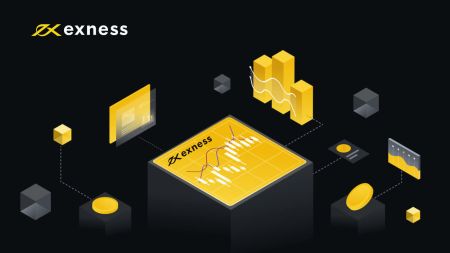Как да започнете Exness Trading през 2025 г.: Ръководство стъпка по стъпка за начинаещи
Това ръководство предоставя изчерпателен подход стъпка по стъпка, за да помогне на новите търговци да започнат работа с Exness, като обхваща всичко от настройката на акаунта до извършването на първата ви сделка. Следвайте тези стъпки, за да изградите солидна основа за вашите търговски дейности и да поемете по пътя си към успеха.
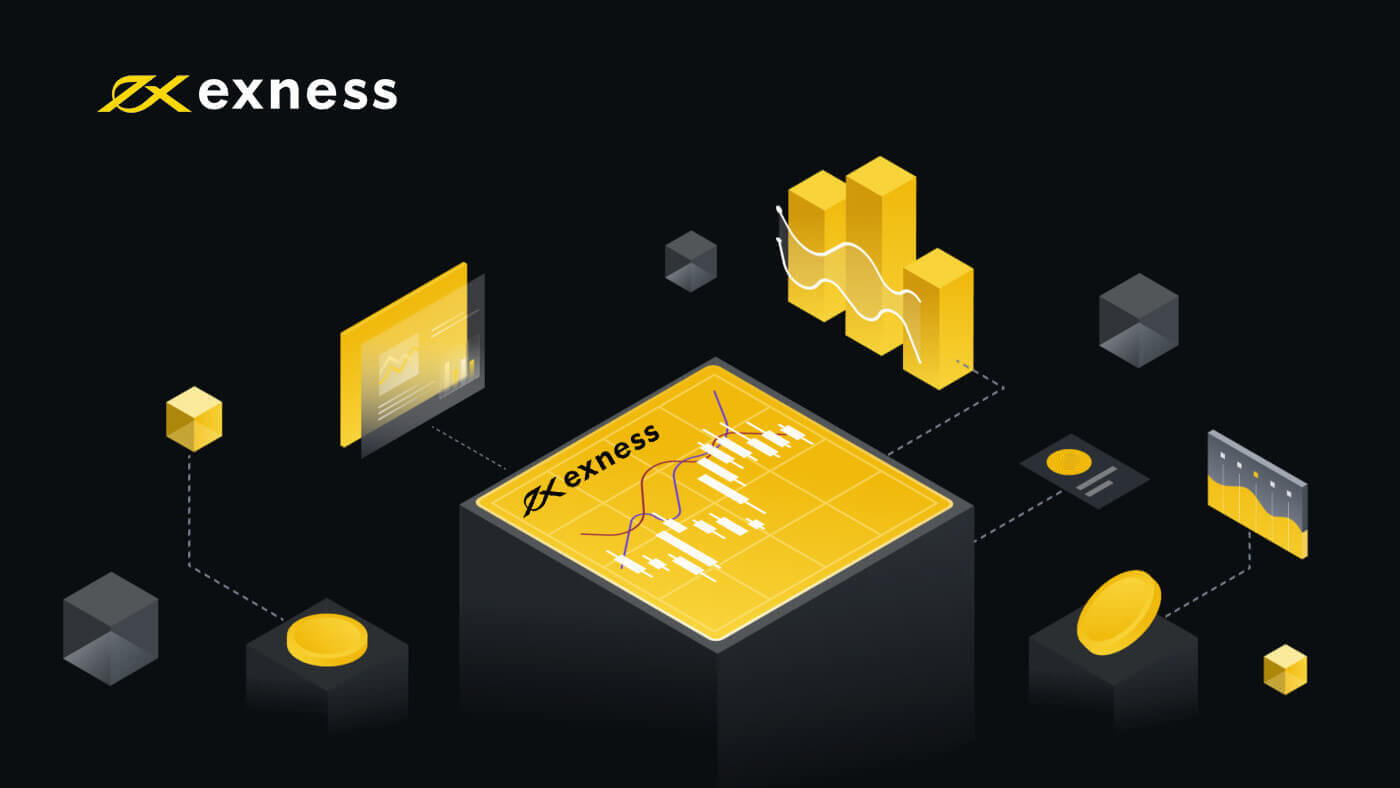
Как да се регистрирате в Exness
Как да регистрирате Exness акаунт в уеб приложението
Как да се регистрирате за акаунт
1. Посетете началната страница на Exness и щракнете върху „Отваряне на акаунт“.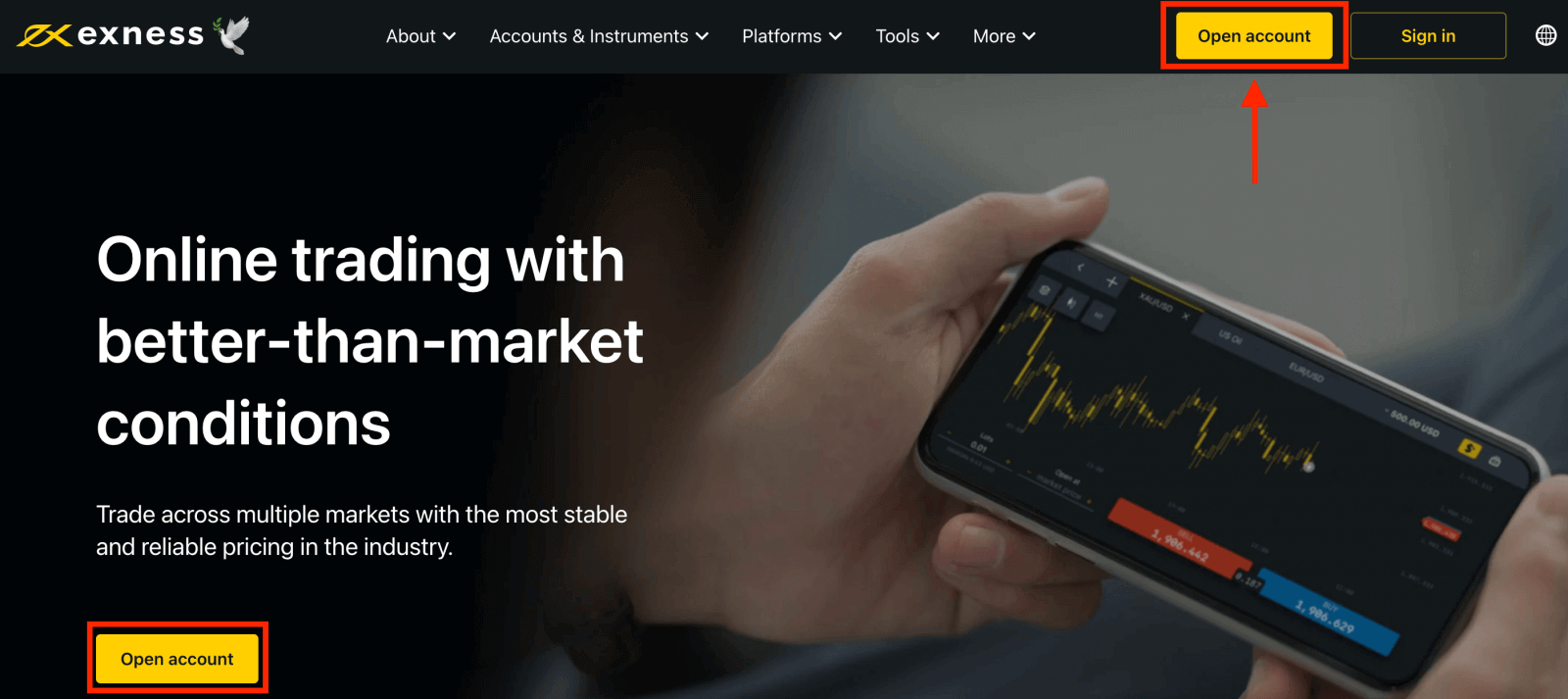
2. На страницата за регистрация:
- Изберете вашата страна на пребиваване ; това не може да бъде променено и ще диктува кои платежни услуги са достъпни за вас.
- Въведете имейл адреса си .
- Създайте парола за вашия акаунт в Exness, следвайки показаните указания.
- Въведете код на партньор (по избор), който ще свърже вашия акаунт в Exness с партньор в програмата за партньорство на Exness .
- Забележка : в случай на невалиден партньорски код, това поле за въвеждане ще бъде изчистено, така че да можете да опитате отново.
- Поставете отметка в квадратчето, за да декларирате, че не сте гражданин или жител на САЩ, ако това се отнася за вас.
- Щракнете върху Продължи , след като предоставите цялата необходима информация.
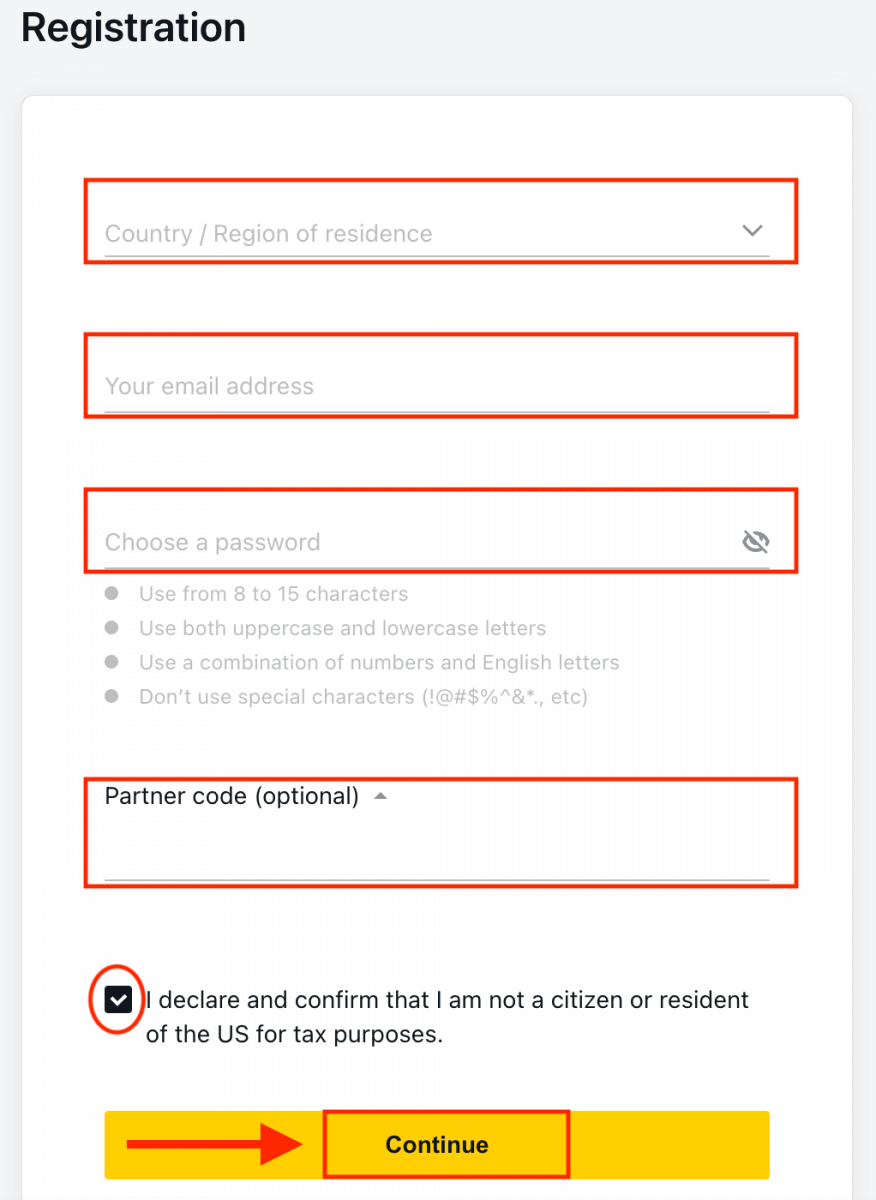
3. Поздравления, регистрирахте успешно нов акаунт в Exness и ще бъдете отведени до терминала на Exness. Щракнете върху бутона „ Демо сметка “, за да търгувате с Демо сметката.
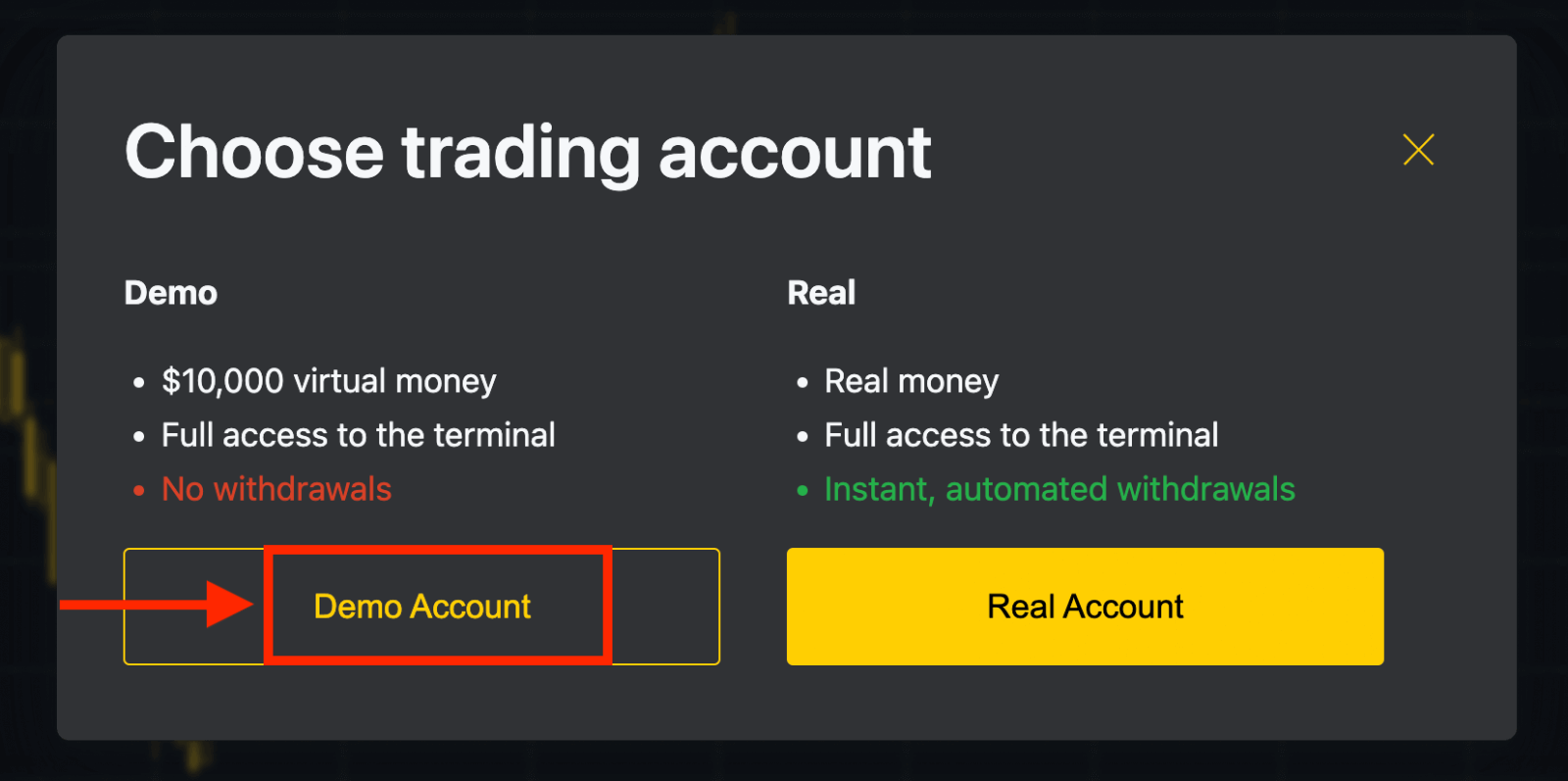
Сега нямате нужда от регистрация, за да отворите демо сметка. $10 000 в демо акаунт ви позволяват да практикувате толкова, колкото ви е необходимо безплатно.
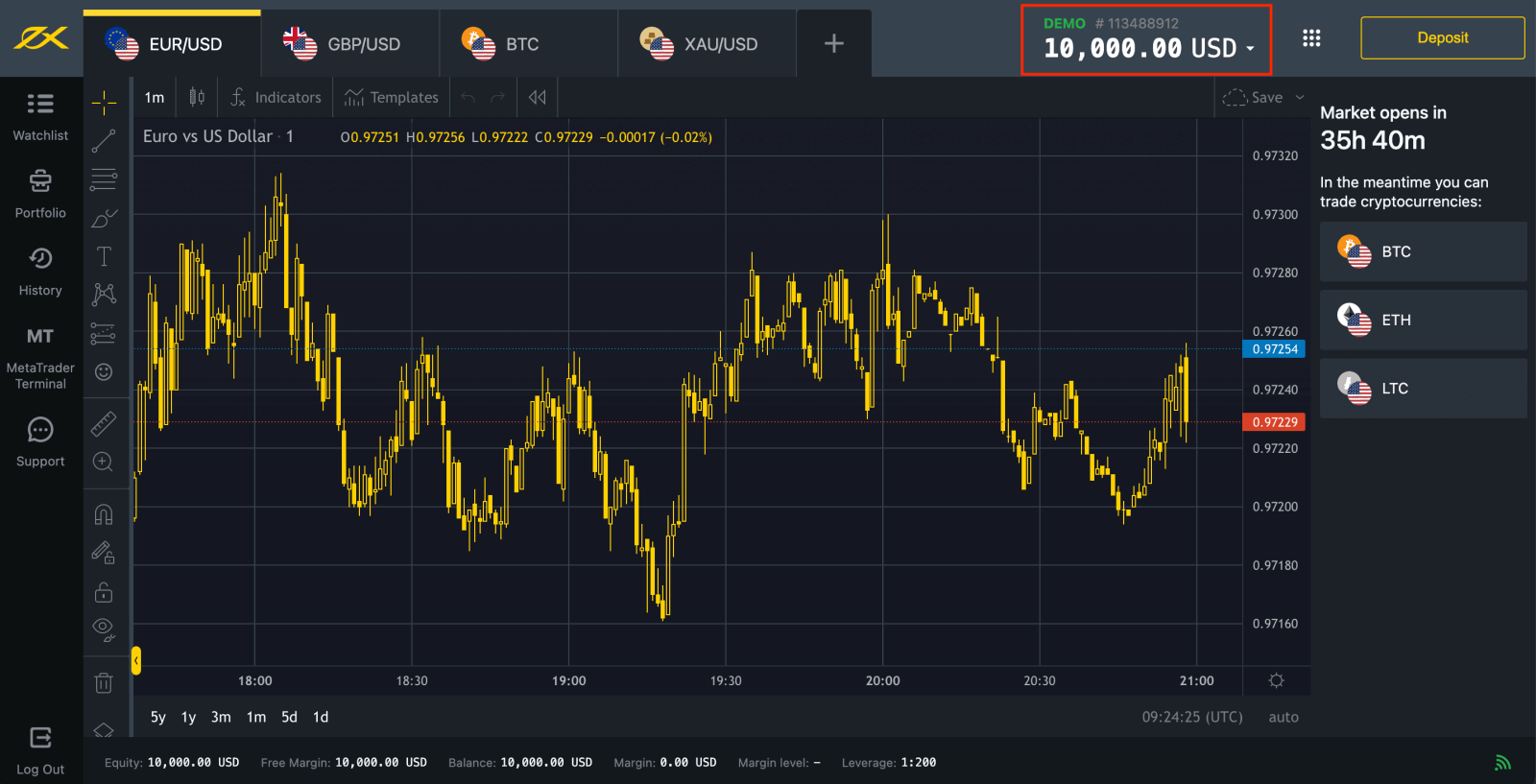
Можете също да търгувате в реална сметка след депозиране. Щракнете върху жълтия бутон „ Реална сметка “, за да търгувате с реална сметка.
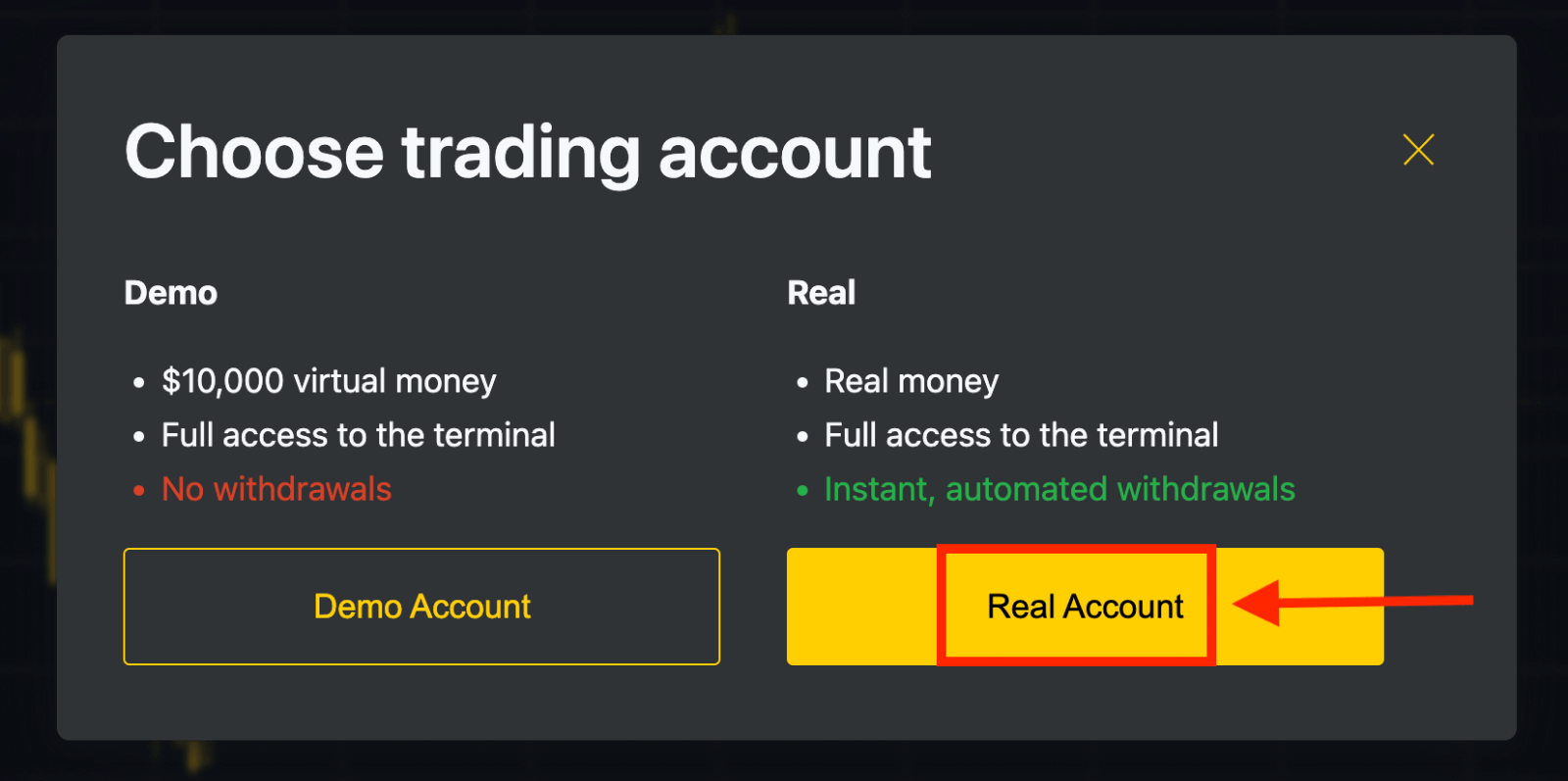
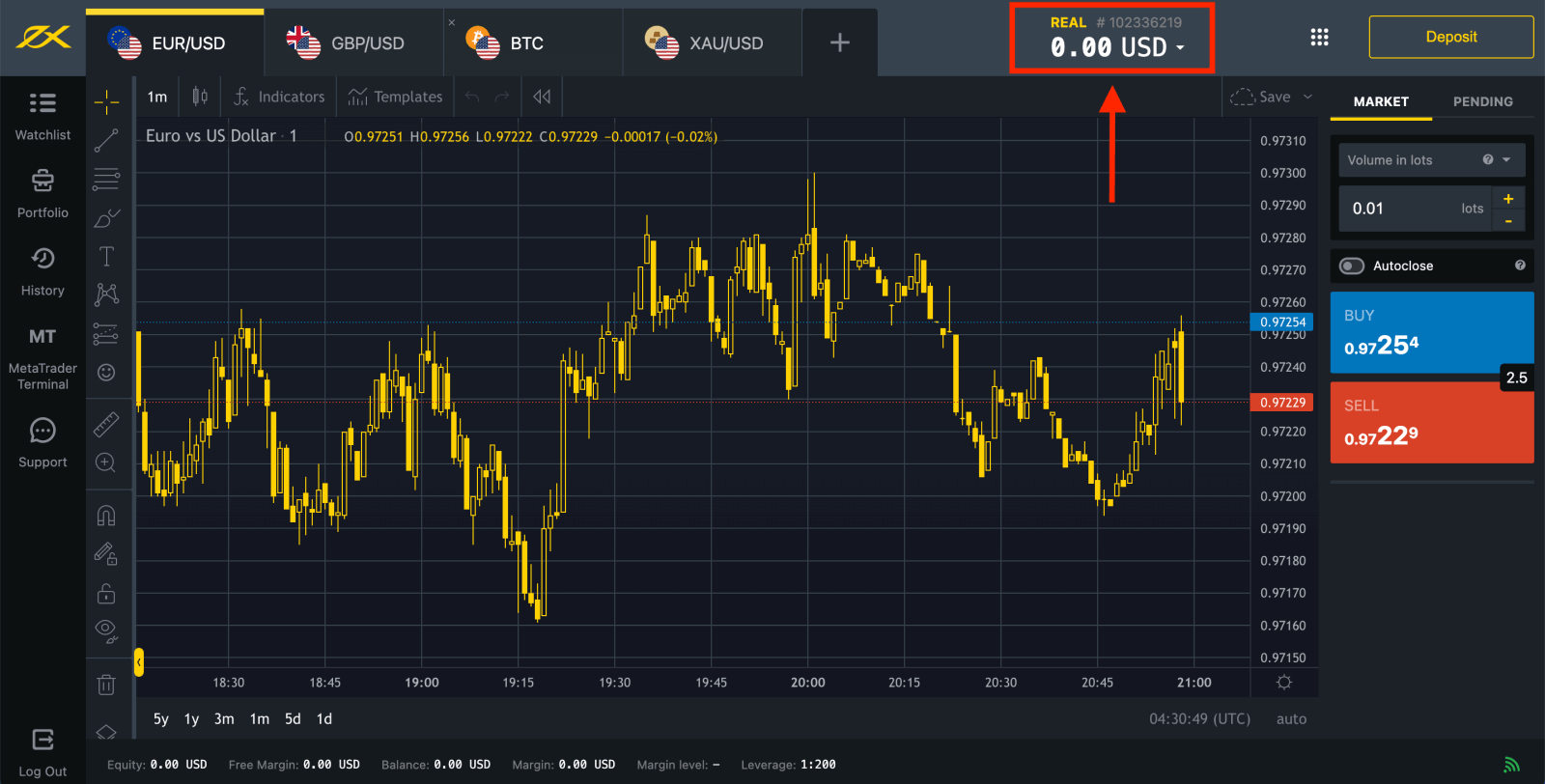
Отидете в Личната зона, за да отворите още сметки за търговия.
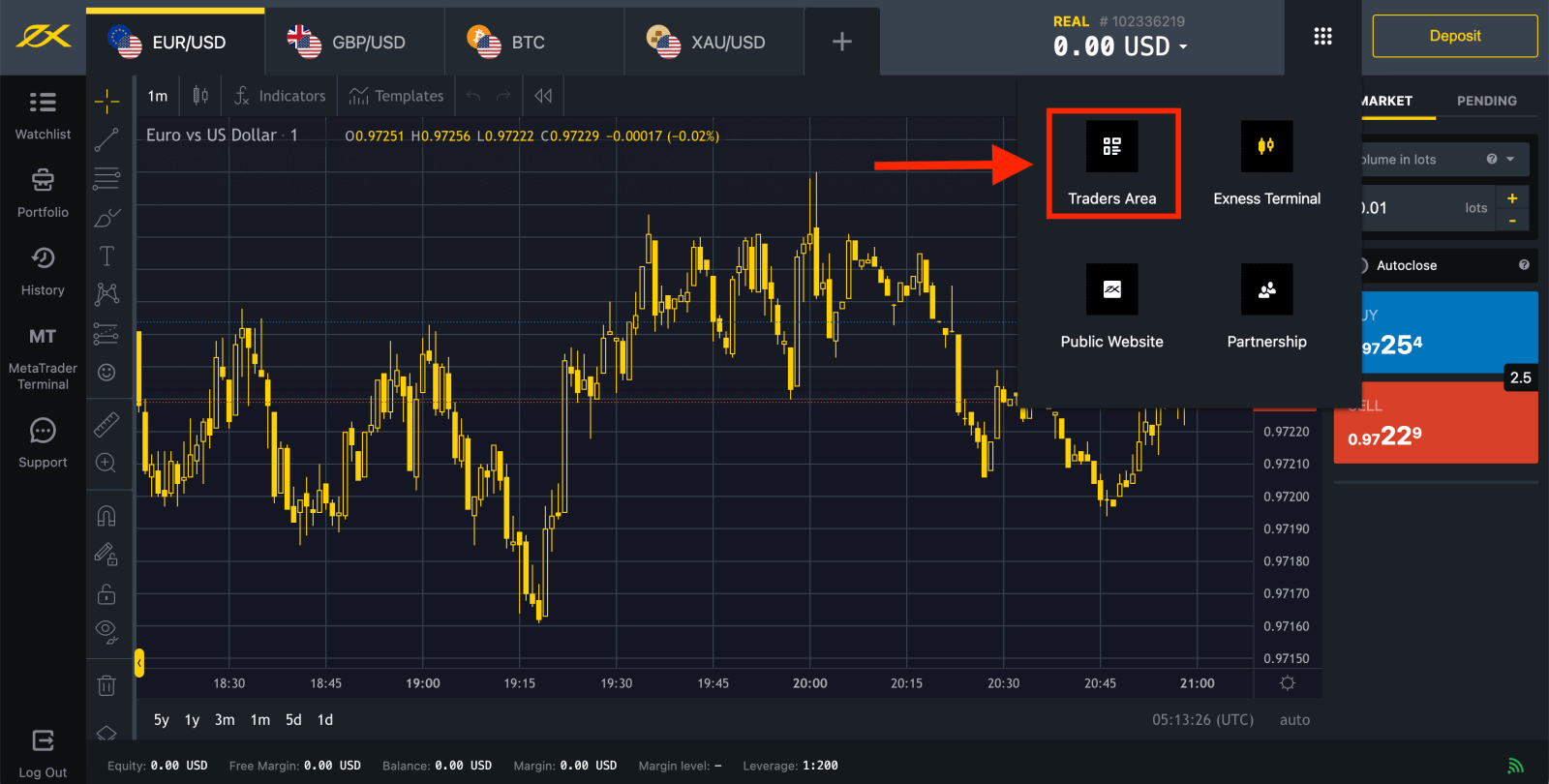
По подразбиране реална сметка за търговия и демо сметка за търговия (и двете за MT5) се създават във вашата нова лична зона; но е възможно да откриете нови сметки за търговия. 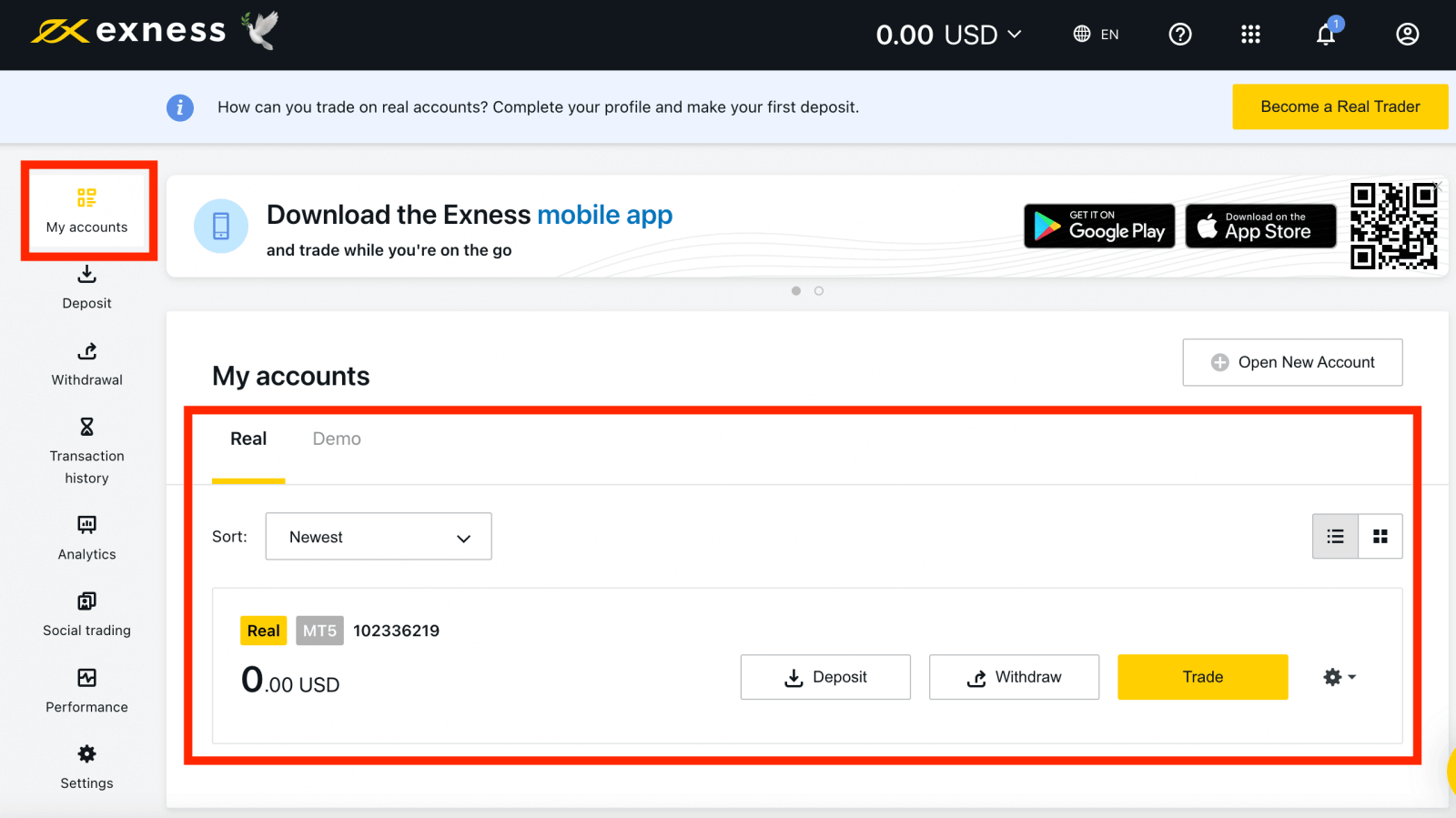
Регистрацията в Exness може да бъде направена по всяко време, дори точно сега!
След като се регистрирате, препоръчително е да потвърдите напълно своя акаунт в Exness , за да получите достъп до всяка функция, достъпна само за напълно проверени лични зони.
Как да създадете нова сметка за търговия
Ето как:
1. От новата си лична зона щракнете върху Отваряне на нов акаунт в областта „Моите акаунти“. 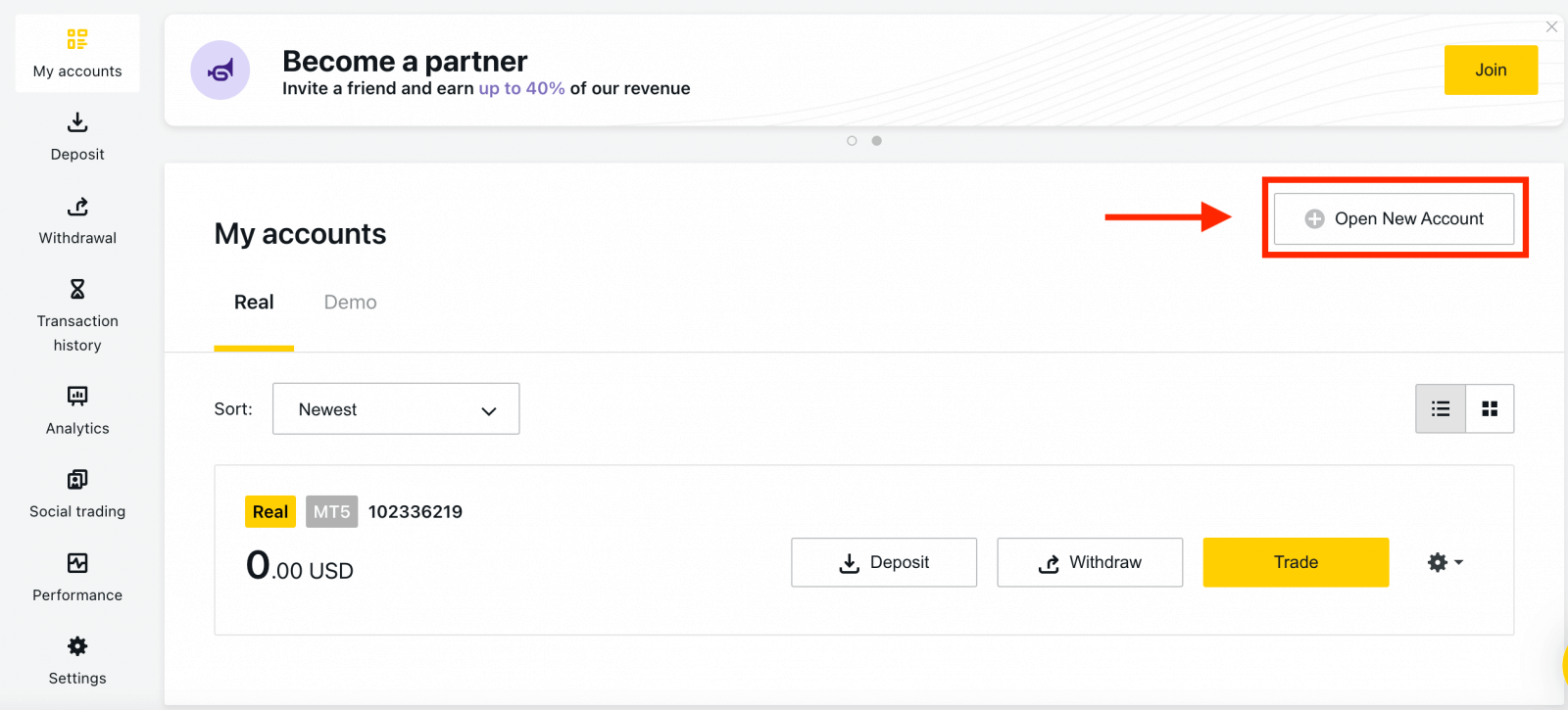
2. Изберете от наличните типове сметки за търговия и дали предпочитате реална или демо сметка. 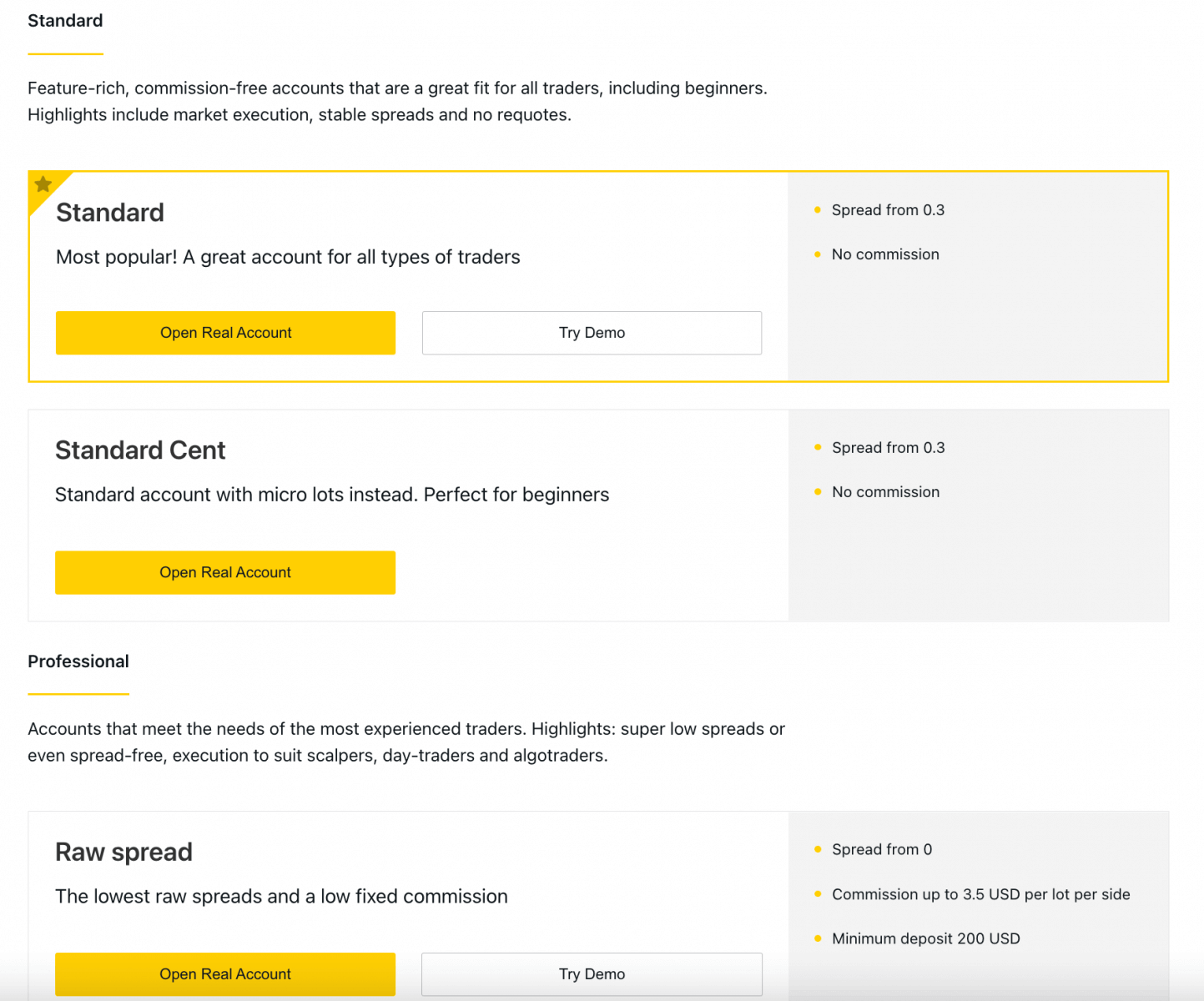
3. Следващият екран представя следните настройки:
- Друга възможност да изберете Реална или Демо сметка.
- Избор между терминали за търговия MT4 и MT5 .
- Задайте своя максимален ливъридж.
- Изберете валутата на сметката си (имайте предвид, че това не може да бъде променено за тази сметка за търговия, след като бъде зададено).
- Създайте псевдоним за тази сметка за търговия.
- Задайте парола за сметка за търговия.
- Щракнете върху Създаване на акаунт , след като сте доволни от настройките си.
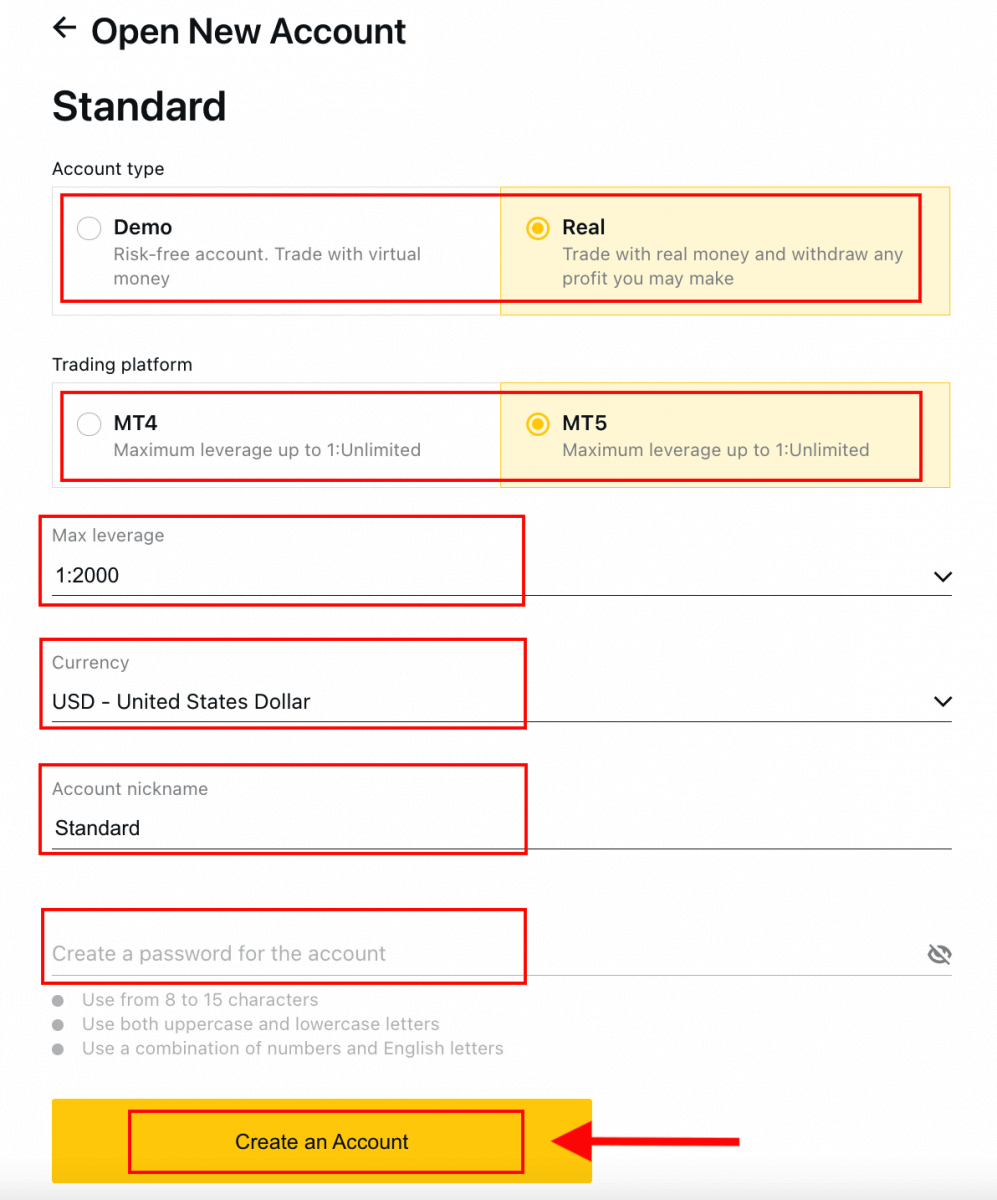
4. Вашата нова сметка за търговия ще се покаже в раздела „Моите акаунти“. 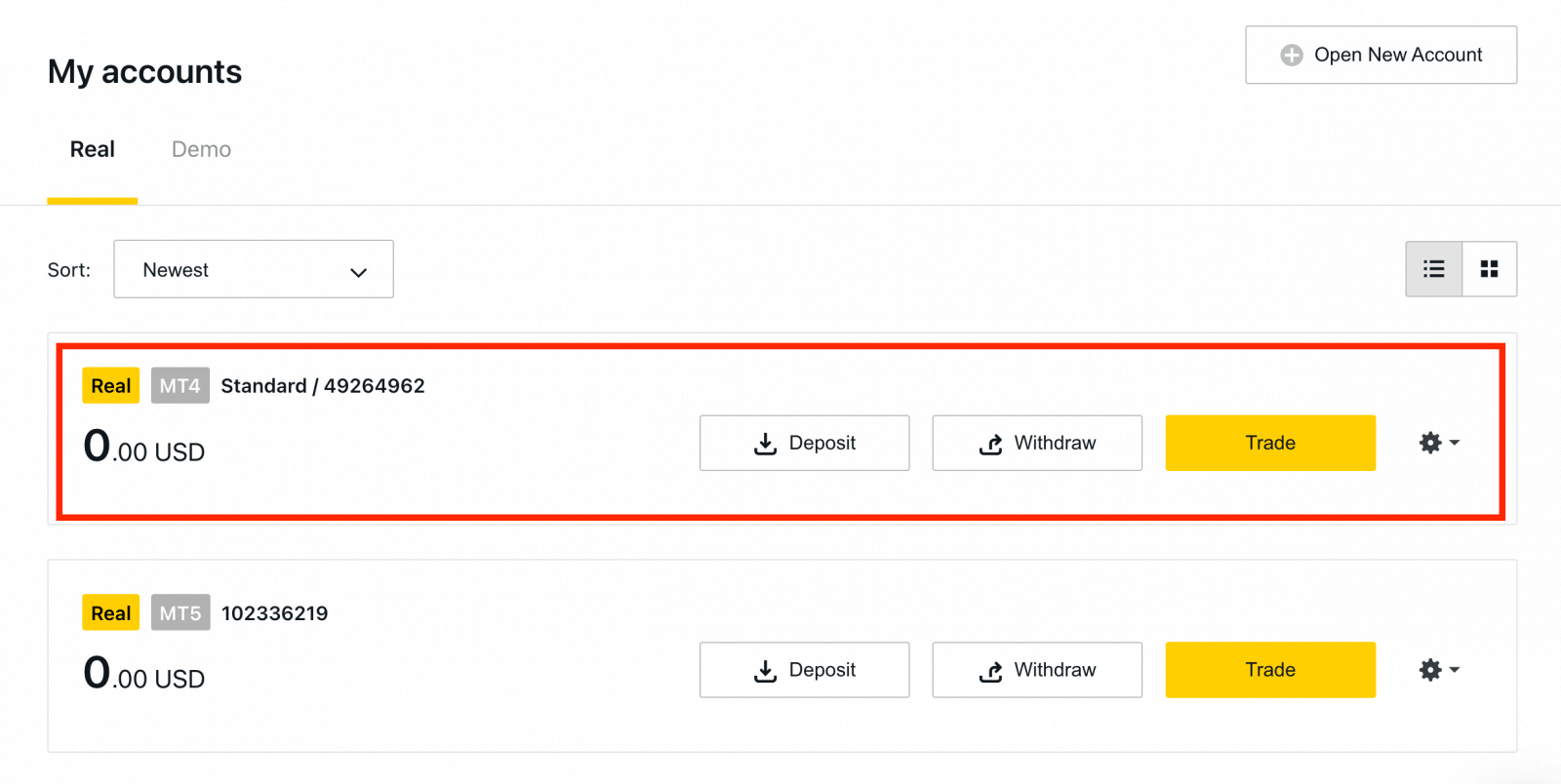
Поздравления, открихте нова сметка за търговия.
Как да депозирам в Exness
Как да регистрирате акаунт в Exness в приложението Exness Trader
Настройте и регистрирайте акаунт
1. Изтеглете Exness Trader от App Store или Google Play .2. Инсталирайте и заредете Exness Trader.
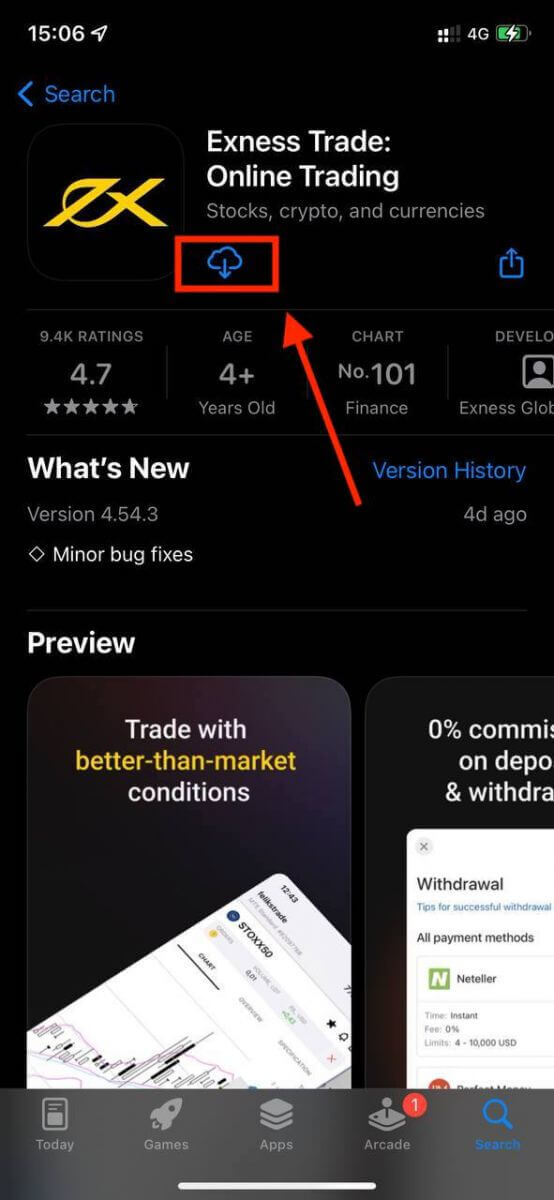
3. Изберете Регистриране .
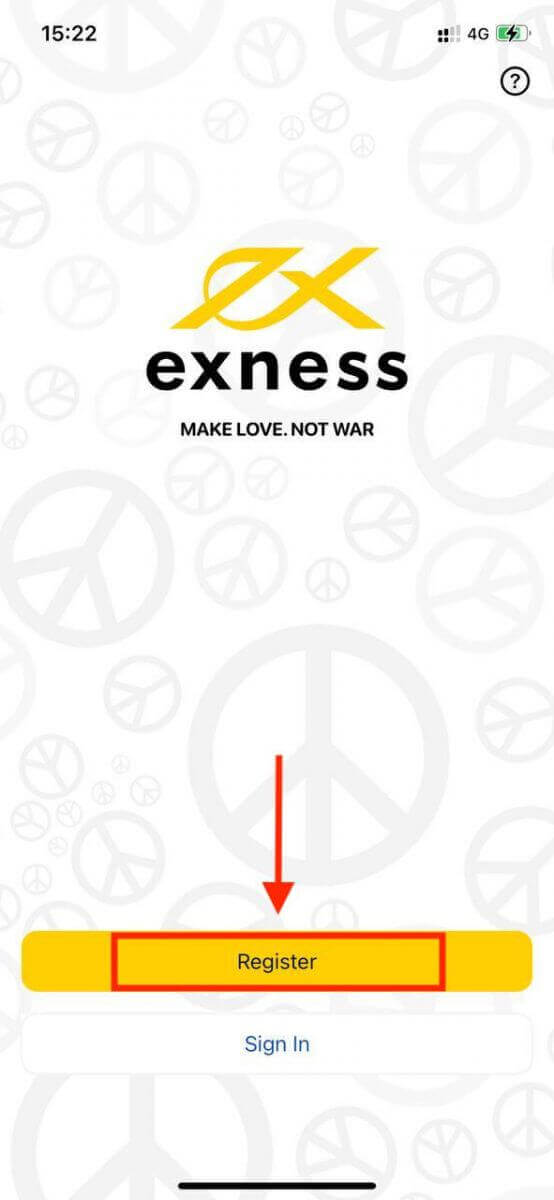
4. Докоснете Промяна на държава/регион, за да изберете вашата страна на пребиваване от списъка, след което докоснете Продължи .
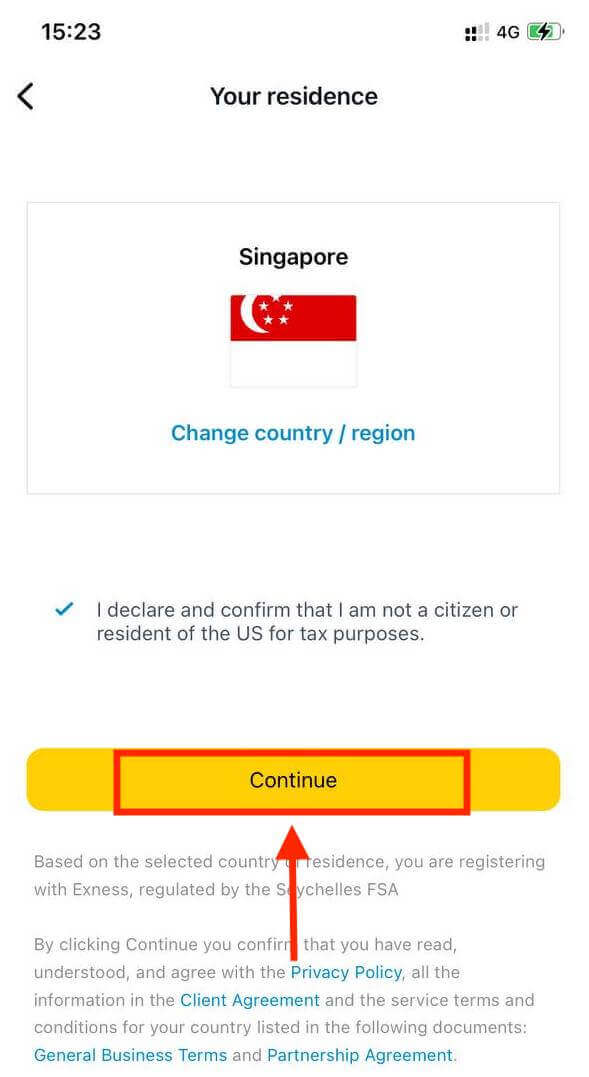
5. Въведете своя имейл адрес и Продължете .
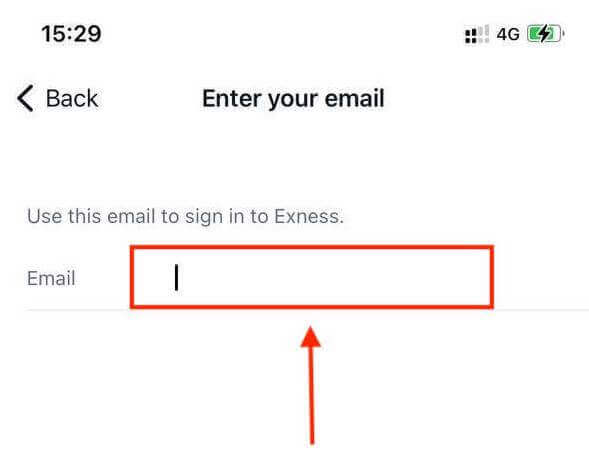
6. Създайте парола, която отговаря на изискванията. Докоснете Продължи .
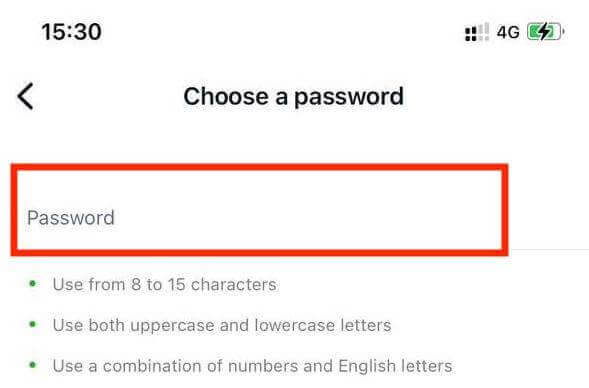
7. Въведете телефонния си номер и докоснете Изпрати ми код .
8. Въведете 6-цифрения код за потвърждение, изпратен на вашия телефонен номер, след което натиснете Продължи . Можете да докоснете Повторно изпращане на код, ако времето изтече.
9. Създайте 6-цифрена парола и след това я въведете отново, за да потвърдите. Това не е задължително и трябва да бъде изпълнено, преди да можете да влезете в Exness Trader.
10. Можете да настроите биометрични данни, като докоснете Разреши , ако вашето устройство го поддържа, или можете да пропуснете тази стъпка, като докоснете Не сега .
11. Ще се покаже екранът за депозит, но можете да натиснете назад, за да се върнете към основната област на приложението.
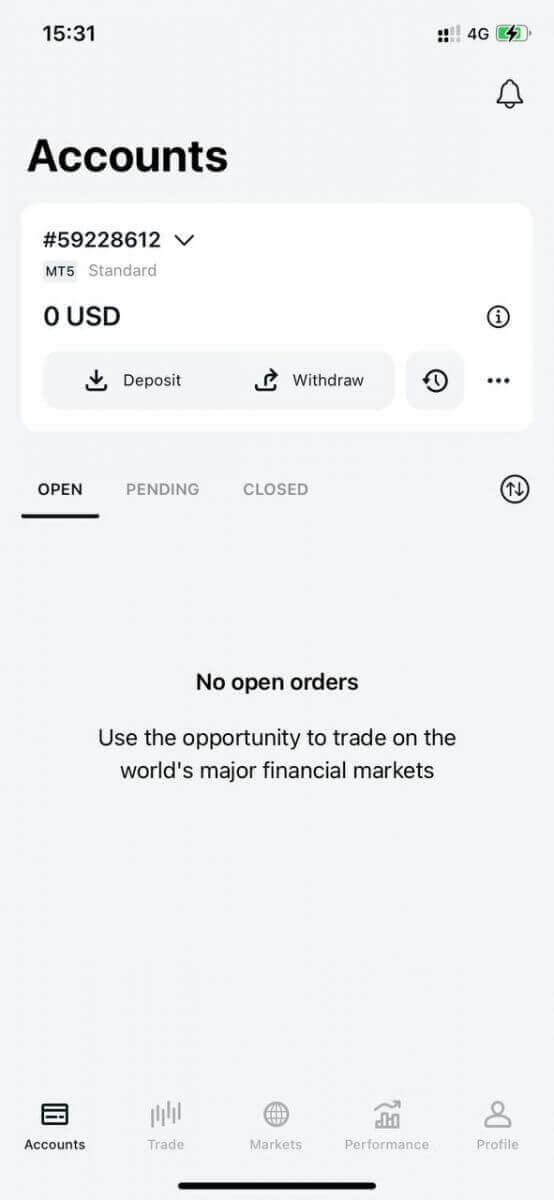
Поздравления, Exness Trader е настроен и готов за използване.
При регистрация се създава демо сметка за вас (с 10 000 USD виртуални средства), за да практикувате търговия.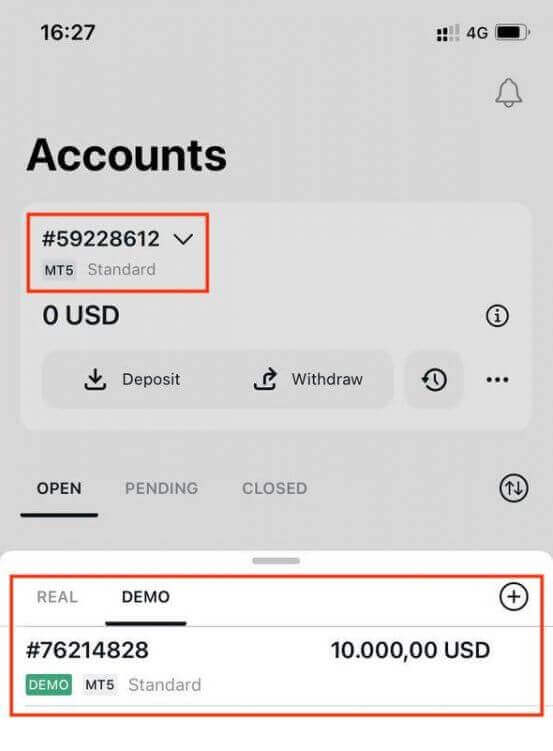
Заедно с демо акаунт, при регистрацията ви се създава и реален акаунт.
Как да създадете нова сметка за търговия
След като регистрирате личната си зона, създаването на акаунт за търговия е наистина лесно. Нека ви преведем как да създадете акаунт в приложението Exness Trader. 1. Докоснете падащото меню в раздела Акаунти на главния екран.
2. Щракнете върху знака плюс от дясната страна и изберете Нова реална сметка или Нова демо сметка .
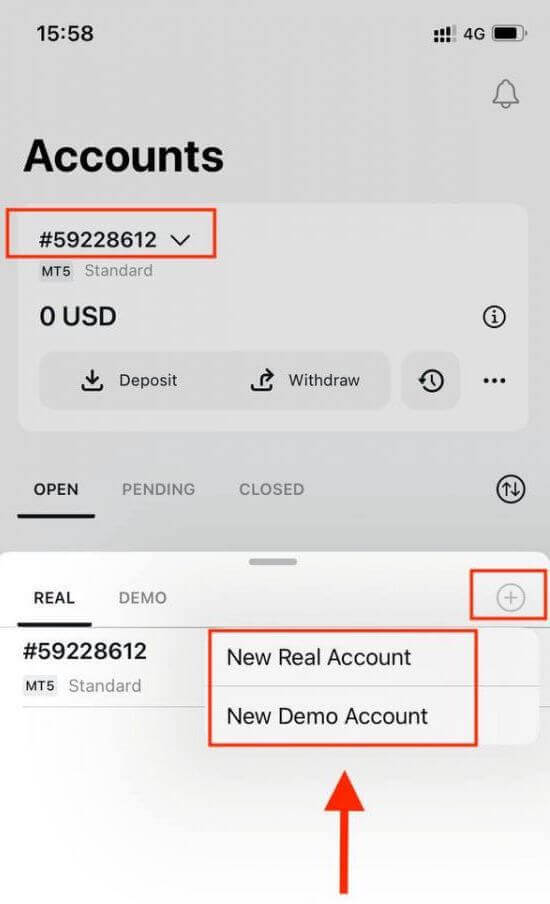
3. Изберете предпочитания тип акаунт в полетата MetaTrader 5 и MetaTrader 4 .
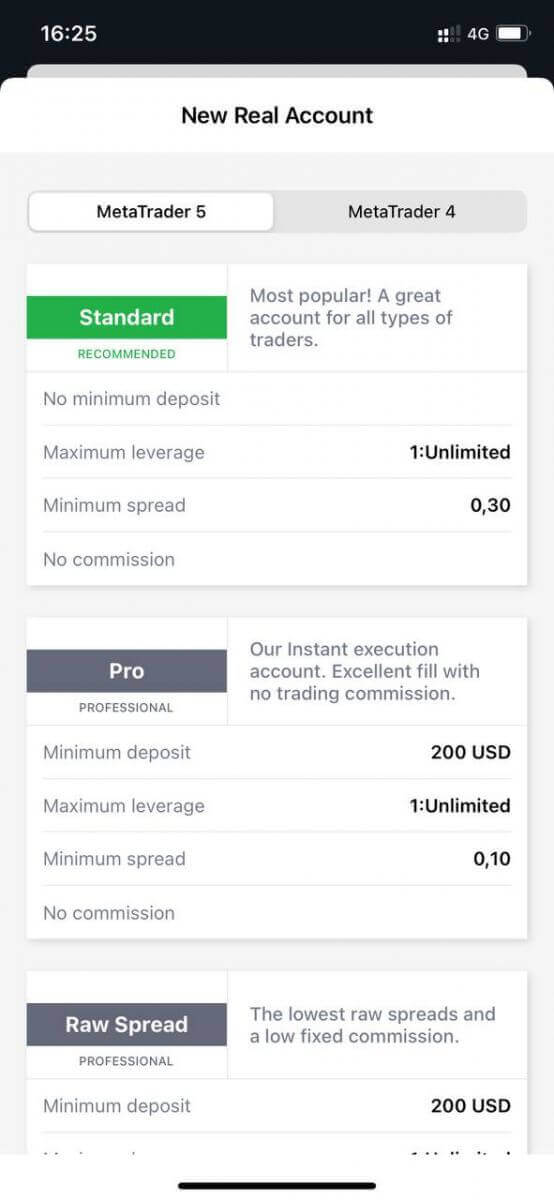
4. Задайте валутата на акаунта , ливъриджа и въведете псевдонима на акаунта . Докоснете Продължи .
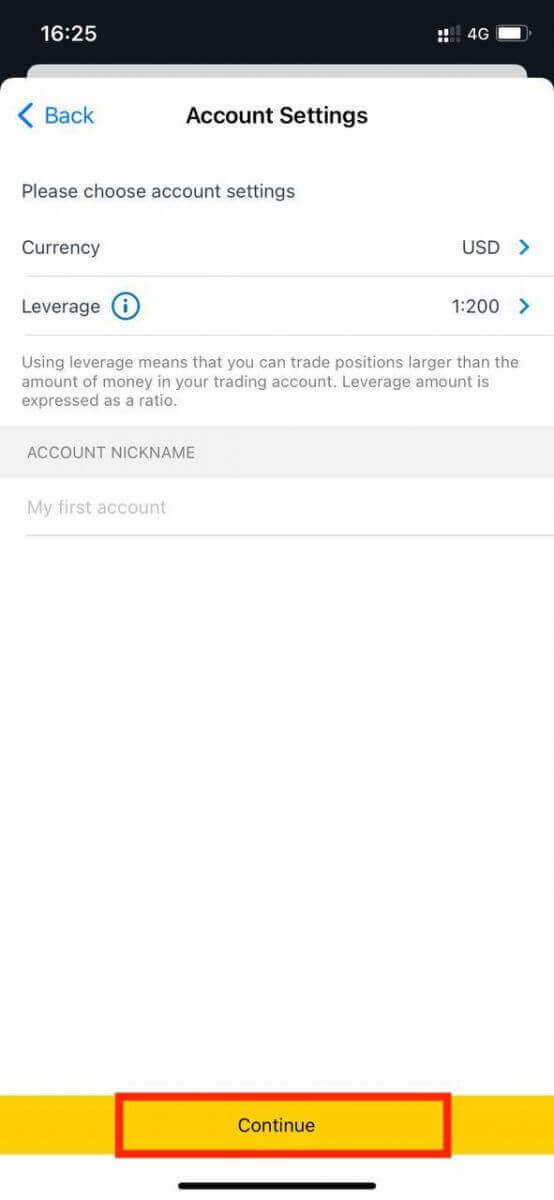
5. Задайте парола за търговия според показаните изисквания.
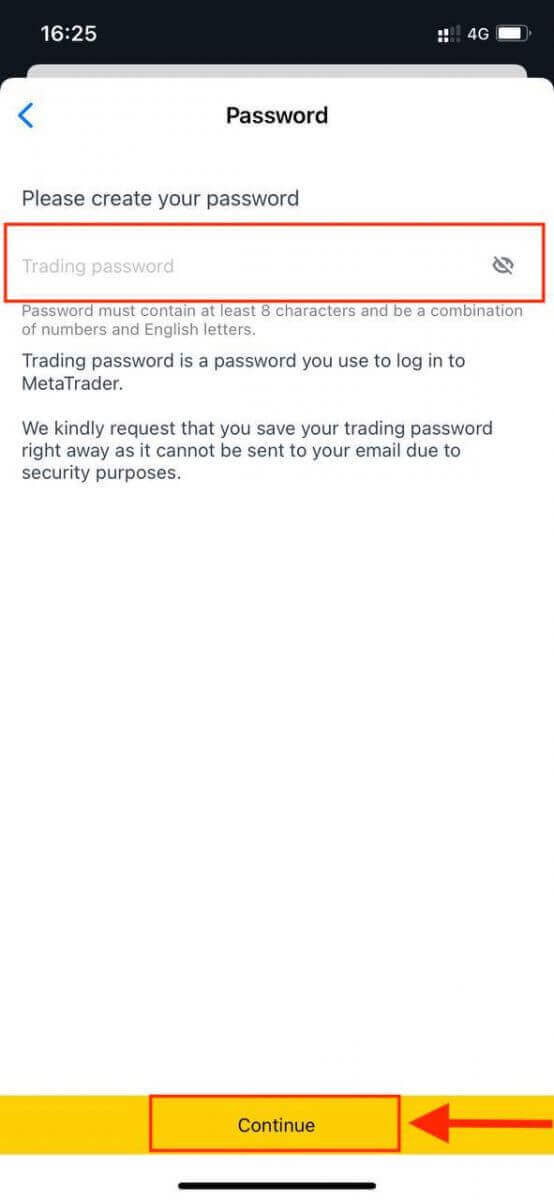
Успешно създадохте акаунт за търговия. Докоснете Направете депозит , за да изберете метод на плащане за депозиране на средства и след това докоснете Търговия.
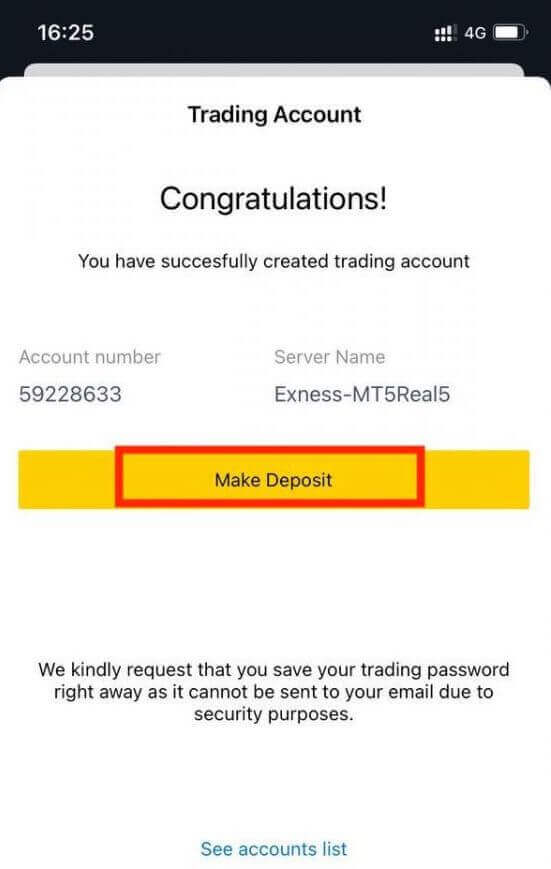
Вашата нова сметка за търговия ще се покаже по-долу.
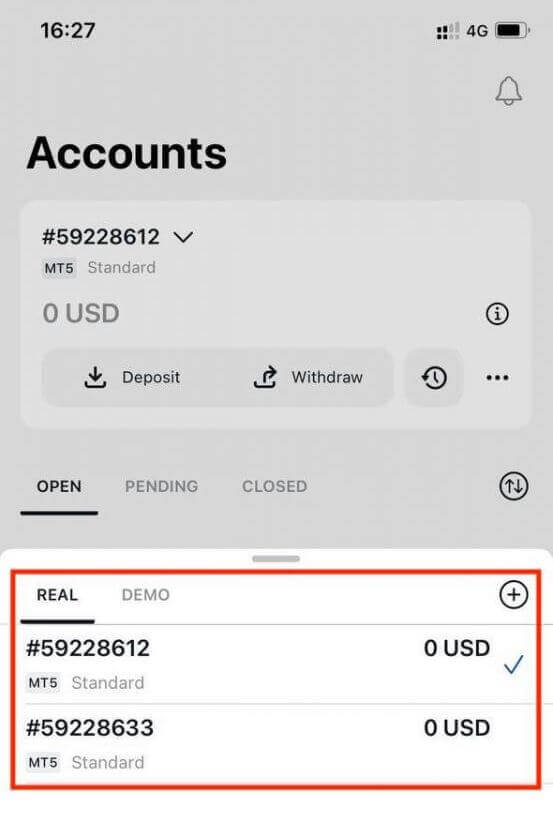
Обърнете внимание, че валутата на сметката, зададена за сметка, не може да бъде променена веднъж зададена. Ако искате да промените псевдонима на акаунта си, можете да го направите, като влезете в личната зона в мрежата.
Как да потвърдите акаунта си в Exness
Когато отворите своя акаунт в Exness, трябва да попълните икономически профил и да подадете документи за доказателство за самоличност (POI) и доказателство за пребиваване (POR). Трябва да проверим тези документи, за да гарантираме, че всички операции по вашия акаунт се извършват от вас, истинския титуляр на акаунта, за да гарантираме спазването както на финансовите разпоредби, така и на закона.
Вижте стъпките по-долу, за да научите как да качите документите си, за да потвърдите своя профил.
Как да верифицирам акаунт
Подготвили сме ръководство за вас, за да сме сигурни, че ще успеете в този процес на качване на документ. Нека започваме.
За да започнете, влезте в личната си зона на уебсайта, щракнете върху „Стани истински търговец“, за да завършите своя профил 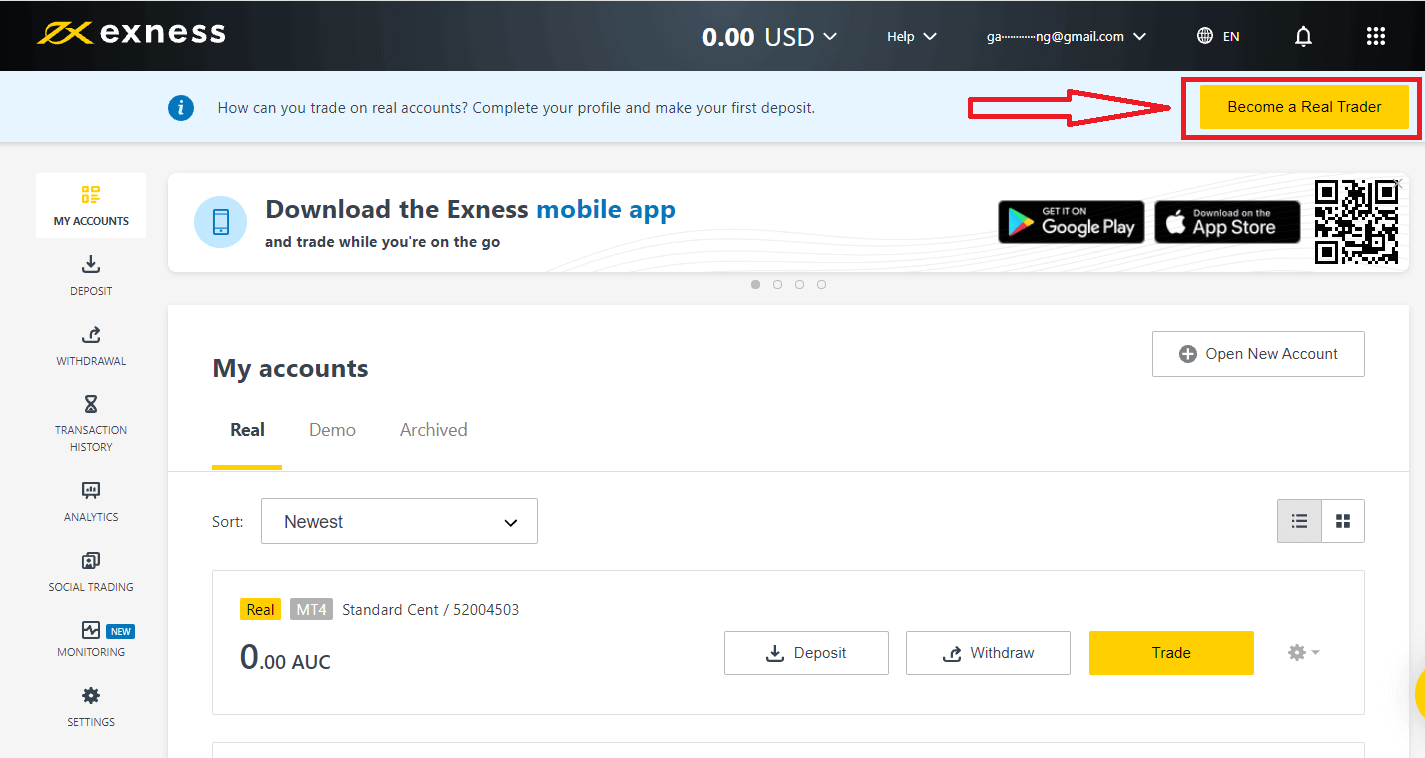
Въведете телефонния си номер и щракнете върху „Изпратете ми код“, за да потвърдите телефонния си номер. 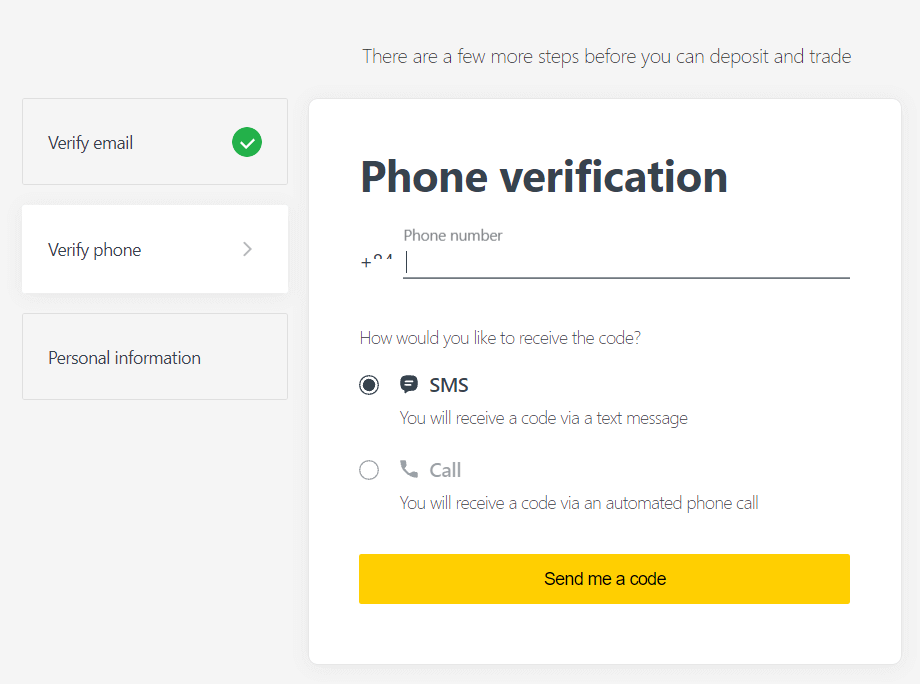
Въведете личната си информация и щракнете върху „Продължи“ 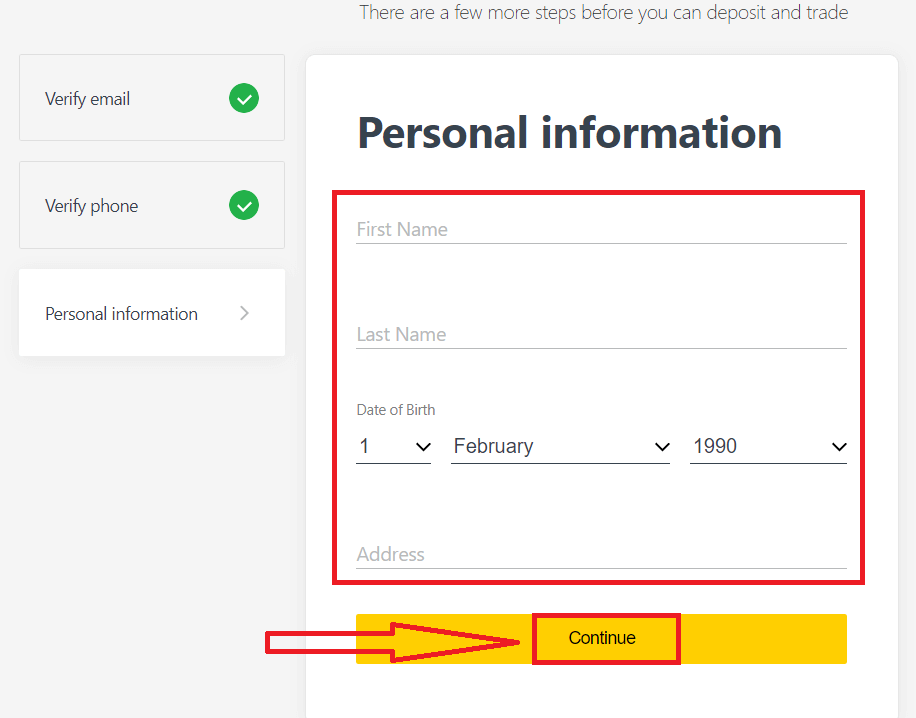
Сега можете или да направите първия си депозит, като изберете „Депозирайте сега“, или да продължите да проверявате своя профил, като изберете „Пълна проверка“ 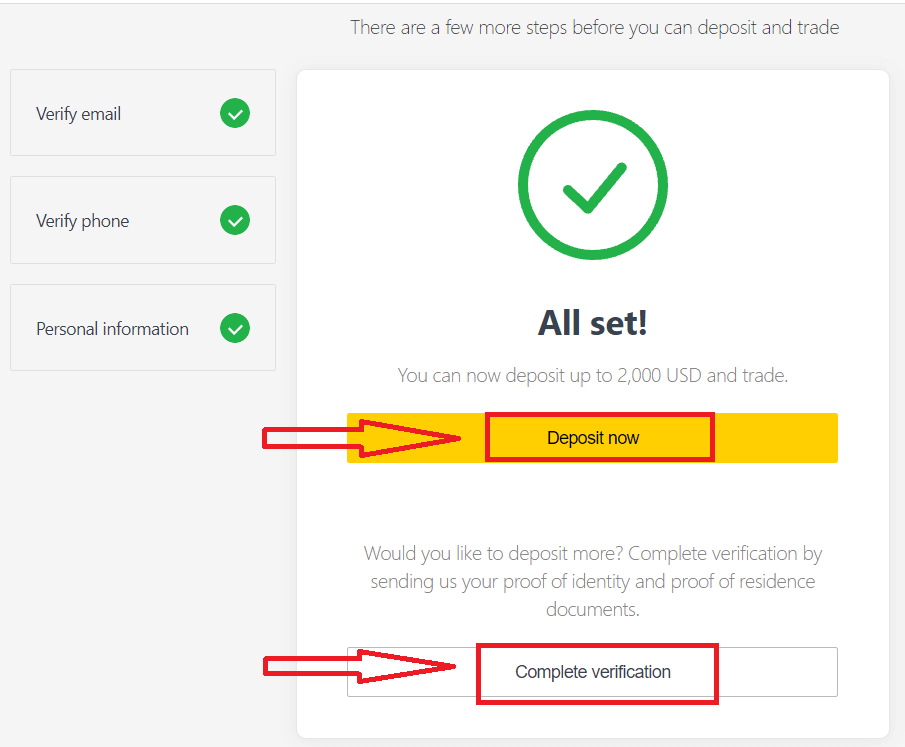
Завършете пълната проверка на вашия профил, за да се освободите от всички ограничения за депозит и търговия 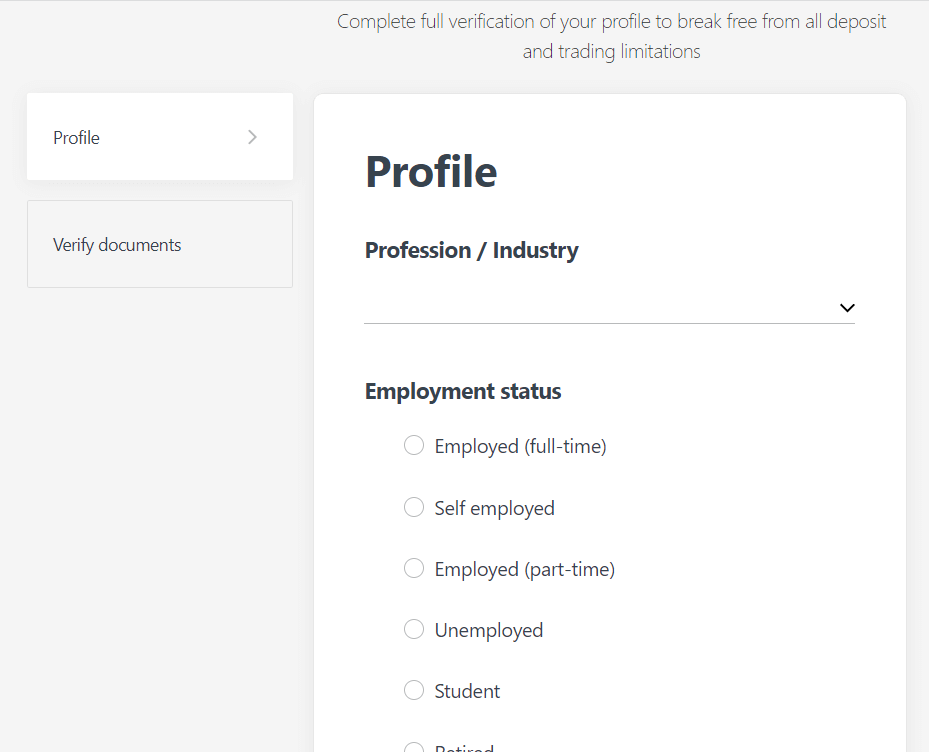
След при завършване на пълната проверка документите ви ще бъдат прегледани и акаунтът ви ще бъде актуализиран автоматично.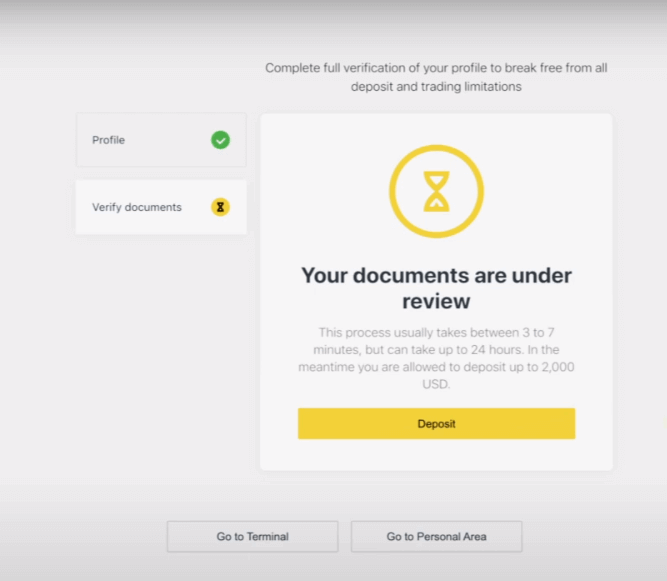
Изискване за удостоверителен документ
Ето изискванията, които трябва да имате предвид, докато качвате вашите документи. Те също се показват на екрана за качване на документи за ваше удобствоЗа доказателство за самоличност (POI)
- Предоставеният документ трябва да съдържа трите имена на клиента.
- Предоставеният документ трябва да съдържа снимка на клиента.
- Предоставеният документ трябва да съдържа датата на раждане на клиента.
- Пълното име трябва да съвпада точно с името на титуляра на акаунта и POI документа.
- Възрастта на клиента трябва да е над 18 години.
- Документът трябва да е валиден (поне един месец) и да не е с изтекъл срок.
- Ако документът е двустранен, моля, качете и двете му страни.
- И четирите ръба на документа трябва да са видими.
- Ако качвате копие на документа, то трябва да е с високо качество.
- Документът трябва да бъде издаден от правителството.
Приети документи:
- Международен паспорт
- Национална лична карта/документ
- Шофьорска книжка
Приемани формати: Снимка, Сканиране, Фотокопиране (показани са всички ъгли)
Приемани файлови разширения: jpg, jpeg, mp4, mov, webm, m4v, png, jpg, bmp, pdf
За доказателство за пребиваване (POR)
- Документът трябва да е издаден през последните 6 месеца.
- Името, показано на POR документа, трябва да съвпада точно с пълното име на притежателя на акаунта в Exness и POI документа.
- И четирите ръба на документа трябва да са видими.
- Ако документът е двустранен, моля, качете и двете му страни.
- Ако качвате копие на документа, то трябва да е с високо качество.
- Документът трябва да съдържа пълното име и адрес на клиента.
- Документът трябва да съдържа датата на издаване.
Приети документи:
- Сметка за комунални услуги (ток, вода, газ, интернет)
- Удостоверение за пребиваване
- Данъчна сметка
- извлечение от банкова сметка
Приемани формати: Снимка, Сканиране, Фотокопиране (показани са всички ъгли)
Приемани файлови разширения: jpg, jpeg, mp4, mov, webm, m4v, png, jpg, bmp, pdf
Моля, обърнете специално внимание, тъй като има много документи (фишове за заплати, университетски сертификати, например), които не се приемат; ще бъдете информирани, ако подаден документ не е приемлив и ще имате право да опитате отново.
Потвърждаването на вашата самоличност и адрес е важна стъпка , която ни помага да запазим вашата сметка и финансови транзакции сигурни. Процесът на проверка е само една от редицата мерки, които Exness е въвела, за да гарантира най-високите нива на сигурност.
Примери за неправилно качени документи
Изброили сме няколко неправилни качвания, които да разгледате и да видите какво се счита за неприемливо. 1. Документ за доказателство за самоличност на непълнолетен клиент:
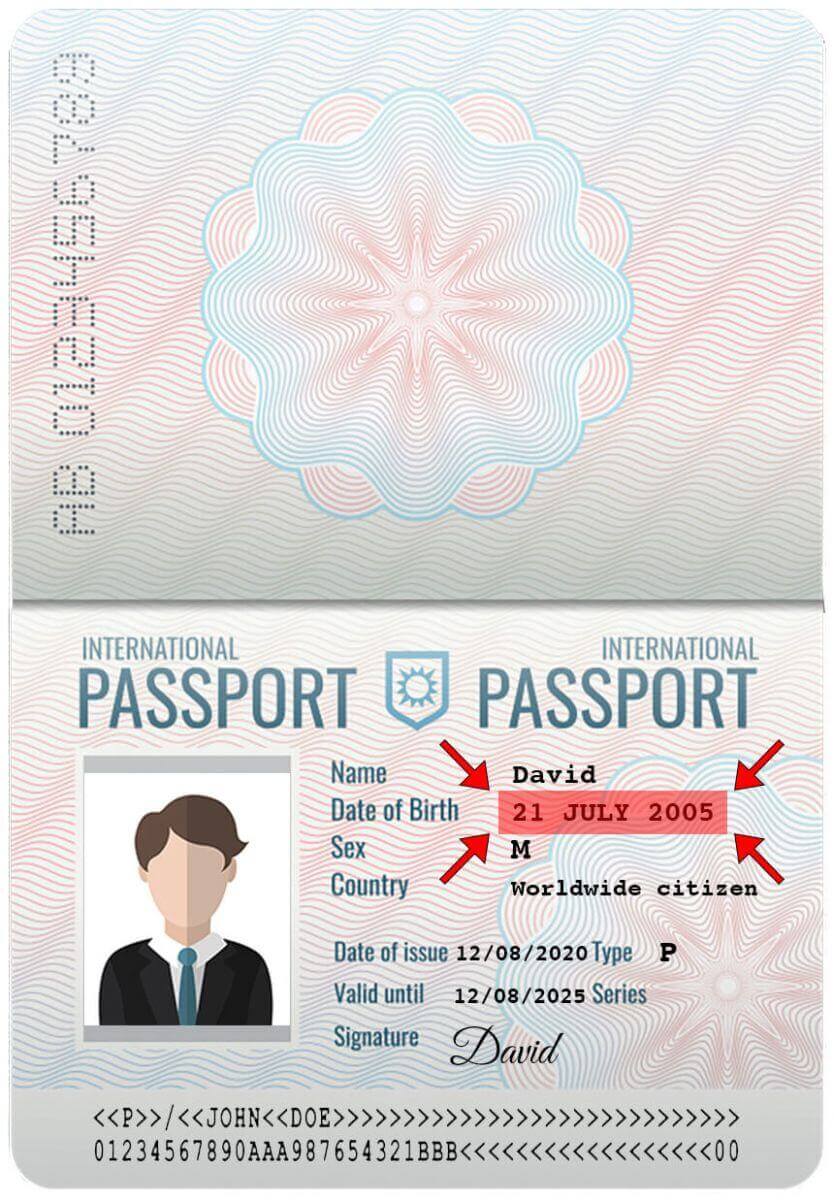
2. Документ за доказателство за адрес без името на клиента
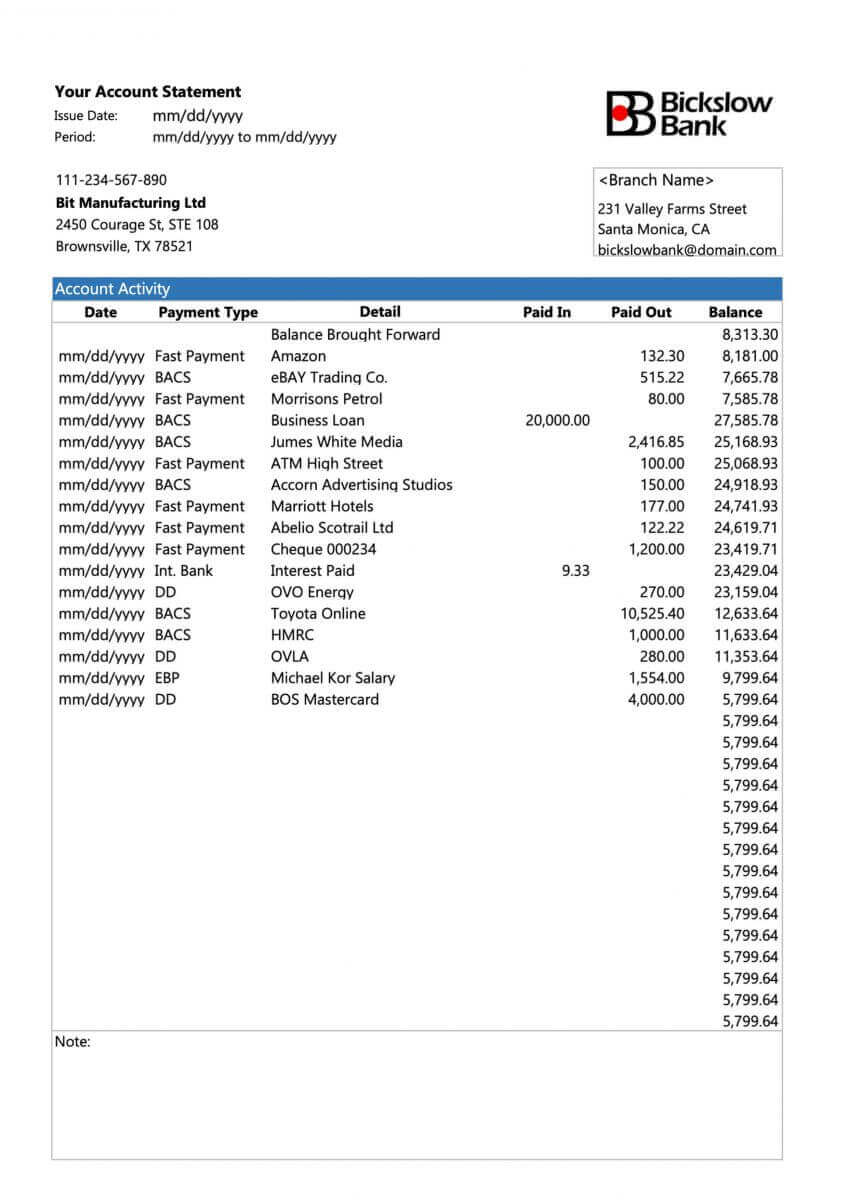
Примери за правилно качени документи
Нека да разгледаме няколко правилни качвания:1. Шофьорска книжка, качена за проверка на POI
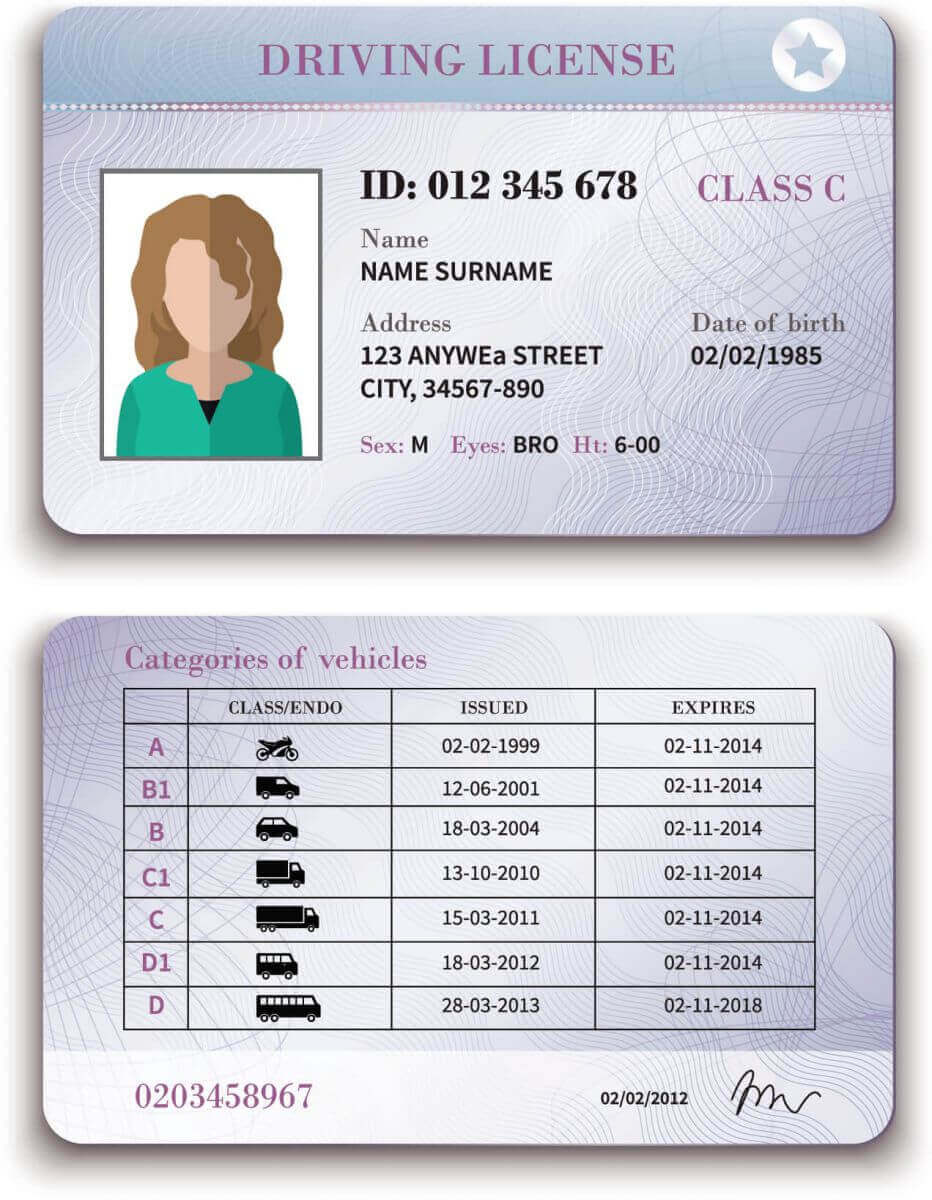
2. Банково извлечение, качено за проверка на POR
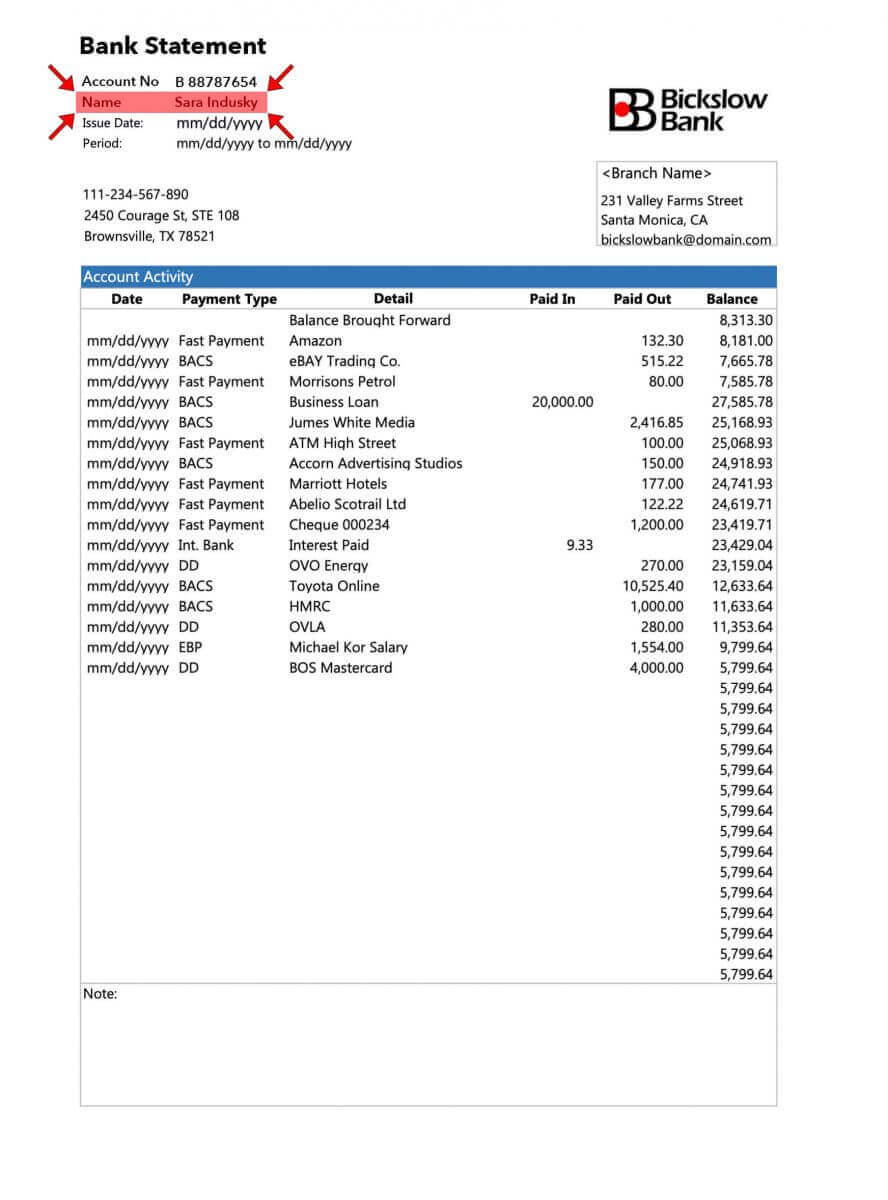
Сега, след като имате ясна представа как да качвате документите си и какво да имате предвид - давайте и завършете проверката на вашия документ.
Как да депозирате пари във вашата сметка в Exness
Съвети за депозит
Финансирането на вашия акаунт в Exness е бързо и лесно. Ето няколко съвета за безпроблемни депозити:
- PA показва методи на плащане в групи от такива, които са лесно достъпни за използване, и такива, които са достъпни след проверка на акаунта. За да получите достъп до нашето пълно предложение за метод на плащане, уверете се, че вашият акаунт е напълно потвърден, което означава, че вашите документи за доказателство за самоличност и доказателство за пребиваване са прегледани и приети.
- Вашият тип акаунт може да представлява минимален депозит, необходим за започване на търговия; за стандартни сметки минималният депозит зависи от платежната система, докато професионалните сметки имат зададен минимален първоначален лимит за депозит, започващ от 200 USD.
- Проверете отново изискванията за минимален депозит за използване на конкретна платежна система.
- Платежните услуги, които използвате, трябва да се управляват от вашето име, същото име като притежателя на акаунта в Exness.
- Докато избирате валутата на депозита си, не забравяйте, че ще трябва да правите тегления в същата валута, избрана по време на депозита. Не е необходимо валутата, използвана за депозиране, да е същата като валутата на вашия акаунт, но имайте предвид, че се прилагат обменните курсове към момента на транзакцията.
- И накрая, независимо от метода на плащане, който използвате, моля, проверете отново дали не сте допуснали грешки, когато сте въвели номера на сметката си или необходимата важна лична информация.
Посетете секцията Депозиране на вашата Лична зона, за да депозирате средства във вашата сметка Exness по всяко време, всеки ден, 24/7.
Как да депозирам в Exness
Банкова карта
Моля, имайте предвид, че се приемат следните банкови карти:
- VISA и VISA Electron
- Mastercard
- Майстор Маестро
- JCB (Японско кредитно бюро)*
*Картата JCB е единствената банкова карта, която се приема в Япония; други банкови карти не могат да се използват.
Преди да направите първия си депозит с банковата си карта, трябва да верифицирате напълно своя профил.
Забележка : Методите на плащане, изискващи потвърждение на профила преди употреба, са групирани отделно в PA под секцията Изисква се потвърждение .
Минималната сума на депозит с банкова карта е 10 USD, а максималната сума на депозит е 10 000 USD на транзакция или еквивалентът във валутата на вашия акаунт.
Банковите карти не могат да се използват като метод на плащане за PA, регистрирани в региона на Тайланд.
1. Изберете Банкова карта в областта Депозит на Вашия личен кабинет.
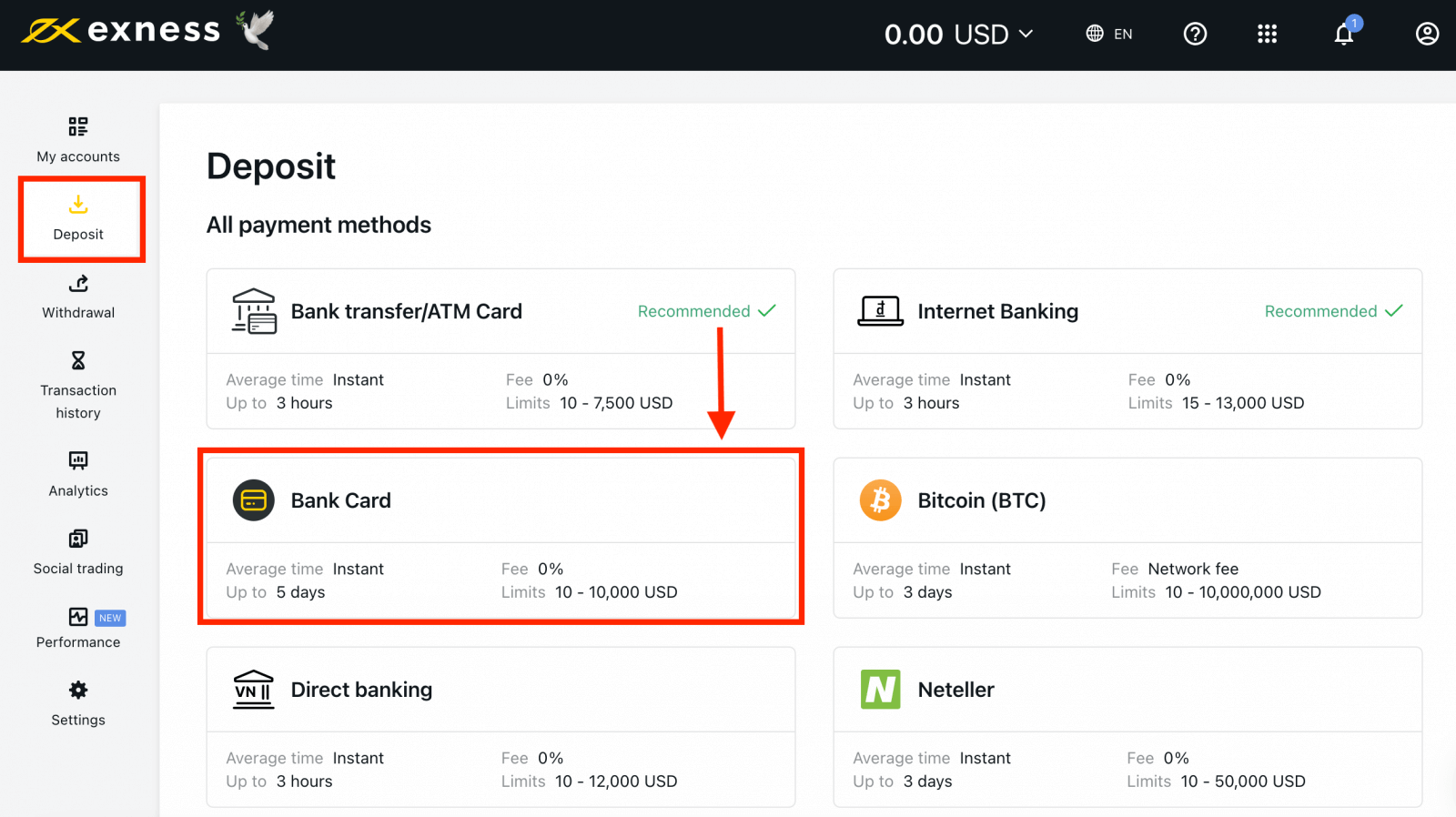
2. Попълнете формуляра, включително номера на вашата банкова карта, името на картодържателя, датата на изтичане и CVV кода. След това изберете сметката за търговия, валутата и сумата на депозита. Щракнете върху Продължи .
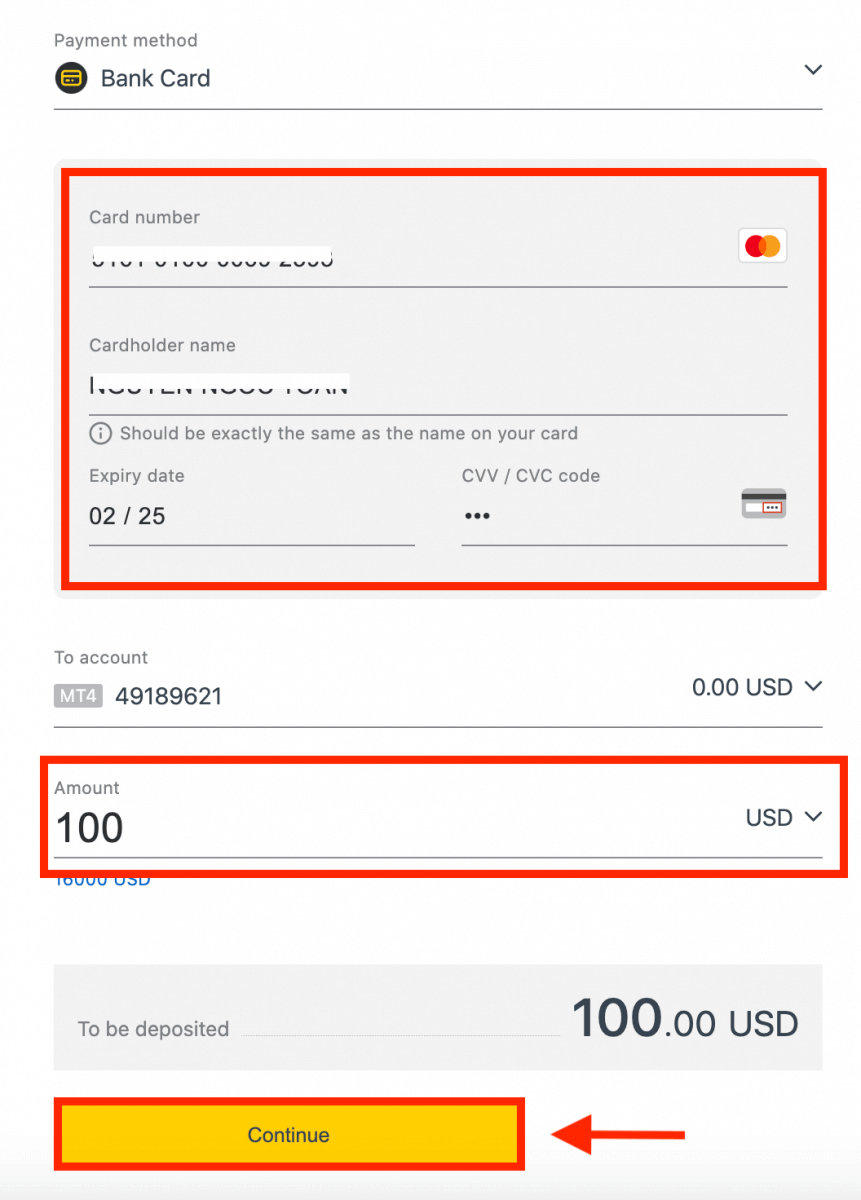
3. Ще се покаже обобщение на транзакцията. Щракнете върху Потвърждаване .
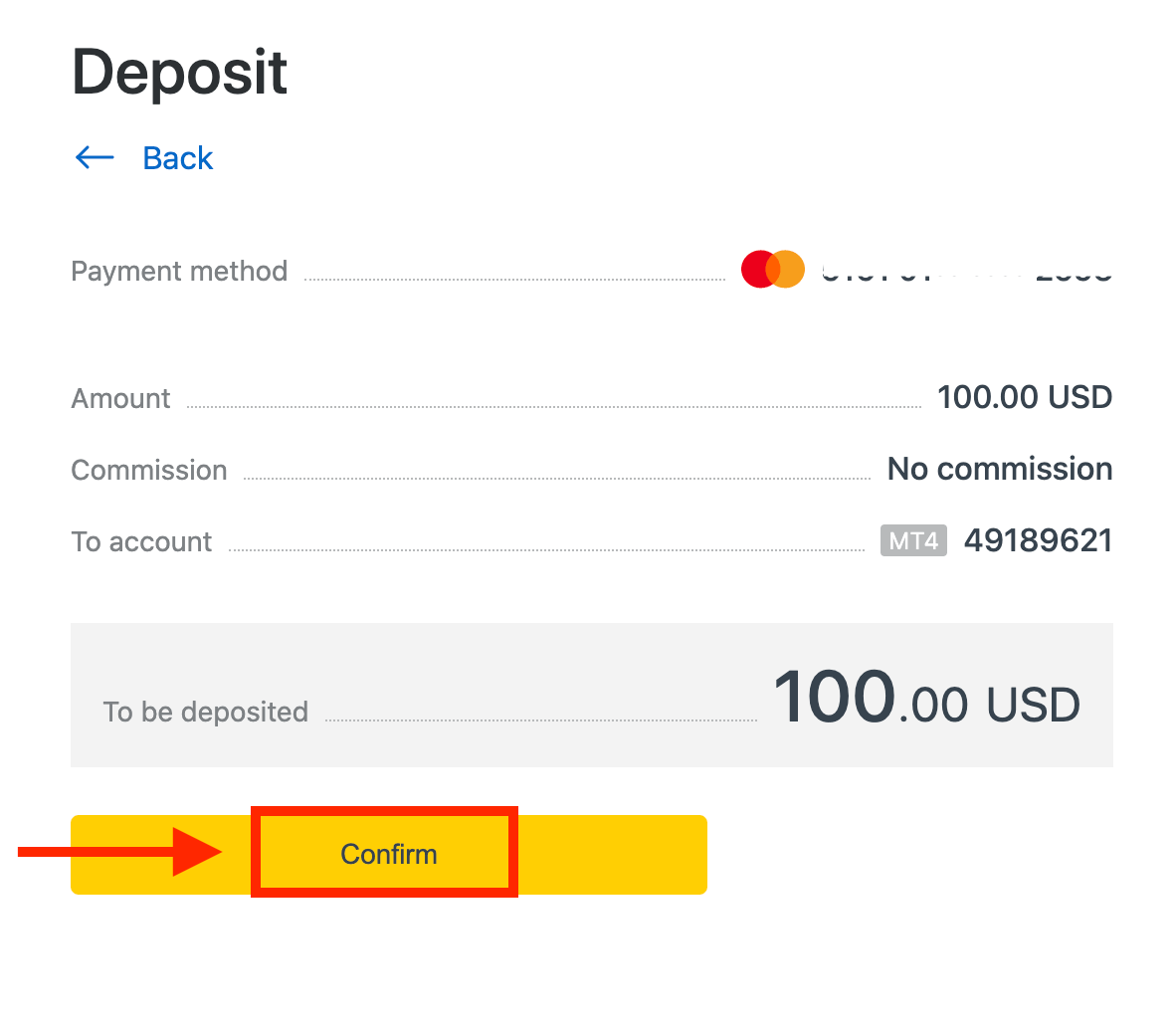
4. Съобщение ще потвърди, че депозитната транзакция е завършена.
В някои случаи може да е необходима допълнителна стъпка за въвеждане на OTP, изпратен от вашата банка, преди транзакцията за депозит да бъде завършена. След като банкова карта бъде използвана за депозит, тя автоматично се добавя към вашия PA и може да бъде избрана в стъпка 2 за следващи депозити.
Системи за електронни плащания (EPS)
Електронните разплащания стават все по-популярни поради своята скорост и удобство за потребителя. Безкасовите плащания спестяват време и са много лесни за изпълнение.В момента приемаме депозити чрез:
- Neteller
- WebMoney
- Skrill
- Перфектни пари
- Sticpay
Посетете вашата лична зона, за да видите наличните методи на плащане, тъй като някои може да не са налични във вашия регион. Ако метод на плащане е показан като препоръчан, тогава той има висок процент на успех за вашия регистриран регион.
1. Кликнете върху секцията Депозит .
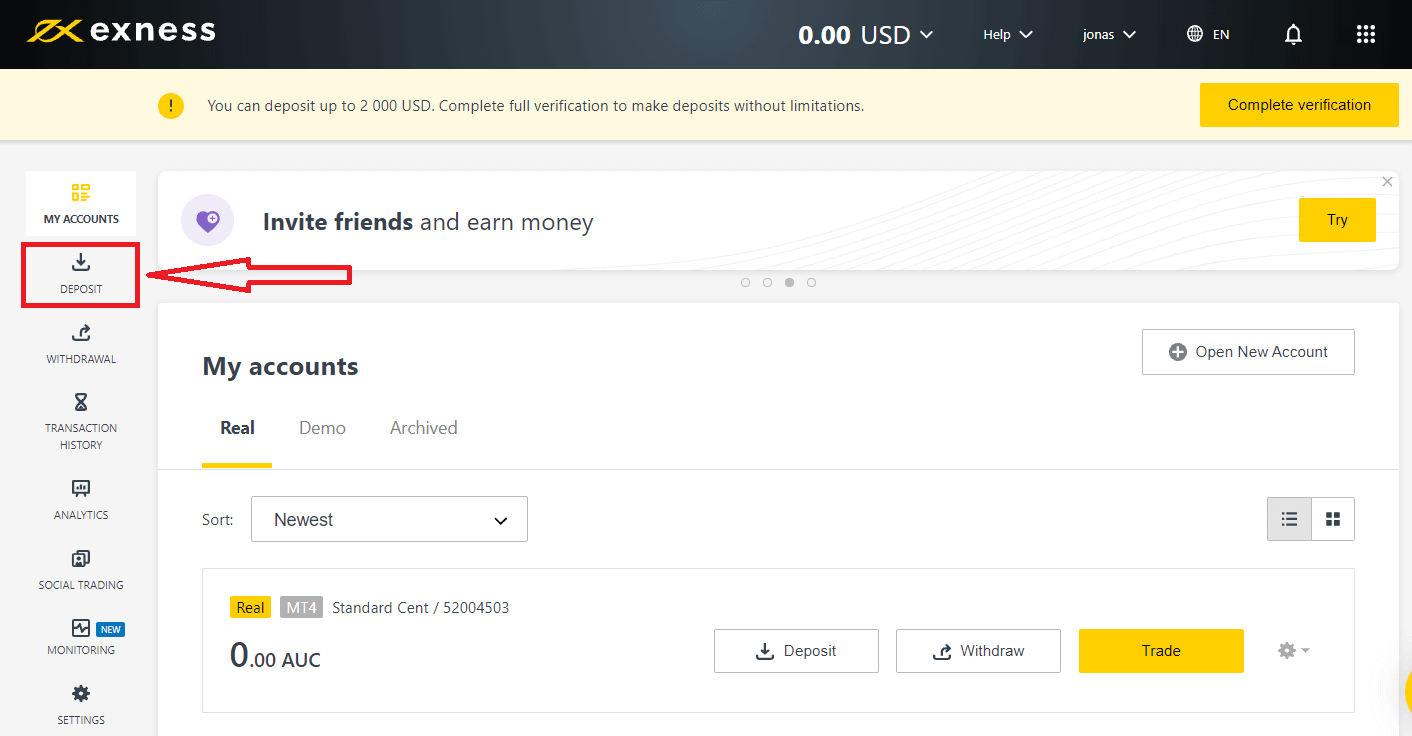
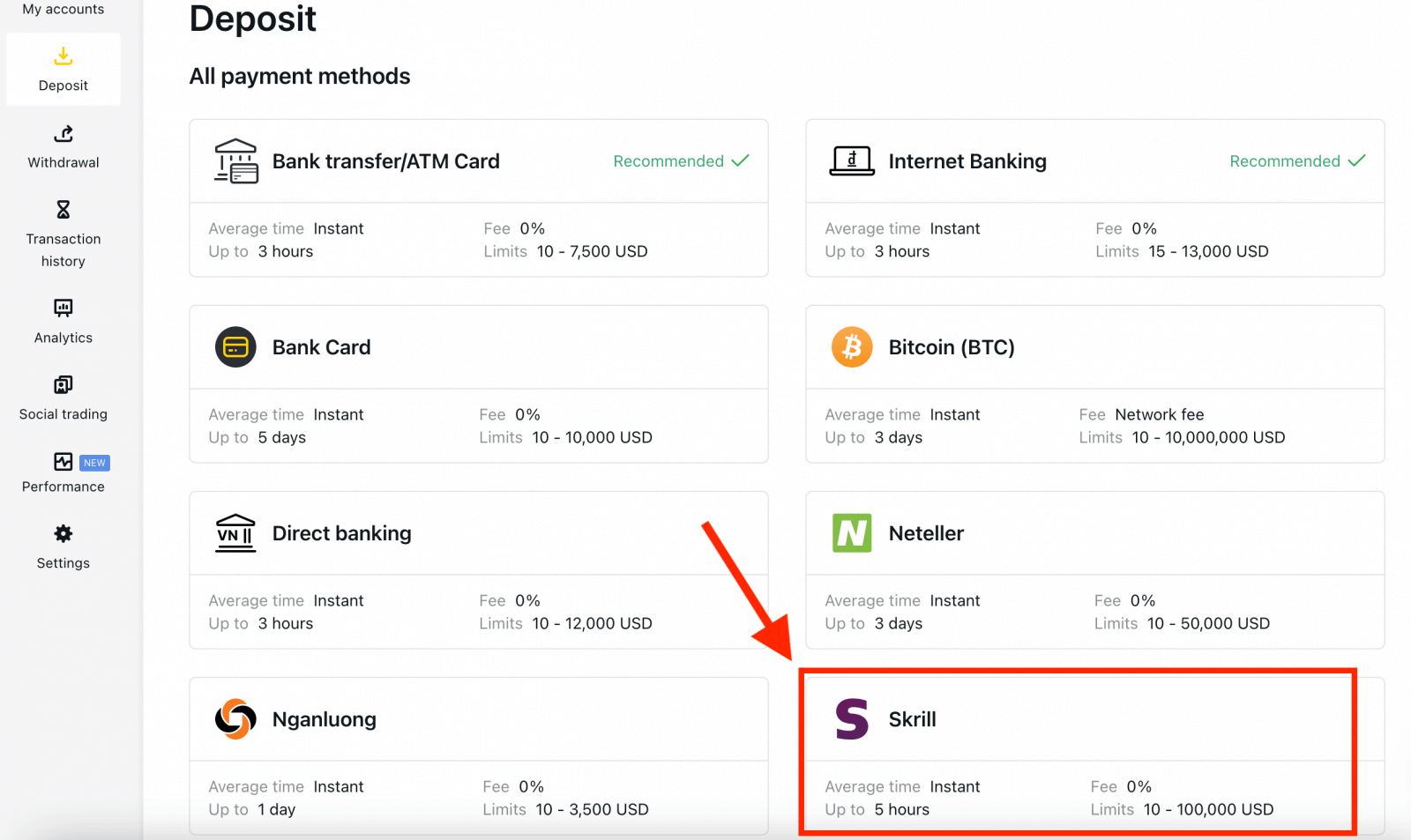
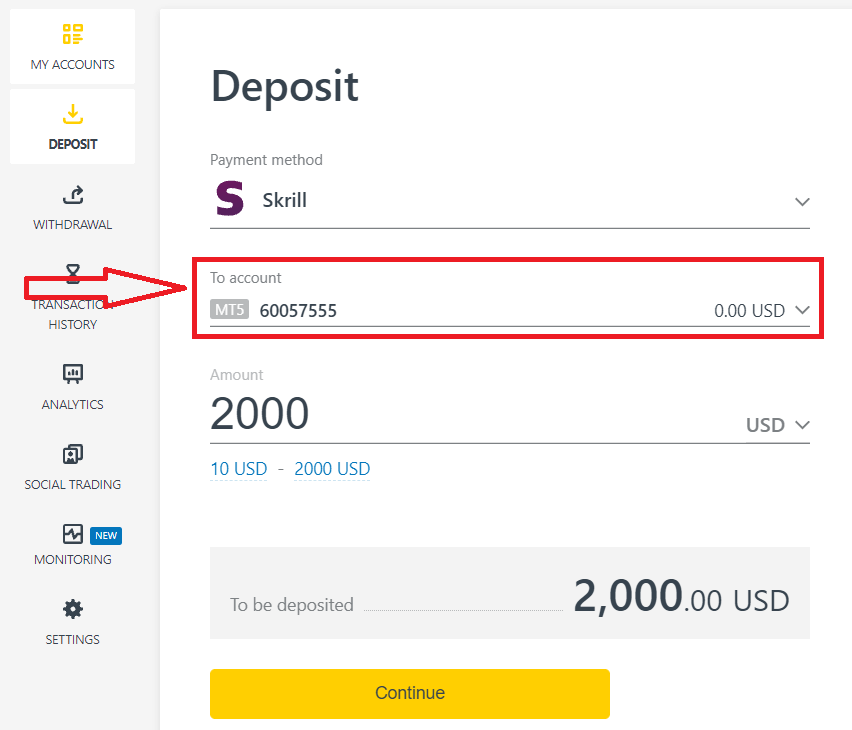
4. Въведете валутата и сумата на вашия депозит и щракнете върху „Продължи“.
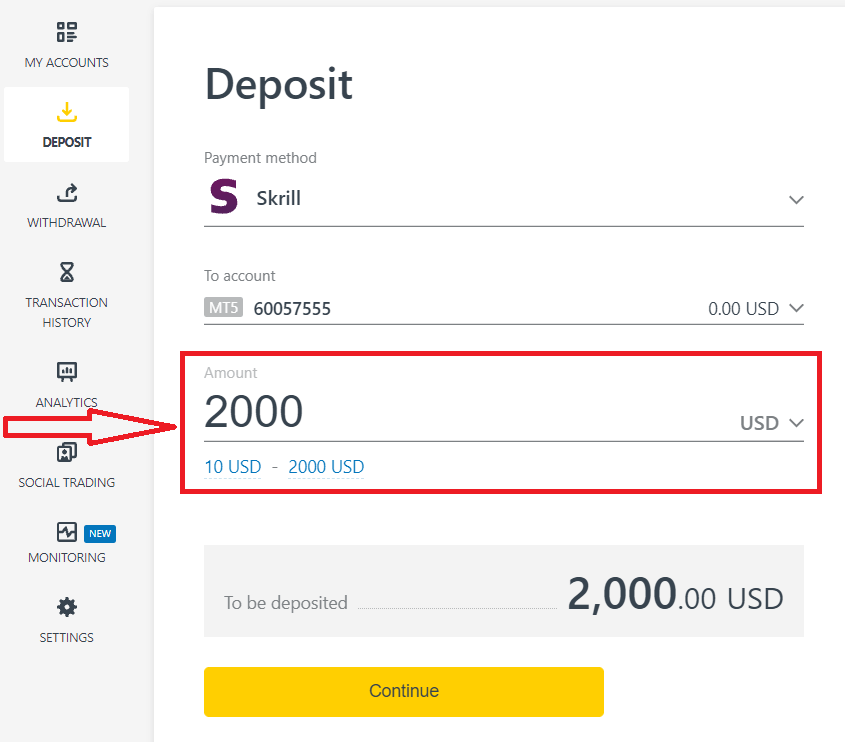
5. Проверете отново данните за вашия депозит и щракнете върху „ Потвърди“.
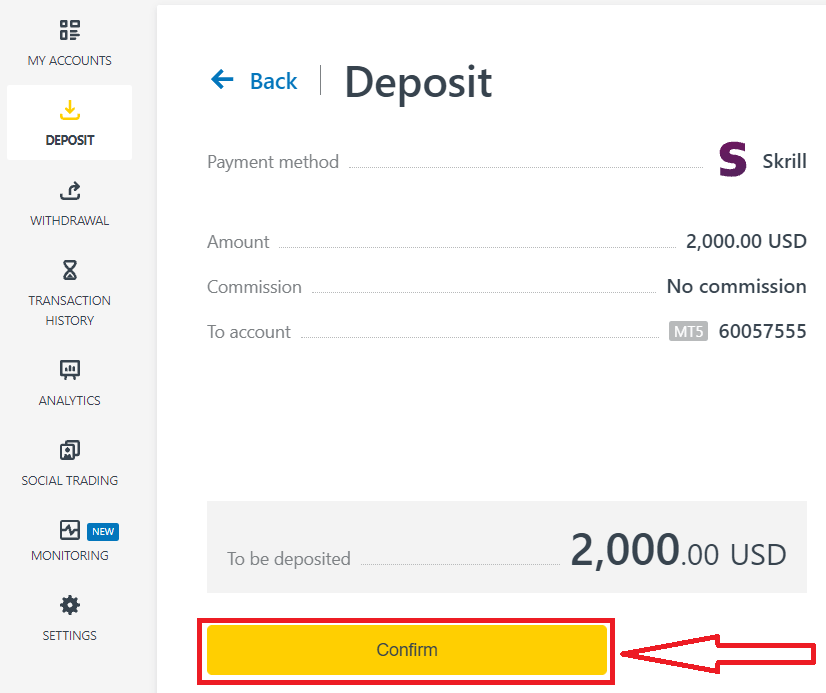
6. Ще бъдете пренасочени към уебсайта на избраната от вас платежна система, където можете да завършите превода си.
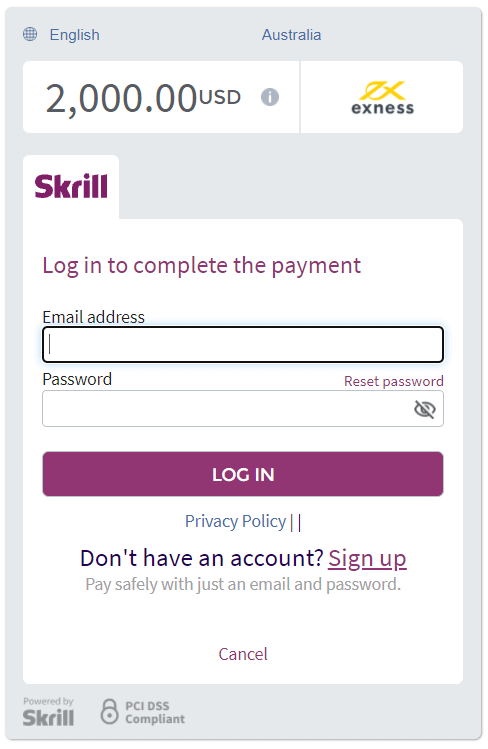
Биткойн (BTC) - Tether (USDT ERC 20)
Можете да финансирате вашата търговска сметка чрез биткойн в 3 прости стъпки:1. Отидете в раздела Депозит във вашата лична зона и щракнете върху биткойн (BTC) .
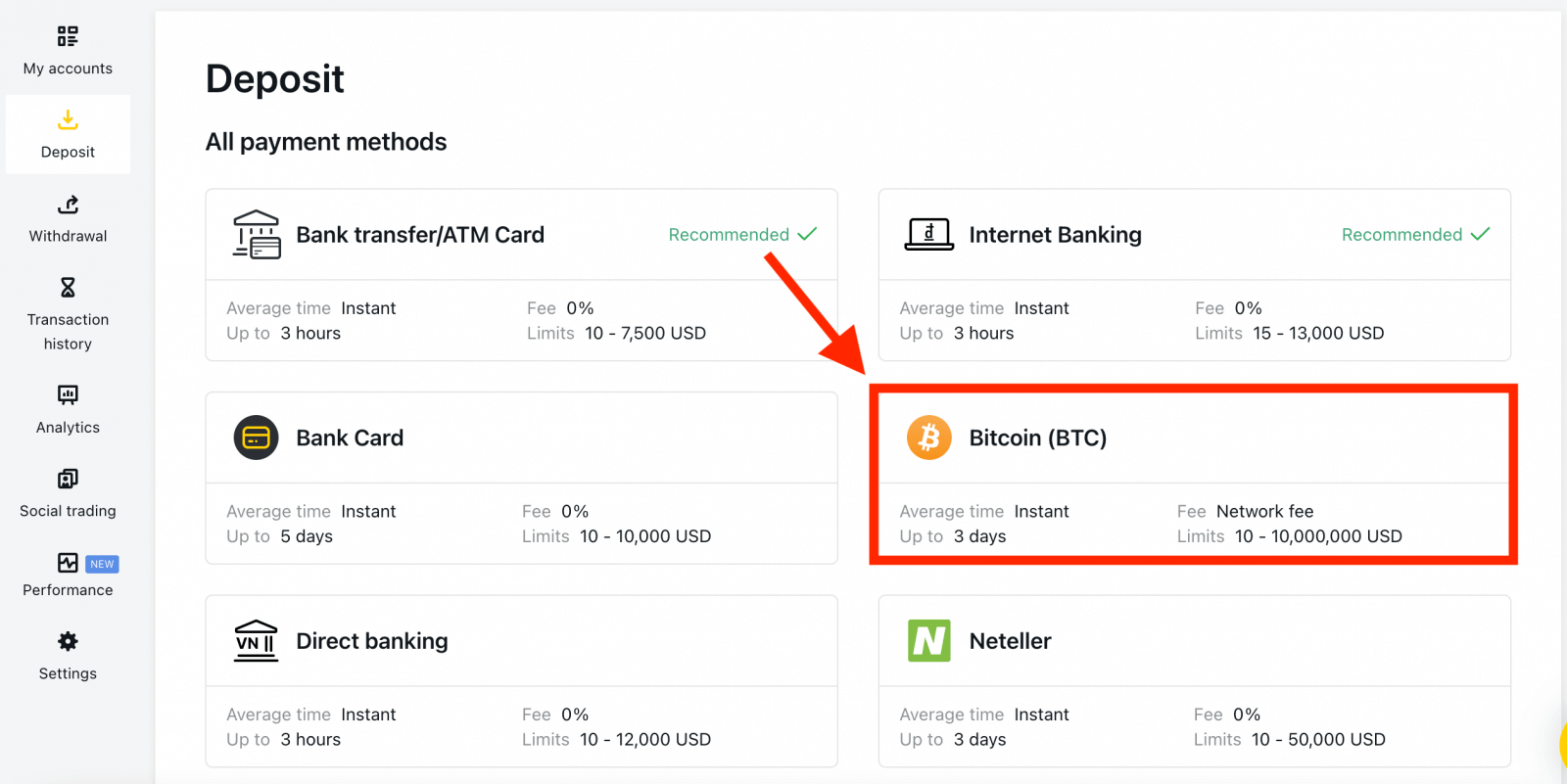
2. Щракнете върху Продължи .
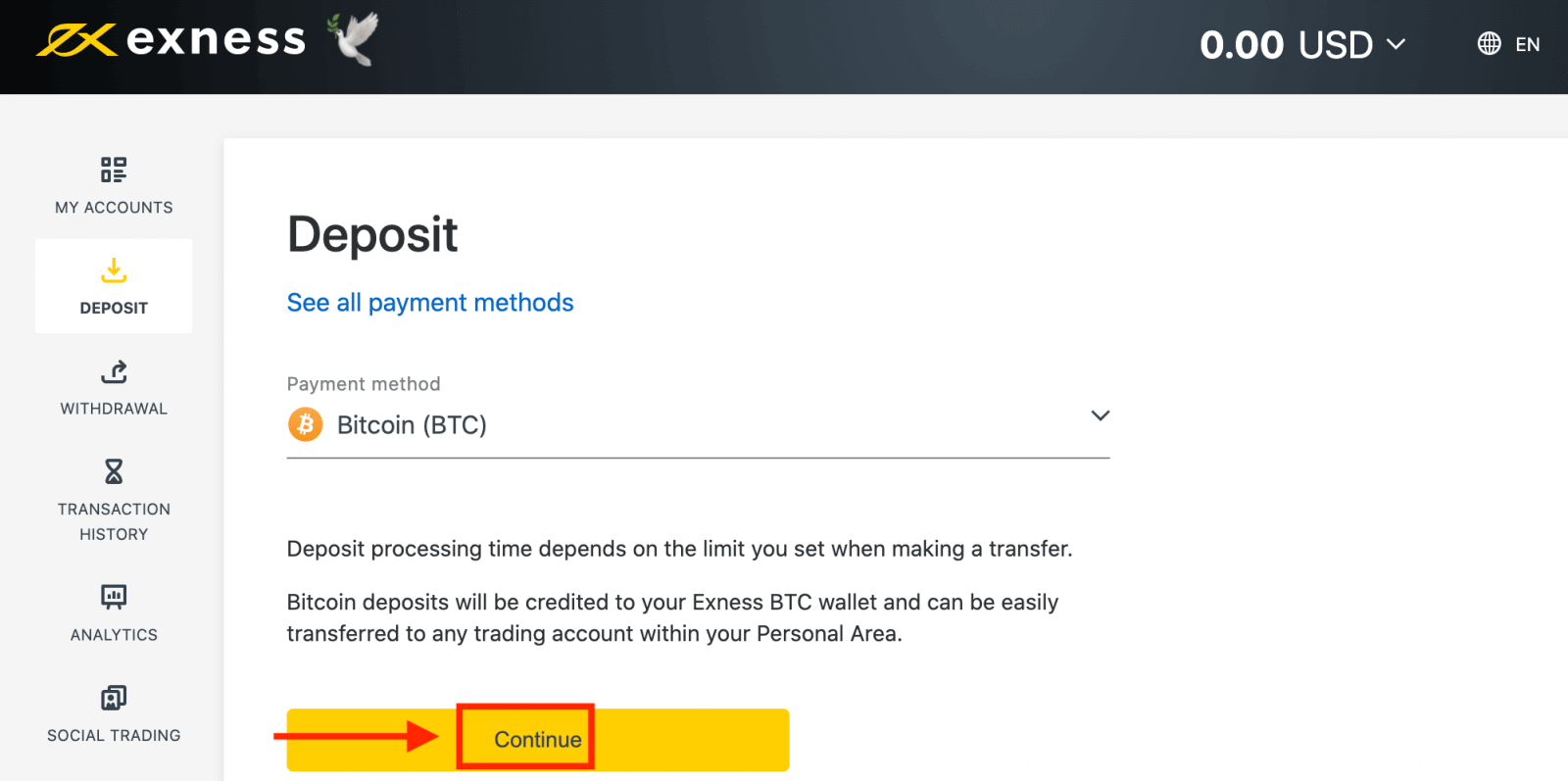
3. Присвоеният BTC адрес ще бъде представен и ще трябва да изпратите желаната сума на депозита от личния си портфейл на Exness BTC адреса.
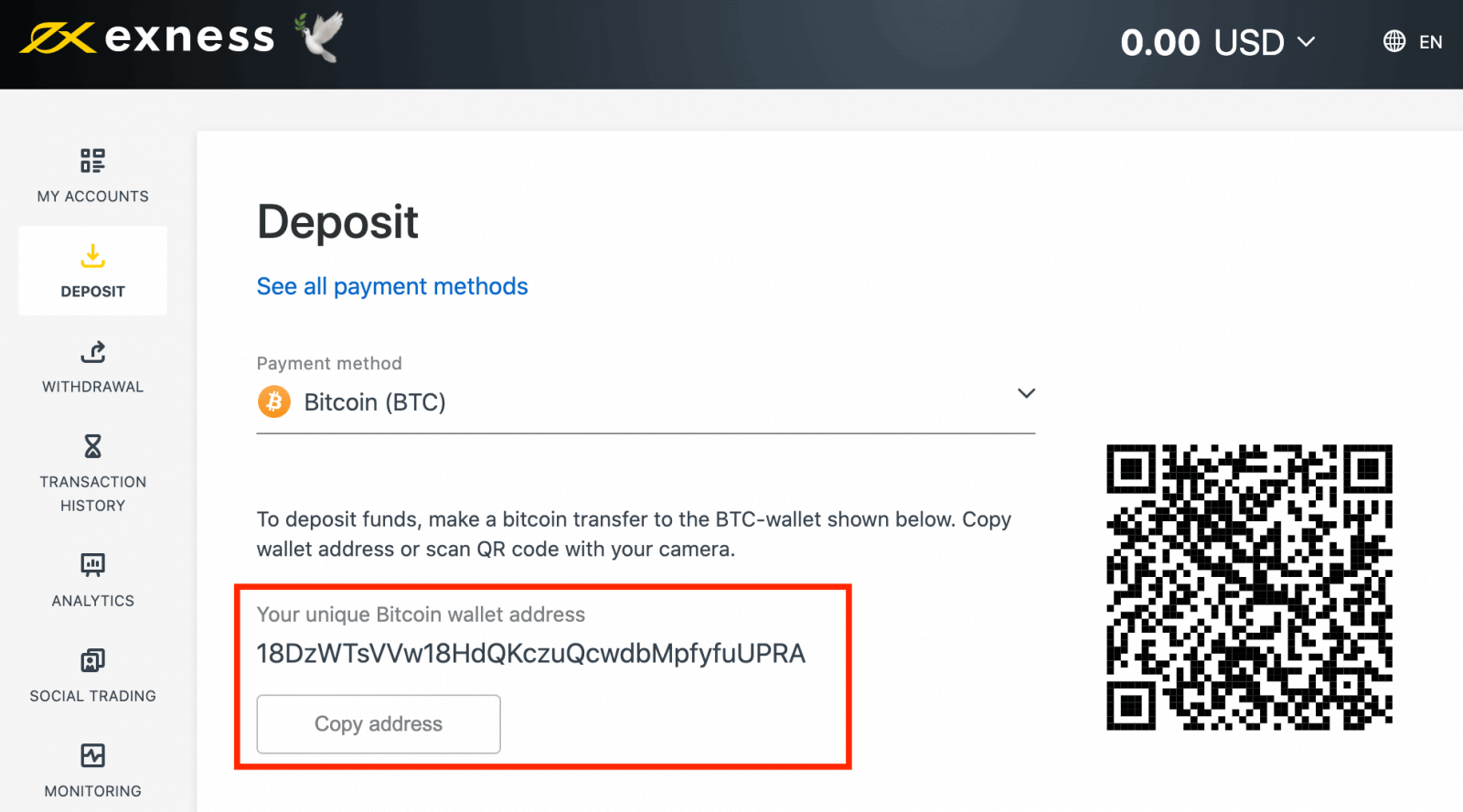
4. След като това плащане е успешно, сумата ще се отрази в избраната от вас сметка за търговия в USD. Депозирането ви вече е завършено.
Банков превод/банкомат карта
1. Отидете в секцията Депозит във вашата Лична зона и изберете Банков превод/банкомат карта.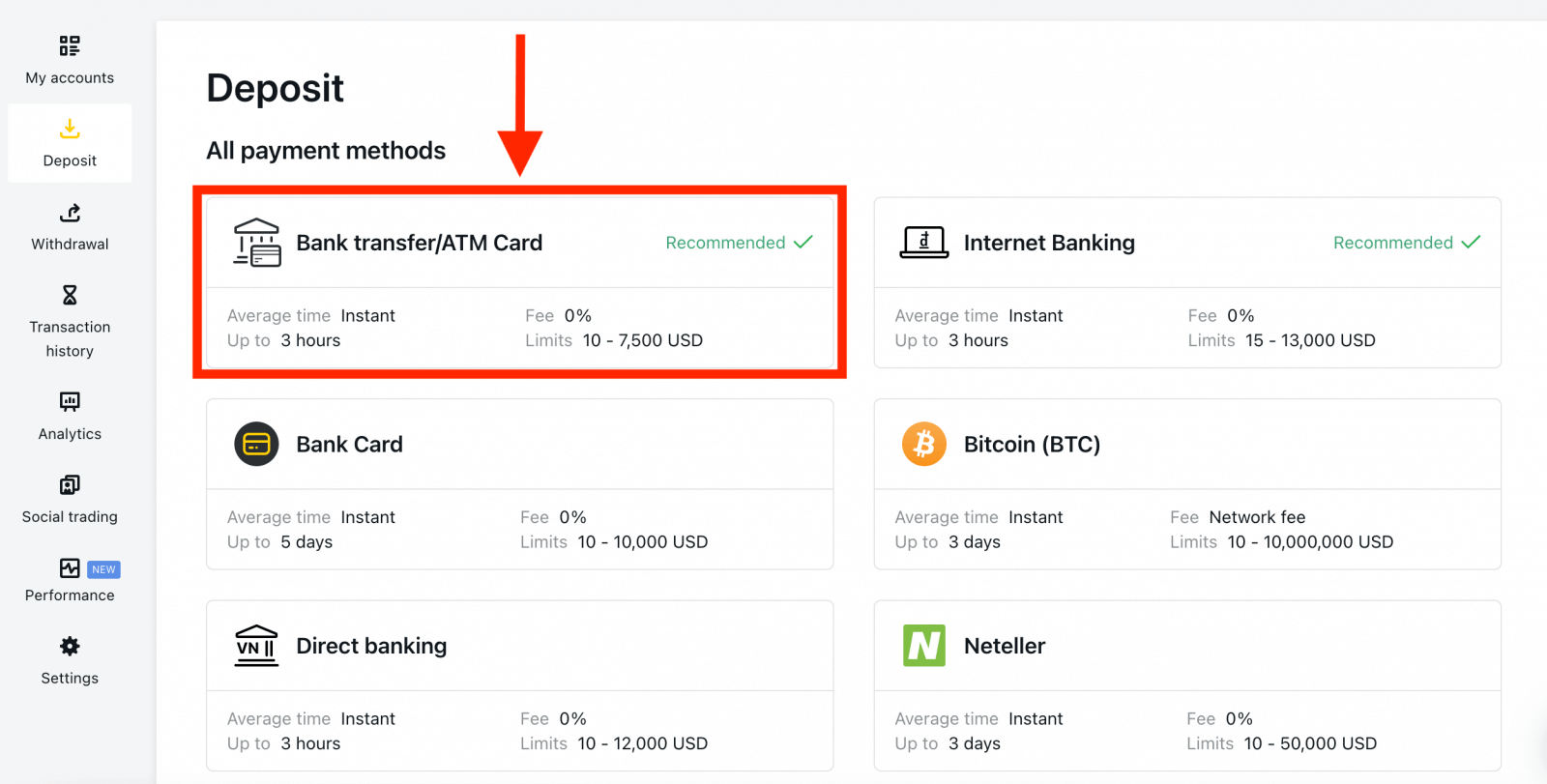
2. Изберете сметката за търговия, която искате да презаредите, и желаната сума на депозита, като отбележите необходимата валута, след което щракнете върху Продължи .
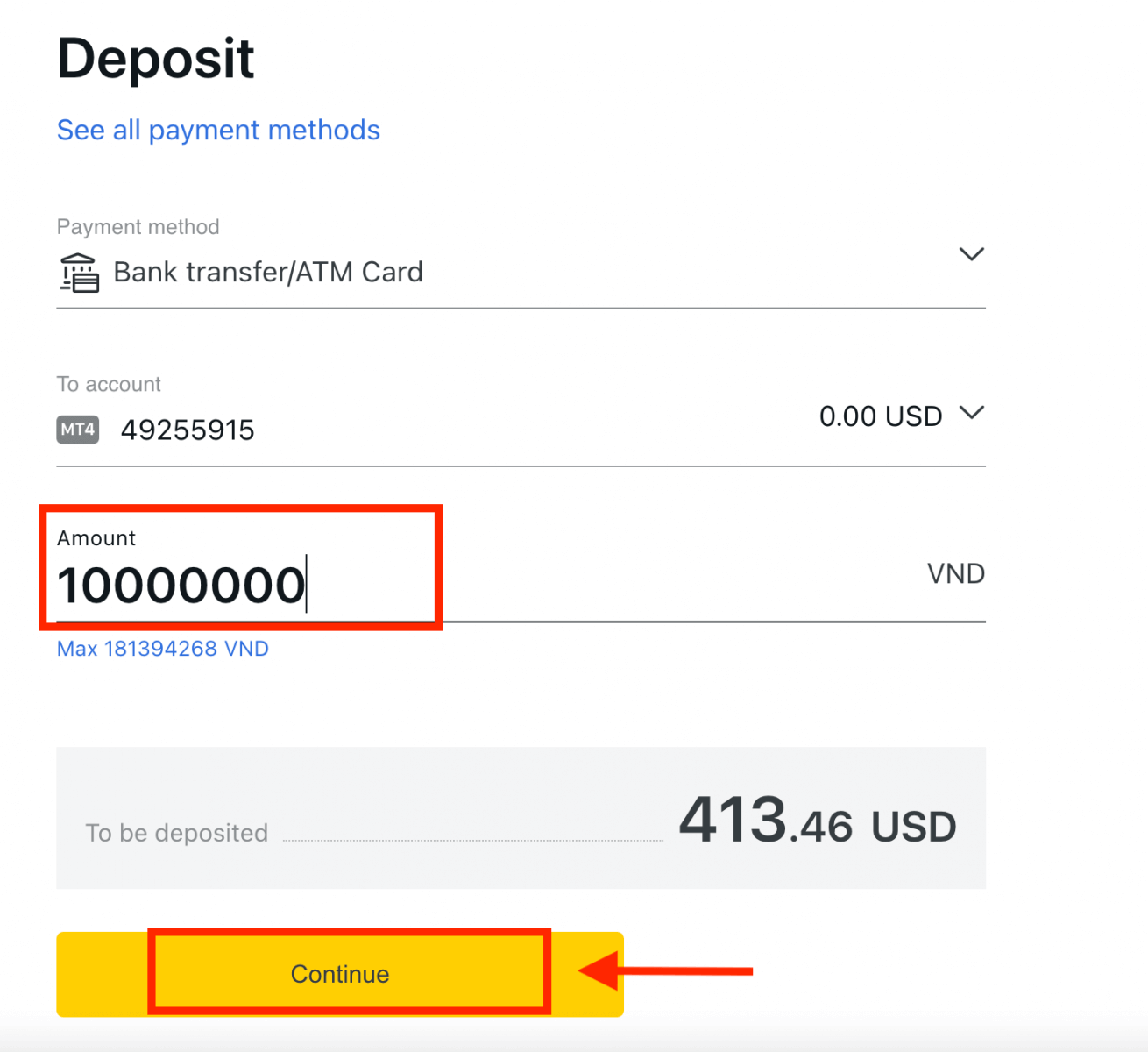
3. Ще ви бъде представено резюме на транзакцията; щракнете върху Потвърди, за да продължите.
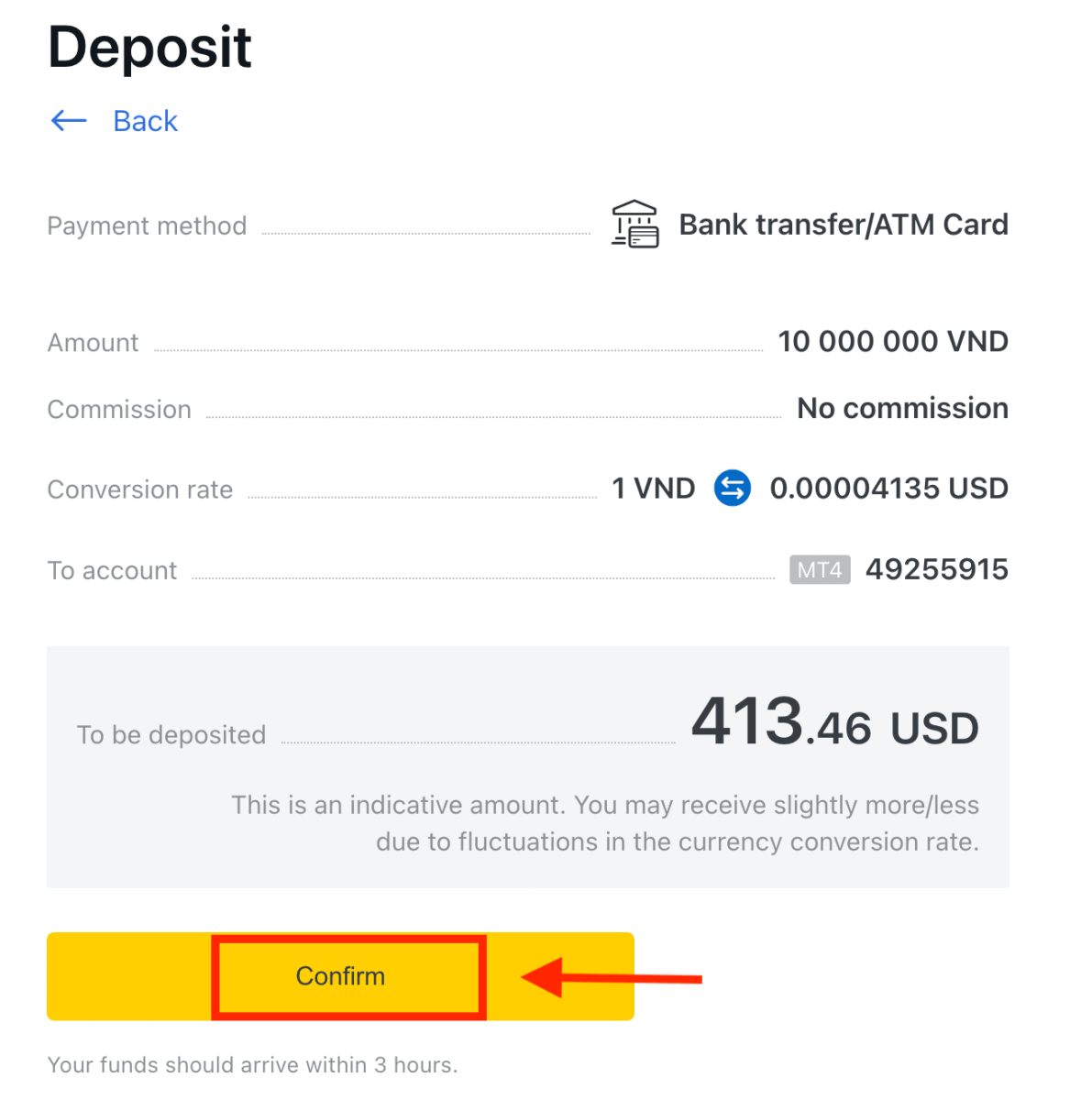
4. Изберете вашата банка от предоставения списък.
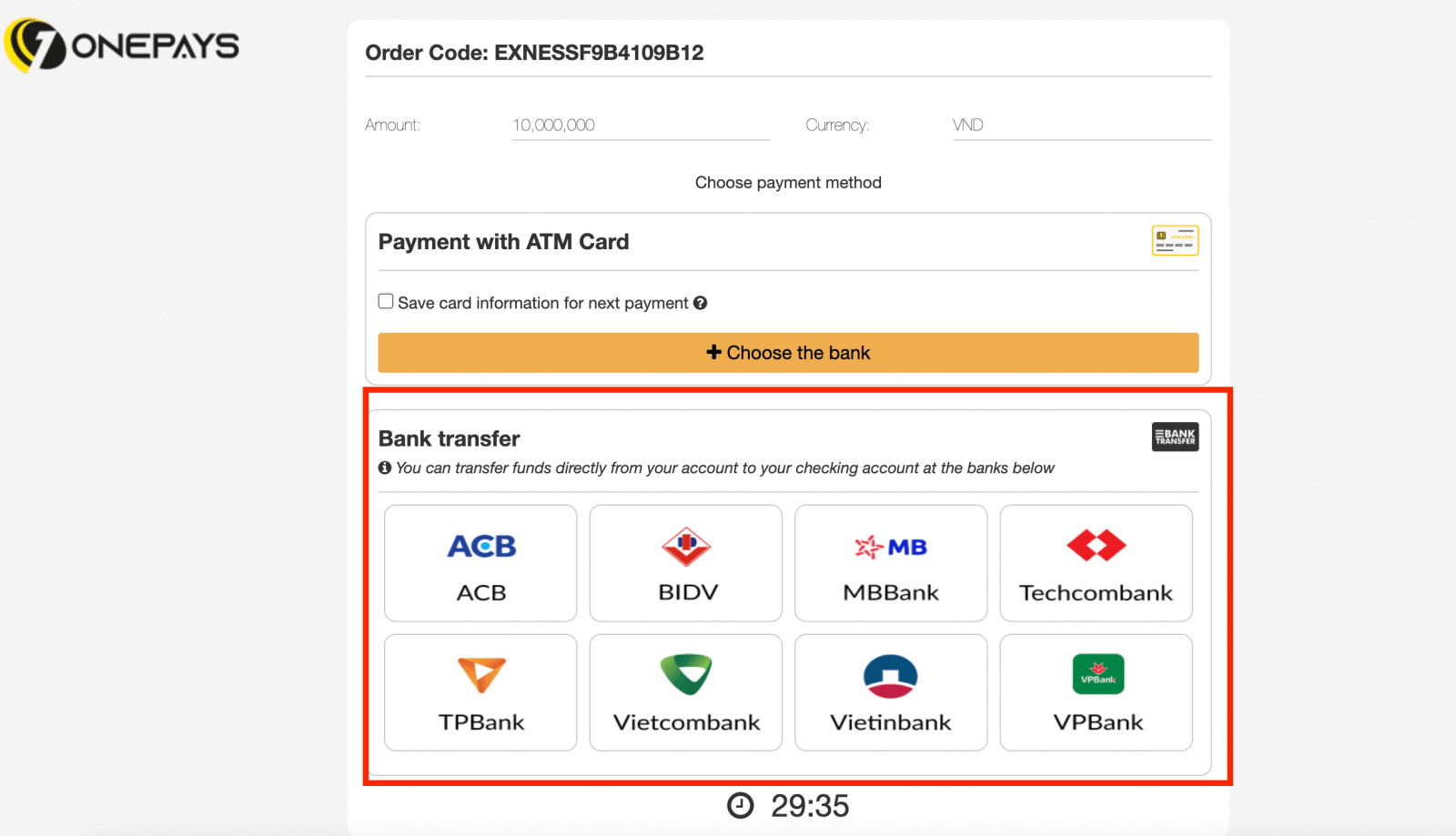
а. Ако вашата банка изглежда сива и недостъпна, тогава въведената сума в стъпка 2 е извън минималните и максималните суми на депозита на тази банка.
5. Следващата стъпка ще зависи от избраната от вас банка; или:
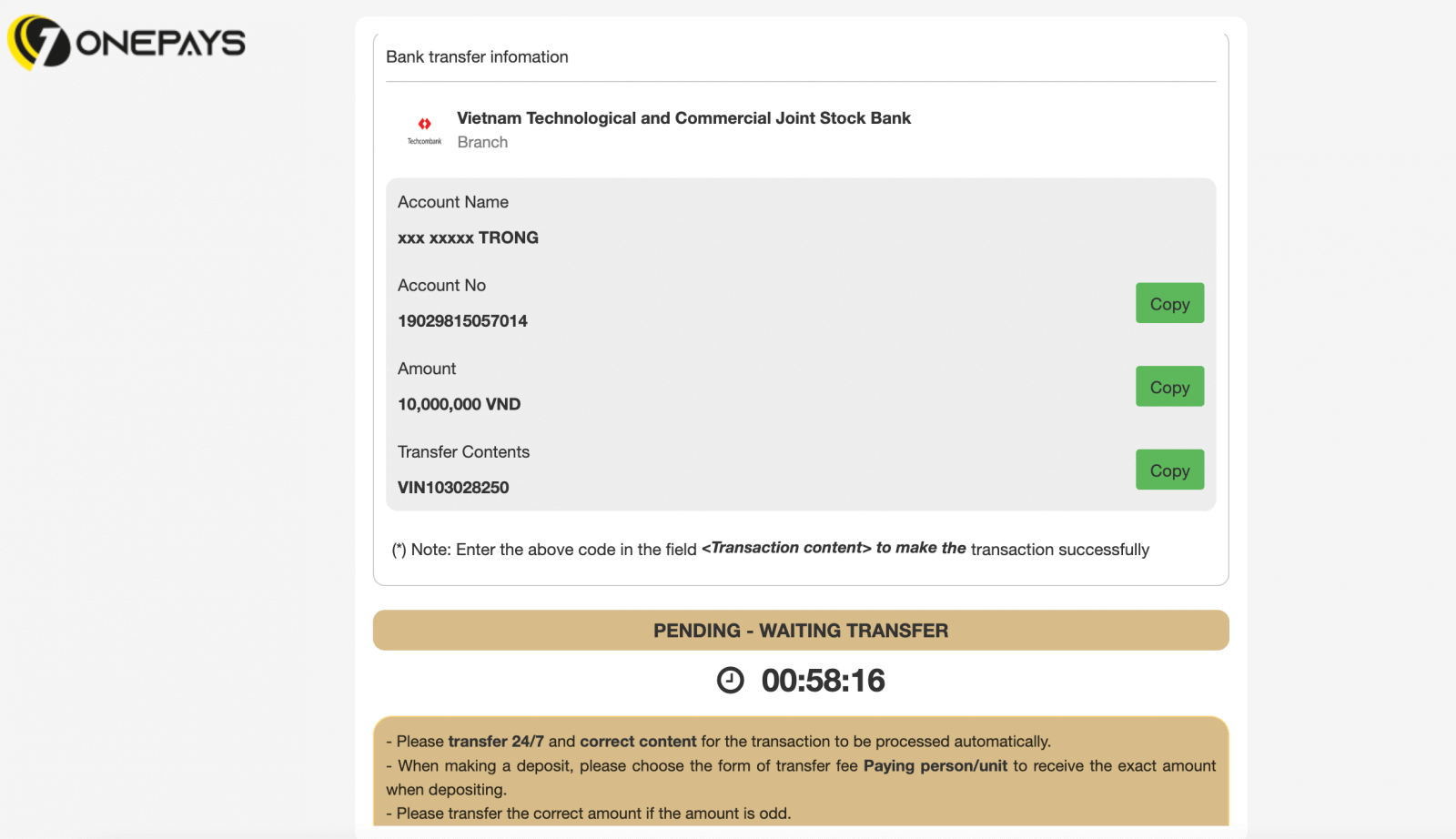
a. Влезте в банковата си сметка и следвайте инструкциите на екрана, за да завършите депозита.
b. Попълнете формуляра, включително номера на вашата карта за банкомат, името на акаунта и датата на изтичане на картата, след което щракнете върху Напред . Потвърдете с изпратеното OTP и щракнете върху Напред, за да завършите депозита.
Банкови преводи
1. Изберете Wire Transfer от зоната за депозит във вашия PA.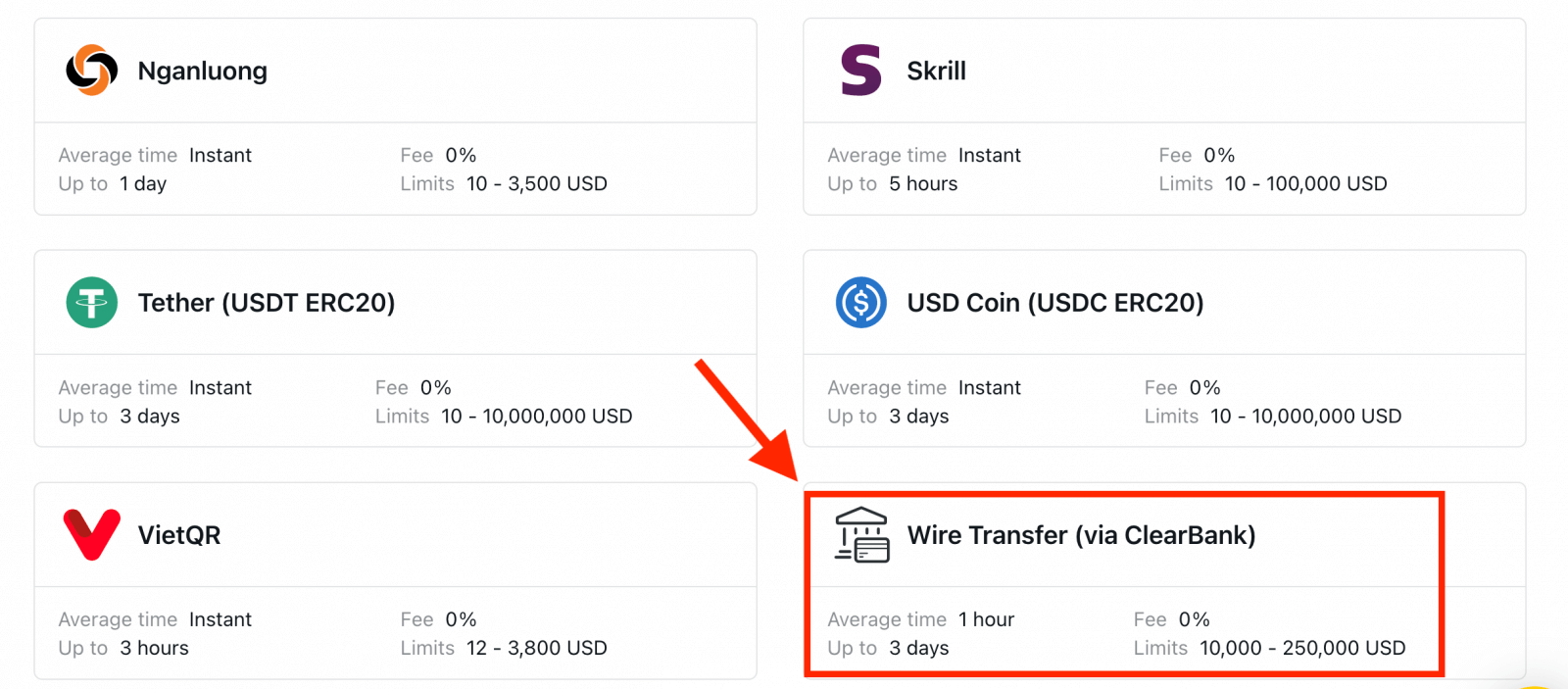
2. Изберете сметката за търговия, в която искате да депозирате, както и валутата на сметката и сумата на депозита, след което щракнете върху Продължи .
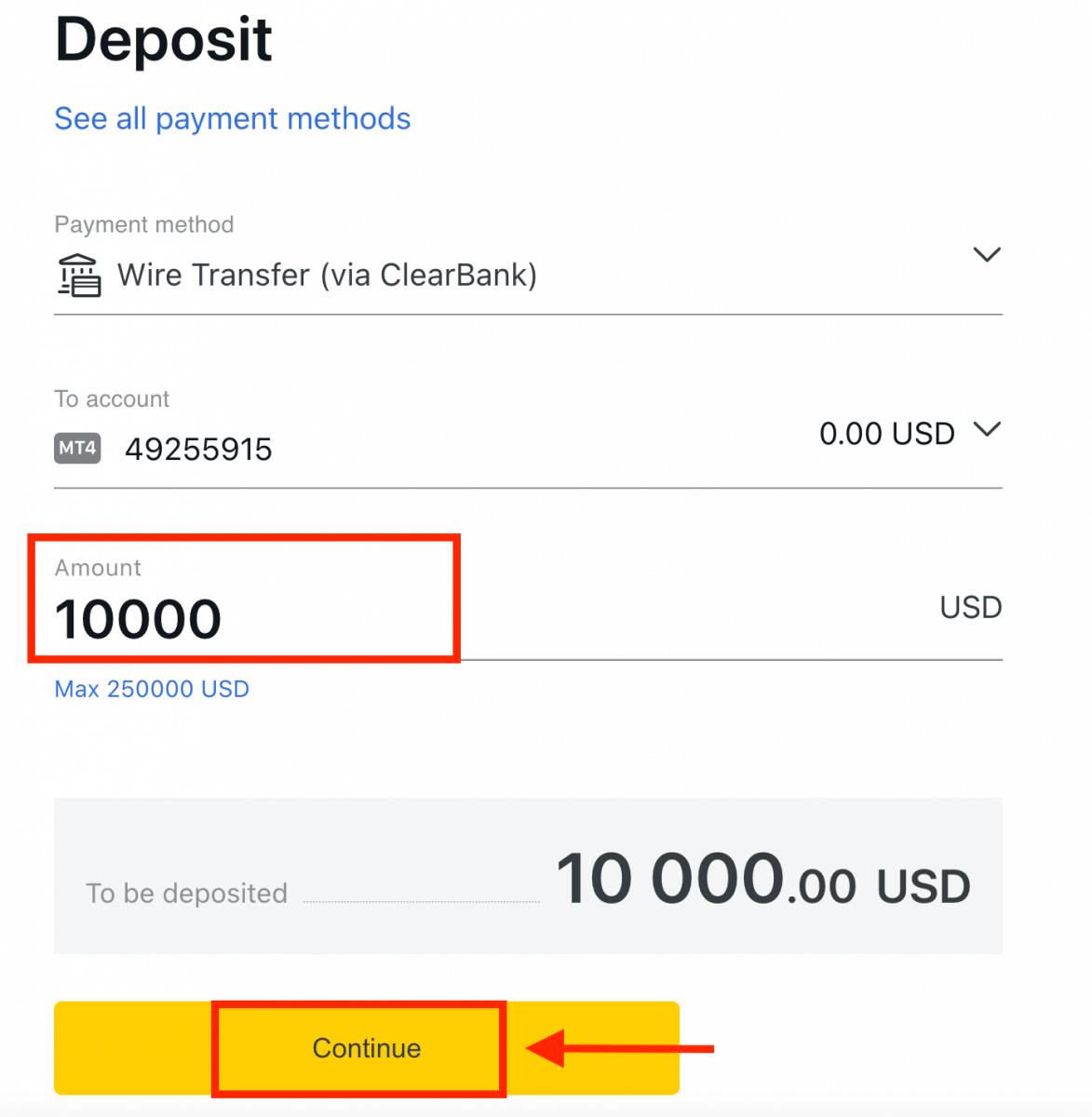
3. Прегледайте представеното ви резюме; щракнете върху Потвърди, за да продължите.
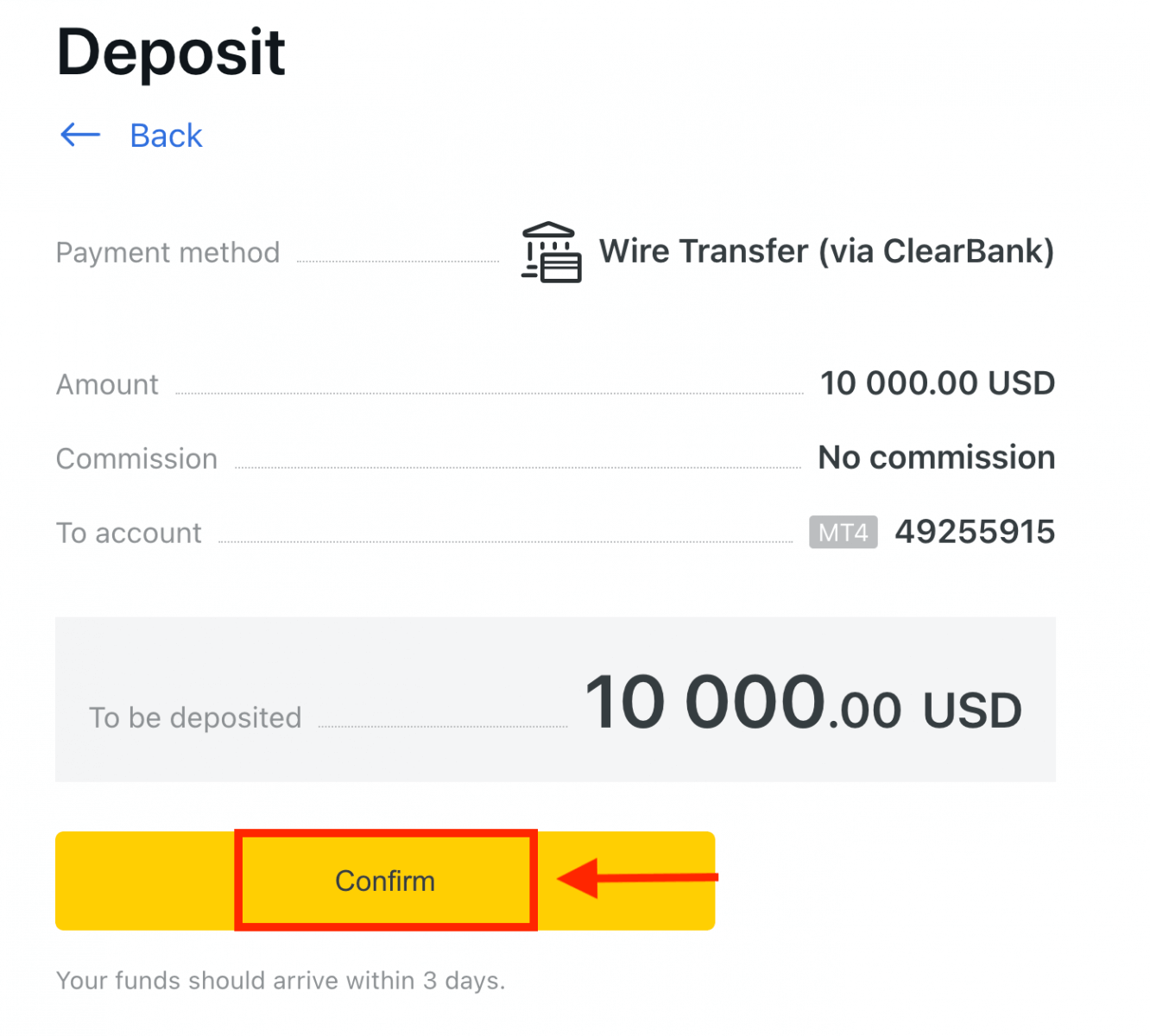
4. Попълнете формуляра, включително цялата важна информация, и след това щракнете върху Плащане .
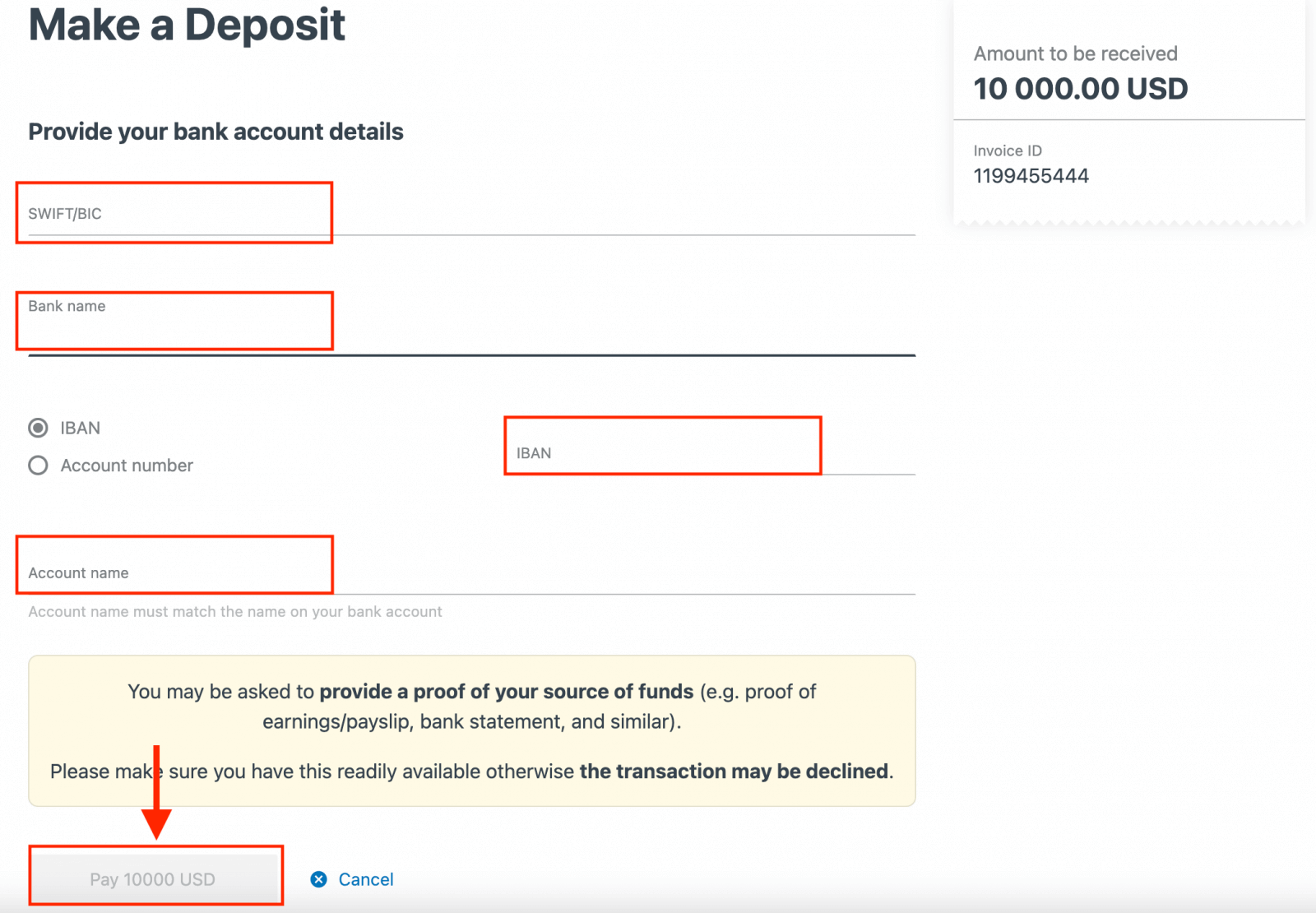
5. Ще ви бъдат представени допълнителни инструкции; следвайте тези стъпки, за да завършите действието по депозита.
Как да търгувате Forex на Exness
Как да направите нова поръчка на Exness MT4
Щракнете с десния бутон върху графиката, след това щракнете върху „Търговия“ → изберете „Нова поръчка“.Или
щракнете два пъти върху валутата, в която искате да направите поръчка в MT4. Ще се появи прозорецът за поръчка.
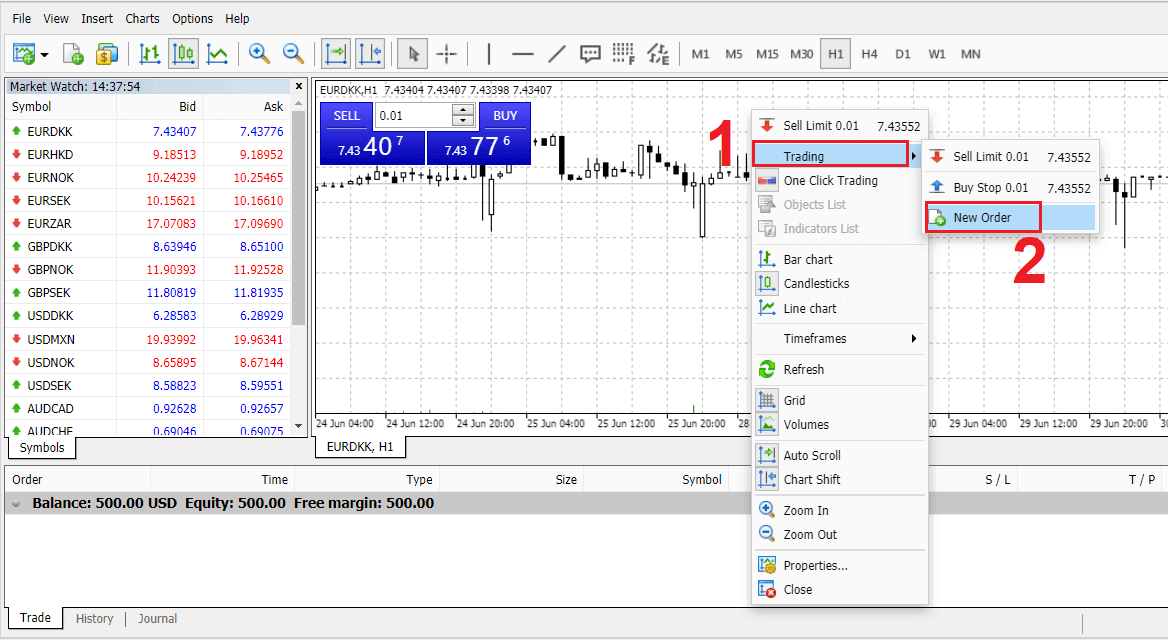
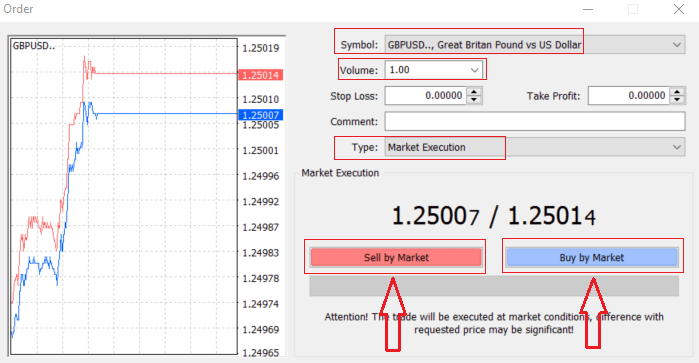
Символ : проверете символа на валутата, който искате да търгувате, се показва в полето за символи.
Обем : трябва да решите размера на вашия договор, можете да щракнете върху стрелката и да изберете обема от изброените опции на падащия надолу или щракнете с левия бутон върху полето за сила на звука и въведете необходимата стойност.
Не забравяйте, че размерът на вашия договор пряко влияе върху възможната ви печалба или загуба.
Коментар : този раздел не е задължителен, но можете да го използвате, за да идентифицирате сделките си, като добавите коментари
Тип : който е настроен на пазарно изпълнение по подразбиране,
- Пазарното изпълнение е моделът за изпълнение на поръчки по текущата пазарна цена
- Чакащата поръчка се използва за настройка на бъдеща цена, с която възнамерявате да отворите търговията си.
Накрая трябва да решите какъв тип поръчка да отворите, можете да избирате между поръчка за продажба и поръчка за покупка.
Продажбите по пазар се отварят на цена на оферта и се затварят на цена на заявка, при този тип поръчка вашата търговия може да донесе печалба, ако цената падне
Купете от пазар се отварят на цена на запитване и се затварят на цена на оферта, в този тип поръчка вашата търговия може да донесе печалба, ако цената се повиши.
След като щракнете върху Купува или Продава, поръчката ви ще бъде незабавно обработена, можете да проверите поръчката си в Търговски терминал
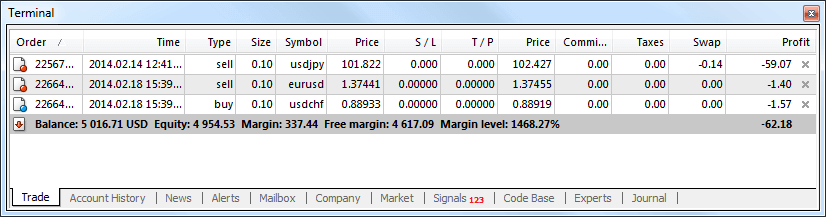
Как да направите чакаща поръчка
Колко чакащи поръчки на Exness MT4
За разлика от поръчките за незабавно изпълнение, при които сделката се поставя на текущата пазарна цена, чакащите поръчки ви позволяват да задавате поръчки, които се отварят, след като цената достигне съответното ниво, избрано от вас. Налични са четири вида чакащи поръчки, но можем да ги групираме само в два основни типа:
- Поръчки, които очакват да пробият определено пазарно ниво
- Поръчки, които очакват да се върнат от определено пазарно ниво
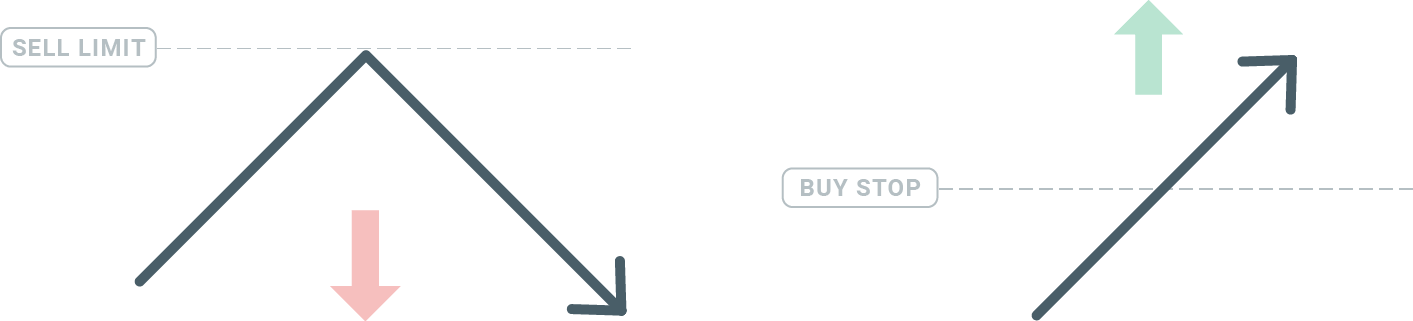
Buy Stop
Поръчката Buy Stop ви позволява да зададете поръчка за покупка над текущата пазарна цена. Това означава, че ако текущата пазарна цена е $20 и вашият Buy Stop е $22, покупка или дълга позиция ще бъде отворена, след като пазарът достигне тази цена.
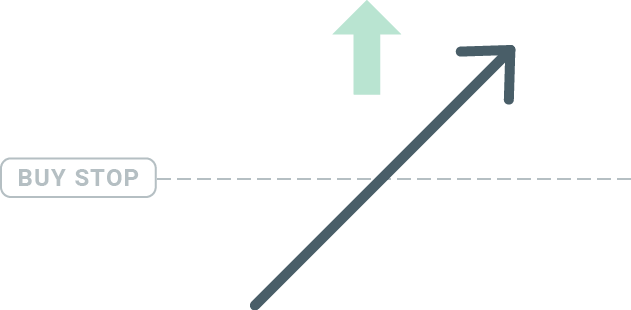
Sell Stop
Поръчката Sell Stop ви позволява да зададете поръчка за продажба под текущата пазарна цена. Така че, ако текущата пазарна цена е $20 и вашата Sell Stop цена е $18, ще се отвори позиция за продажба или „къса“ позиция, щом пазарът достигне тази цена.
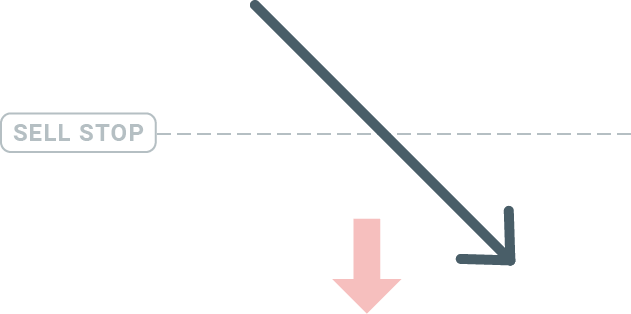
Buy Limit
Обратното на buy stop, Buy Limit поръчката ви позволява да зададете buy buy поръчка под текущата пазарна цена. Това означава, че ако текущата пазарна цена е $20 и вашата лимитна цена за покупка е $18, тогава щом пазарът достигне ценовото ниво от $18, ще бъде отворена позиция за покупка.
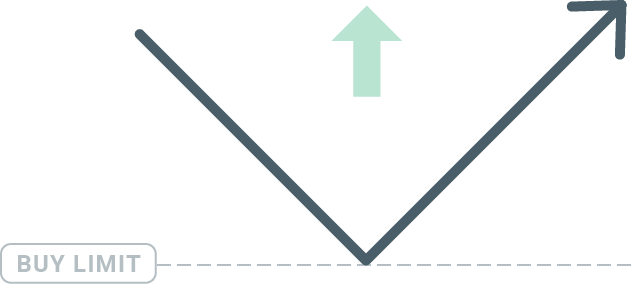
Лимит за продажба
И накрая, поръчката за продажба с лимит ви позволява да зададете поръчка за продажба над текущата пазарна цена. Така че, ако текущата пазарна цена е $20 и зададената лимитна цена за продажба е $22, след като пазарът достигне ценовото ниво от $22, на този пазар ще бъде отворена позиция за продажба.
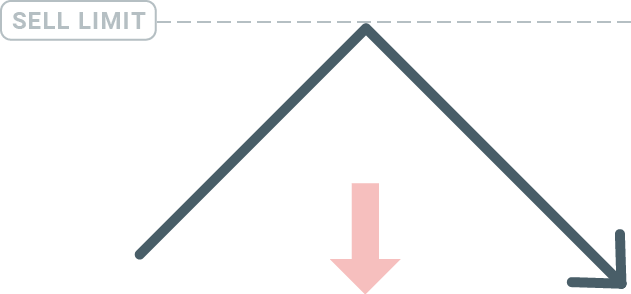
Отваряне на чакащи поръчки
Можете да отворите нова чакаща поръчка просто като щракнете двукратно върху името на пазара в модула Market Watch. След като го направите, ще се отвори прозорецът за нова поръчка и ще можете да промените типа на поръчката на Чакаща поръчка.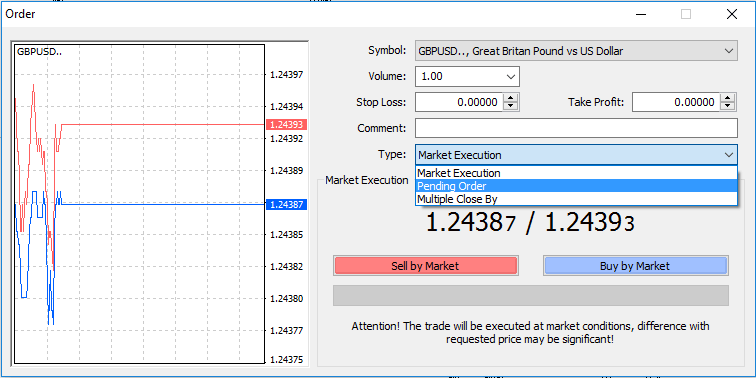
След това изберете пазарното ниво, на което ще се активира отложената поръчка. Трябва също така да изберете размера на позицията въз основа на обема.
Ако е необходимо, можете да зададете дата на изтичане („Expiry“). След като всички тези параметри са зададени, изберете желания тип поръчка в зависимост от това дали искате да отидете на дълга или къса и да спрете или да ограничите и изберете бутона „Поставяне“.
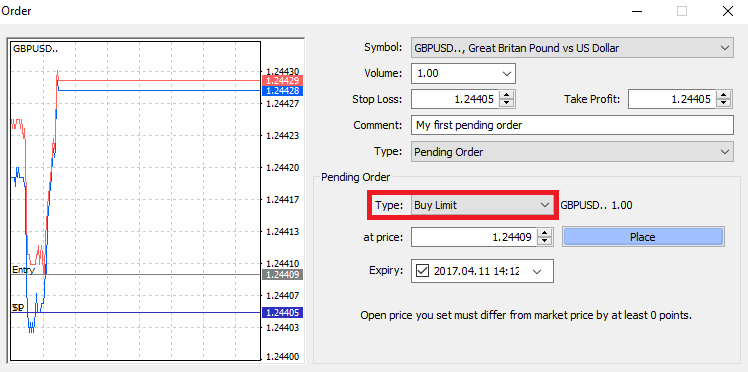
Както можете да видите, чакащите поръчки са много мощни характеристики на MT4. Те са най-полезни, когато не сте в състояние постоянно да наблюдавате пазара за вашата входна точка или ако цената на даден инструмент се променя бързо и не искате да пропуснете възможността.
Как да затворите поръчки на Exness MT4
За да затворите отворена позиция, щракнете върху 'x' в раздела Търговия в прозореца на терминала.
Или щракнете с десния бутон върху реда на линиите на диаграмата и изберете „затваряне“.
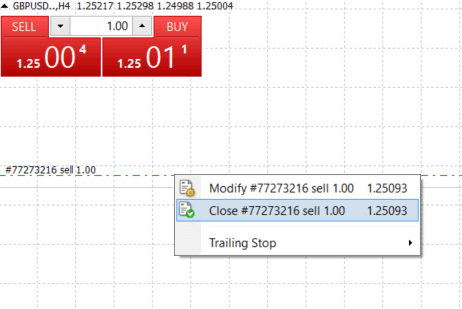
Ако искате да затворите само част от позицията, щракнете с десния бутон върху отворената поръчка и изберете „Промяна“. След това в полето Тип изберете моментално изпълнение и изберете каква част от позицията искате да затворите.
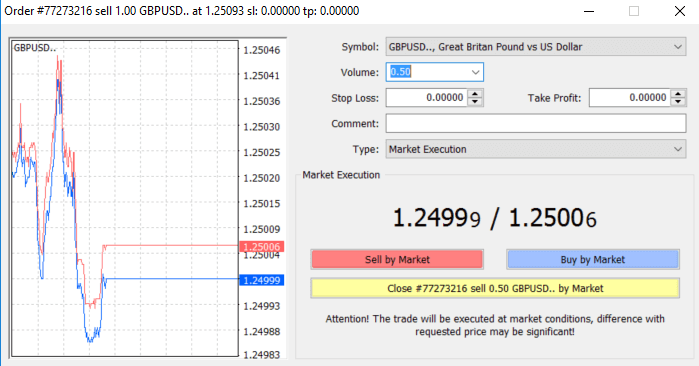
Както можете да видите, отварянето и затварянето на вашите сделки в MT4 е много интуитивно и отнема буквално само едно кликване.
Използване на Stop Loss, Take Profit и Trailing Stop на Exness MT4
Един от ключовете за постигане на успех на финансовите пазари в дългосрочен план е разумното управление на риска. Ето защо стоп загубите и тейк печалбите трябва да бъдат неразделна част от вашата търговия. Така че нека да разгледаме как да ги използваме на нашата платформа MT4, за да сме сигурни, че знаете как да ограничите риска си и да увеличите максимално потенциала си за търговия.
Задаване на Stop Loss и Take Profit
Първият и най-лесният начин да добавите Stop Loss или Take Profit към вашата търговия е като го направите веднага, когато правите нови поръчки. 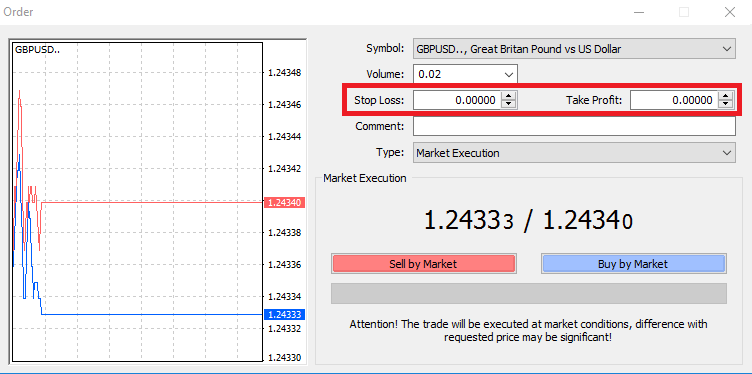
За да направите това, просто въведете вашето конкретно ценово ниво в полетата Stop Loss или Take Profit. Не забравяйте, че Stop Loss ще се изпълнява автоматично, когато пазарът се движи срещу вашата позиция (оттук и името: стоп загубите), а нивата на Take Profit ще се изпълняват автоматично, когато цената достигне зададената от вас цел за печалба. Това означава, че сте в състояние да зададете нивото на Stop Loss под текущата пазарна цена и нивото на Take Profit над текущата пазарна цена.
Важно е да запомните, че Stop Loss (SL) или Take Profit (TP) винаги е свързан с отворена позиция или чакаща поръчка. Можете да коригирате и двете, след като търговията ви е отворена и следите пазара. Това е защитна поръчка за вашата пазарна позиция, но разбира се те не са необходими за отваряне на нова позиция. Винаги можете да ги добавите по-късно, но силно препоръчваме винаги да защитавате позициите си*.
Добавяне на нива Stop Loss и Take Profit
Най-лесният начин да добавите нива на SL/TP към вашата вече отворена позиция е чрез използване на търговска линия на графиката. За да направите това, просто плъзнете и пуснете търговската линия нагоре или надолу до определено ниво. 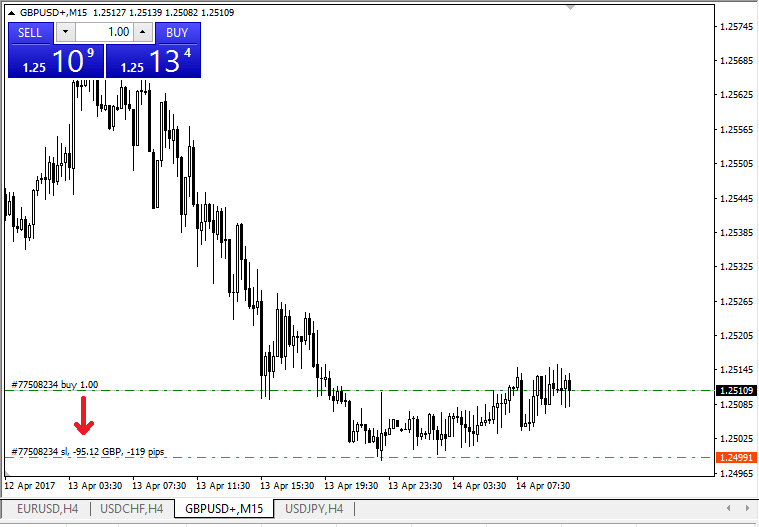
След като въведете нивата на SL/TP, линиите на SL/TP ще се появят на графиката. По този начин можете лесно и бързо да променяте нивата на SL/TP.
Можете също да направите това от долния модул „Терминал“. За да добавите или промените нивата на SL/TP, просто щракнете с десния бутон върху вашата отворена позиция или чакаща поръчка и изберете „Промяна или изтриване на поръчка“.
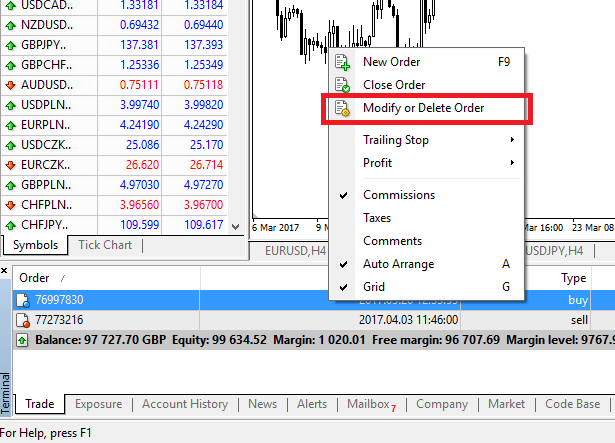
Ще се появи прозорецът за промяна на поръчката и сега можете да въведете/промените SL/TP според точното пазарно ниво или като определите диапазона на точките от текущата пазарна цена.
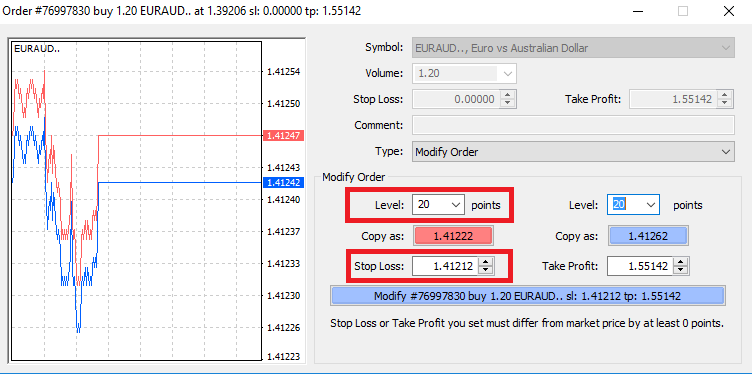
Плъзгащ стоп
Стоп загубите са предназначени за намаляване на загубите, когато пазарът се движи срещу вашата позиция, но те могат да ви помогнат да заключите и печалбите си. Въпреки че в началото това може да звучи малко неинтуитивно, всъщност е много лесно за разбиране и овладяване.
Да приемем, че сте отворили дълга позиция и пазарът се движи в правилната посока, което прави търговията ви печеливша в момента. Вашият първоначален Stop Loss, който беше поставен на ниво под вашата цена на отваряне, сега може да бъде преместен на вашата цена на отваряне (така че можете да излезете на изравняване) или над цената на отваряне (така че ви е гарантирана печалба).
За да направите този процес автоматичен, можете да използвате плаващ стоп. Това може да бъде наистина полезен инструмент за вашето управление на риска, особено когато ценовите промени са бързи или когато не можете постоянно да наблюдавате пазара.
Веднага щом позицията стане печеливша, вашият Trailing Stop автоматично ще следва цената, поддържайки установеното преди това разстояние.
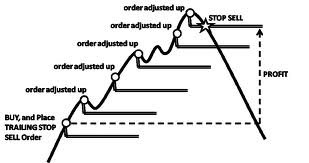
Следвайки примера по-горе, моля, имайте предвид обаче, че вашата сделка трябва да носи достатъчно голяма печалба, за да може Trailing Stop да се премести над цената на отваряне, преди печалбата ви да може да бъде гарантирана.
Плаващите стопове (TS) са прикрепени към вашите отворени позиции, но е важно да запомните, че ако имате плаващ стоп на MT4, трябва да имате отворена платформа, за да бъде успешно изпълнен.
За да зададете плаващ стоп, щракнете с десния бутон върху отворената позиция в прозореца „Терминал“ и посочете желаната стойност на пипса на разстоянието между нивото на TP и текущата цена в менюто на плаващия стоп.
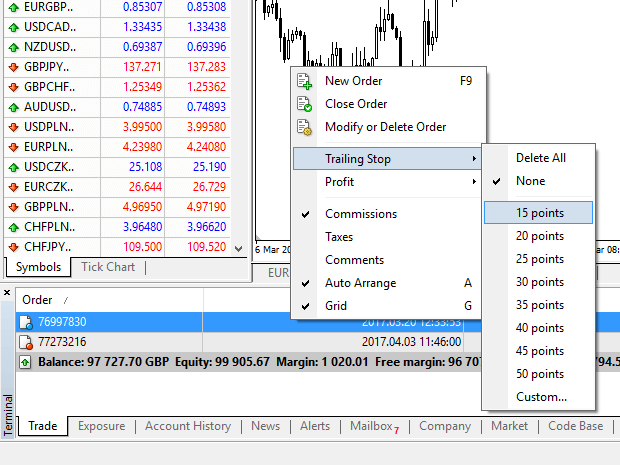
Вашият плаващ стоп вече е активен. Това означава, че ако цените се променят към печелившата пазарна страна, TS ще гарантира, че нивото на спиране на загубата следва автоматично цената.
Вашият плаващ стоп може лесно да бъде деактивиран, като зададете „Няма“ в менюто на плаващия стоп. Ако искате бързо да го деактивирате във всички отворени позиции, просто изберете „Изтриване на всички“.
Както можете да видите, MT4 ви предоставя много начини да защитите позициите си само за няколко минути.
*Въпреки че поръчките Stop Loss са един от най-добрите начини да гарантирате, че рискът ви е управляван и потенциалните загуби да се поддържат на приемливи нива, те не осигуряват 100% сигурност.
Стоп загубите са безплатни за използване и те предпазват акаунта ви от неблагоприятни движения на пазара, но имайте предвид, че те не могат да гарантират вашата позиция всеки път. Ако пазарът внезапно стане нестабилен и пропусне над вашето стоп ниво (скача от една цена към друга, без да търгува на междинните нива), е възможно вашата позиция да бъде затворена на по-лошо ниво от поисканото. Това е известно като приплъзване на цената.
Гарантирани спирания на загубите, които нямат риск от изплъзване и гарантират, че позицията е затворена на нивото на Stop Loss, което сте поискали, дори ако пазарът се движи срещу вас, са достъпни безплатно с основен акаунт.
Как да теглите пари от Exness
Правила за теглене
Тегленията могат да се правят всеки ден и по всяко време, което ви дава денонощен достъп до вашите средства. Можете да изтеглите средства от сметката си в секцията за теглене на вашата лична зона. Можете да проверите статуса на превода в „История на транзакциите“ по всяко време.
Все пак имайте предвид тези общи правила за теглене на средства:
- Сумата, която можете да изтеглите по всяко време, е равна на свободния маржин на вашата сметка за търговия , показан във вашата лична зона.
- Тегленето трябва да се извърши, като се използва същата платежна система, същата сметка и същата валута, използвани за депозита . Ако сте използвали няколко различни метода на плащане, за да депозирате средства в сметката си, тегленията трябва да се извършват към тези платежни системи в същата пропорция, в която са направени депозитите. В изключителни случаи това правило може да бъде отменено, в очакване на потвърждение на акаунта и при строг съвет от нашите специалисти по плащанията.
- Преди каквато и да е печалба да може да бъде изтеглена от сметка за търговия, пълната сума, която е била депозирана в тази сметка за търговия с помощта на вашата банкова карта или биткойн, трябва да бъде напълно изтеглена в операция, известна като заявка за възстановяване.
- Тегленията трябва да следват приоритета на платежната система; теглене на средства в този ред (първо искане за възстановяване на средства по банкова карта, последвано от искане за възстановяване на средства за биткойн, теглене на печалба от банкова карта, след това всичко друго), за да оптимизирате времето за транзакция. Вижте повече за тази система в края на тази статия.
Тези общи правила са много важни, затова сме включили пример, за да ви помогнем да разберете как всички те работят заедно:
Вие сте депозирали общо 1 000 USD в сметката си, като 700 USD с банкова карта и 300 USD с Neteller. По този начин ще имате право да изтеглите само 70% от общата сума за теглене с вашата банкова карта и 30% чрез Neteller.
Да предположим, че сте спечелили 500 USD и искате да изтеглите всичко, включително печалбата:
- Вашата сметка за търговия има безплатен маржин от 1 500 USD, съставляващ общата сума на първоначалния ви депозит и последващата печалба.
- Първо ще трябва да направите вашите заявки за възстановяване, като следвате приоритета на платежната система; т.е. 700 USD (70%) първо се възстановяват на вашата банкова карта.
- Само след като всички заявки за възстановяване са изпълнени, можете да изтеглите печалбата, направена на вашата банкова карта, като следвате същите пропорции; 350 USD печалба (70%) към вашата банкова карта.
- Целта на системата за приоритет на плащанията е да гарантира, че Exness спазва финансовите разпоредби, забраняващи прането на пари и потенциалните измами, което го прави основно правило без изключение.
Как да теглим пари
Банкова карта
Моля, имайте предвид, че се приемат следните банкови карти:
- VISA и VISA Electron
- Mastercard
- Майстор Маестро
- JCB (Японско кредитно бюро)*
*Картата JCB е единствената банкова карта, която се приема в Япония; други банкови карти не могат да се използват.
*Минималното теглене за възстановяване на средства е 0 USD за уеб и мобилни платформи и 10 USD за приложението Social Trading.
**Минималното теглене за теглене на печалба е 3 USD за уеб и мобилни платформи и 6 USD за приложението Social Trading. Социалната търговия не е достъпна за клиенти, регистрирани в нашето кенийско дружество.
***Максималното теглене на печалба е 10 000 USD на транзакция.
1. Изберете Банкова карта в зоната за теглене на вашата лична зона.
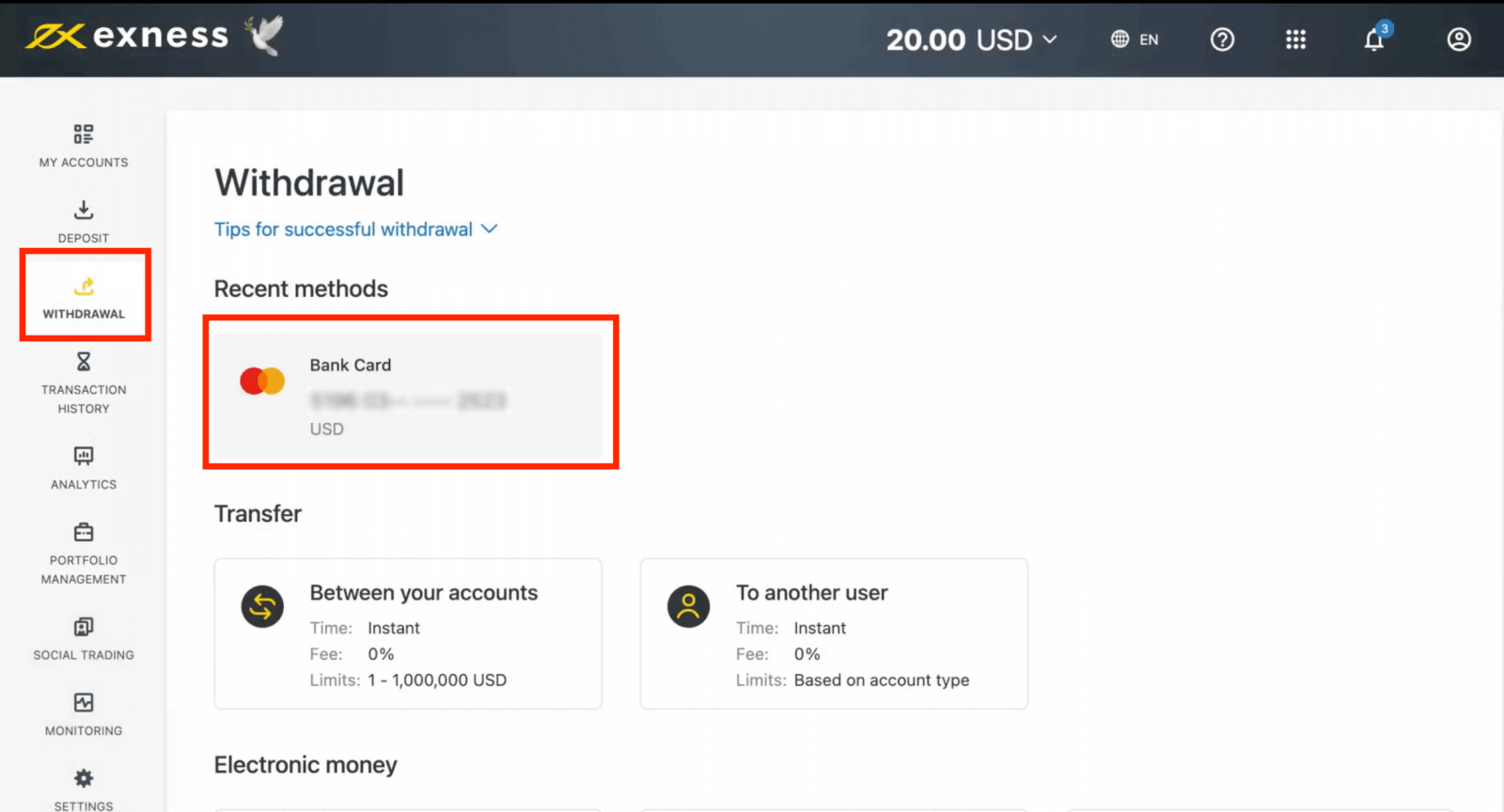
2. Попълнете формуляра, включително:
b. Изберете сметката за търговия, от която да теглите.
c. Въведете сумата за теглене във валутата на вашия акаунт.
Щракнете върху Продължи .
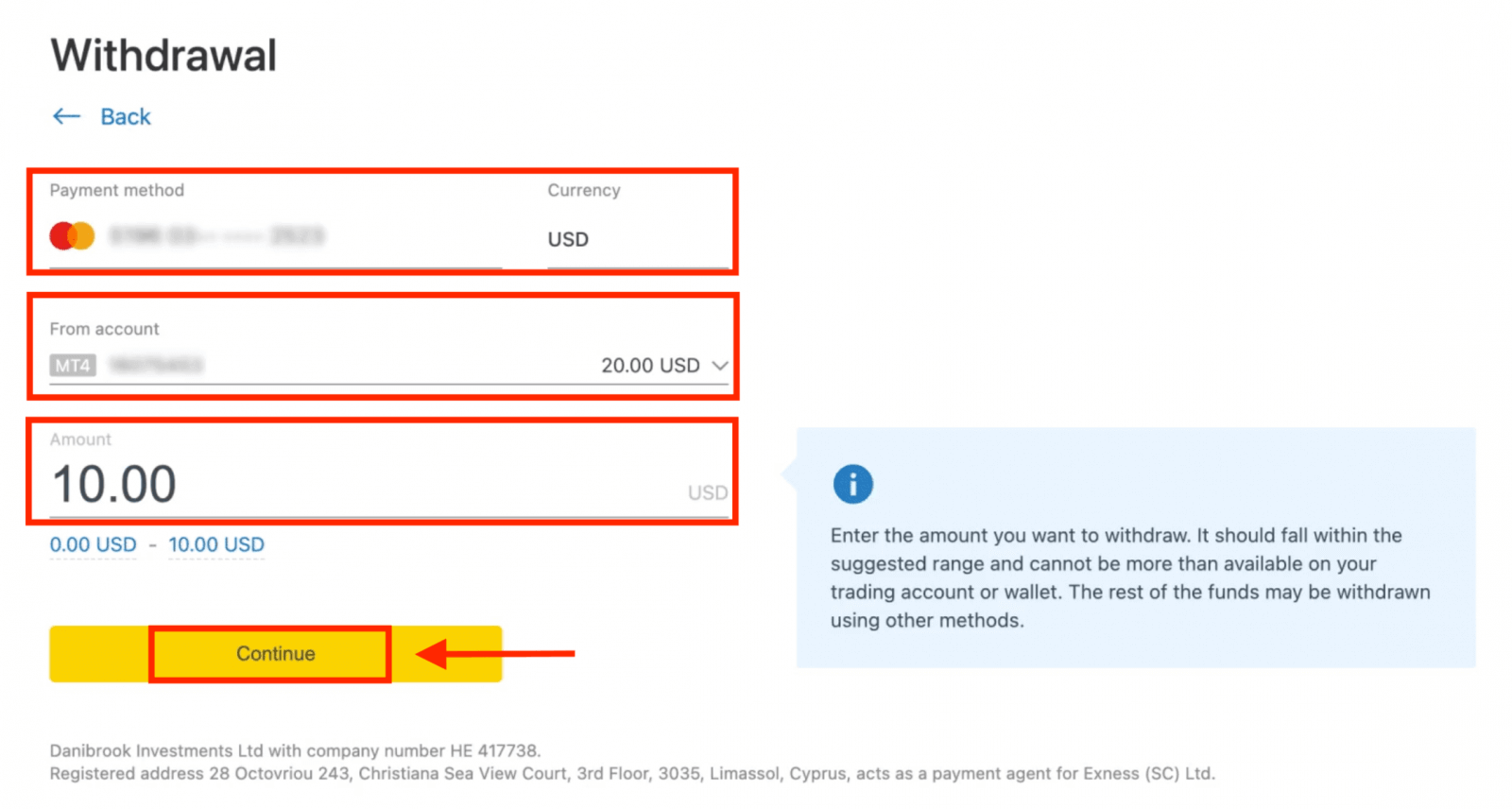
3. Ще бъде представено обобщение на транзакцията; щракнете върху Потвърди, за да продължите.
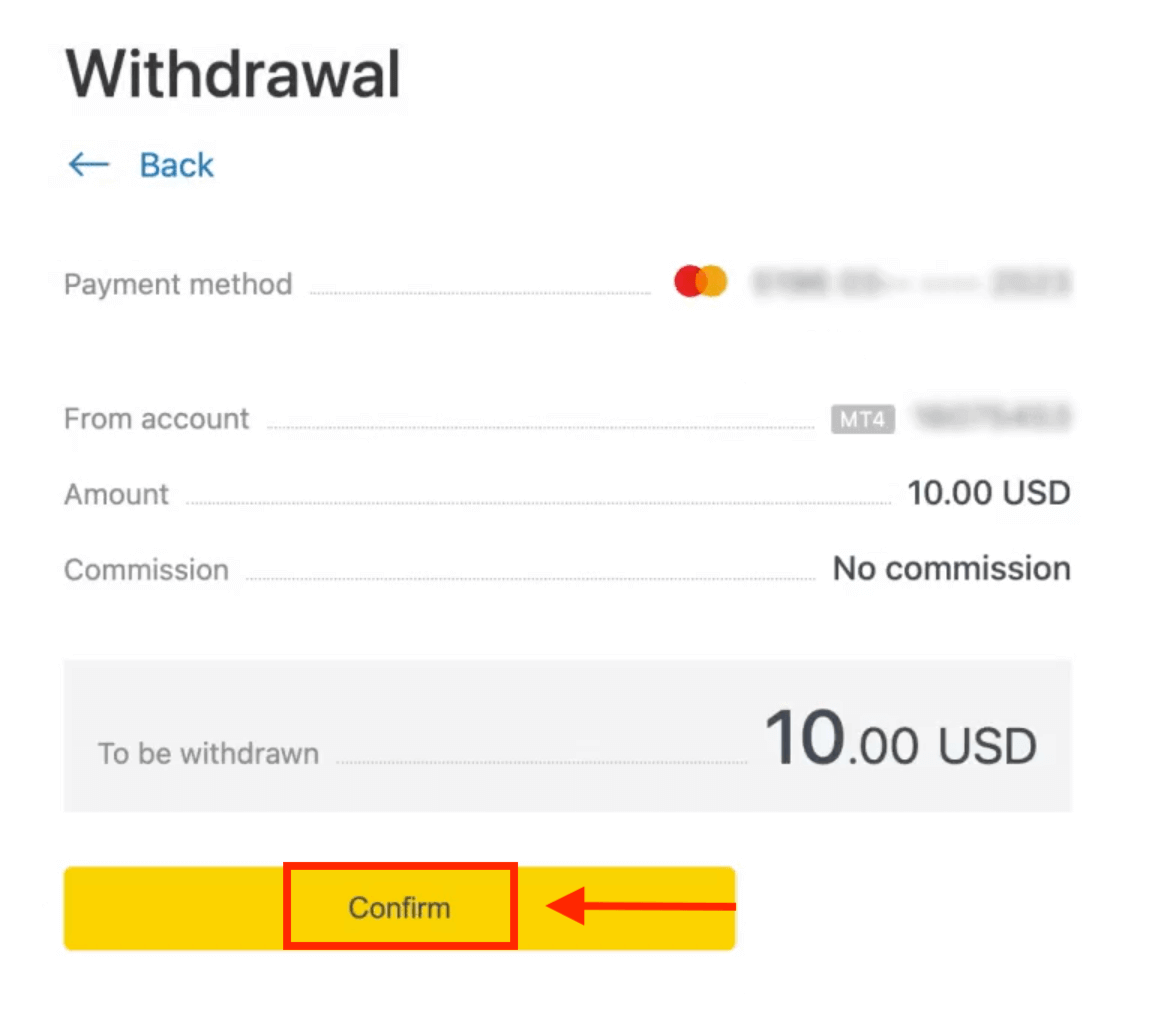
4. Въведете кода за потвърждение, изпратен ви по имейл или SMS (в зависимост от вида на защитата на вашата лична зона), след което щракнете върху Потвърди .
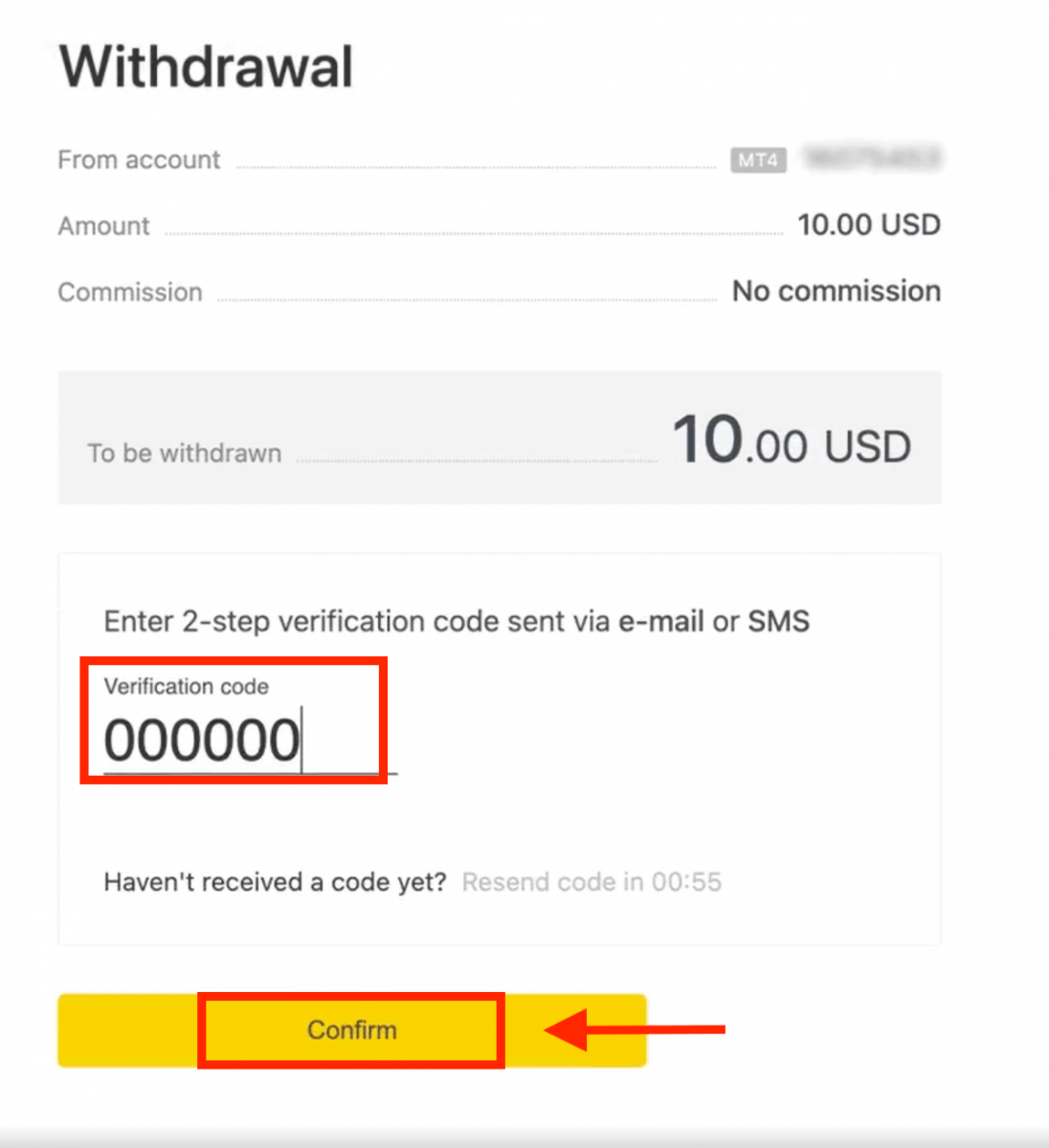
5. Съобщение ще потвърди, че заявката е завършена.
Ако банковата ви карта е с изтекъл срок на валидност
Когато банковата ви карта е с изтекъл срок на валидност и банката е издала нова карта, свързана със същата банкова сметка, процесът на възстановяване на средства е лесен. Можете да изпратите заявката си за възстановяване на средства по обичайния начин:
- Отидете на Теглене в личната си зона и изберете Банкова карта.
- Изберете транзакцията, свързана с изтеклата банкова карта.
- Продължете с процеса на теглене.
Въпреки това, ако вашата изтекла карта не е свързана с банкова сметка, тъй като акаунтът ви е закрит, трябва да се свържете с екипа за поддръжка и да предоставите доказателство за това. След това ще ви информираме какво трябва да направите, за да поискате възстановяване на средства в друга налична система за електронни плащания.
Ако вашата банкова карта е била изгубена или открадната
В случай, че вашата карта е била изгубена или открадната и вече не може да се използва за тегления, моля, свържете се с екипа за поддръжка с доказателство относно обстоятелствата на вашата изгубена/открадната карта. След това можем да ви помогнем с вашето теглене, ако необходимата проверка на акаунта е завършена задоволително.
Системи за електронни плащания (EPS)
1. Изберете плащането, което искате да използвате, от секцията за теглене на вашата лична зона, като Skrill.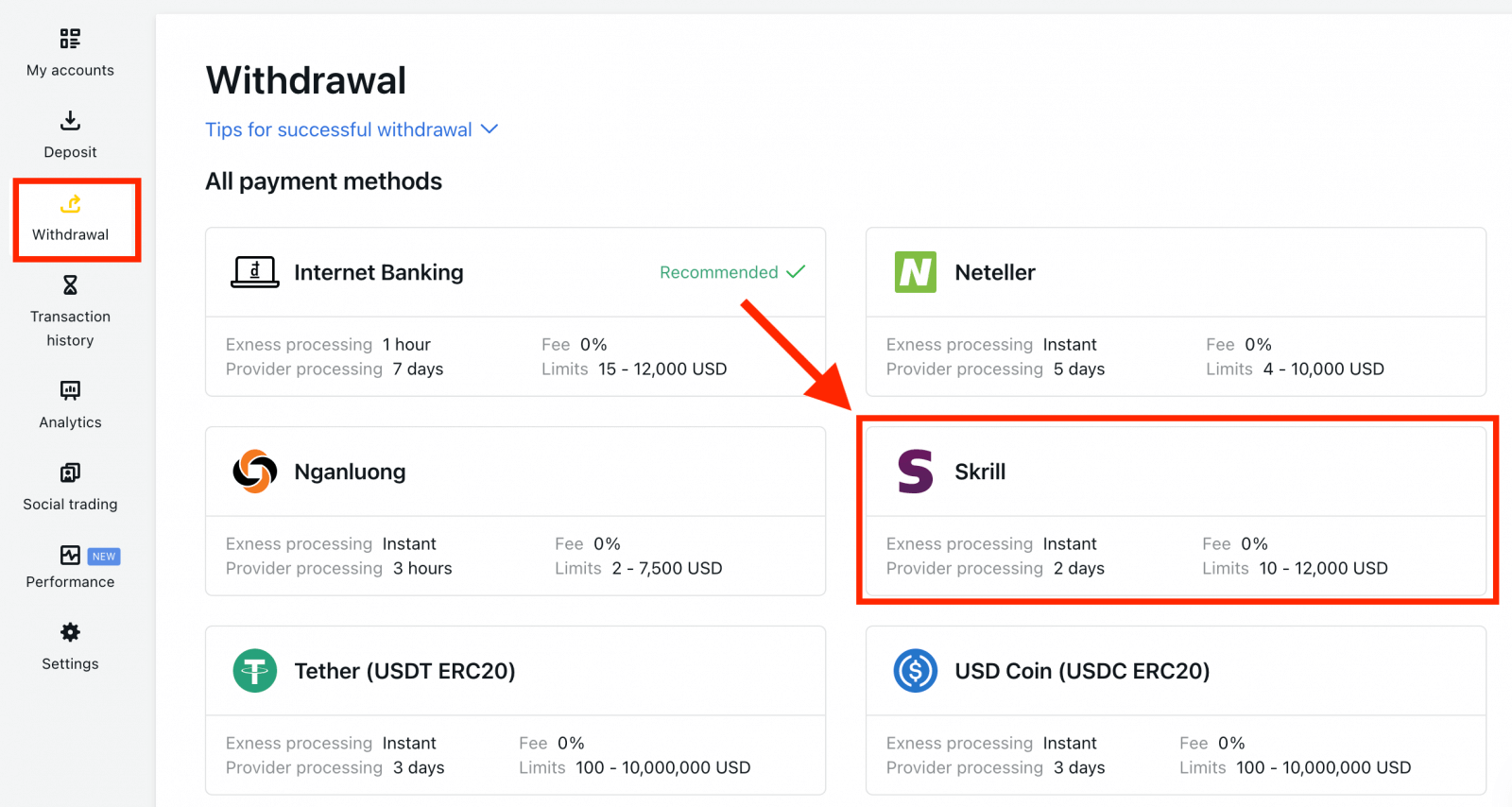
2. Изберете сметката за търговия, от която искате да изтеглите средства, и въведете имейл адреса на акаунта си в Skrill; посочете сумата за теглене във валутата на вашата търговска сметка. Щракнете върху Продължи .
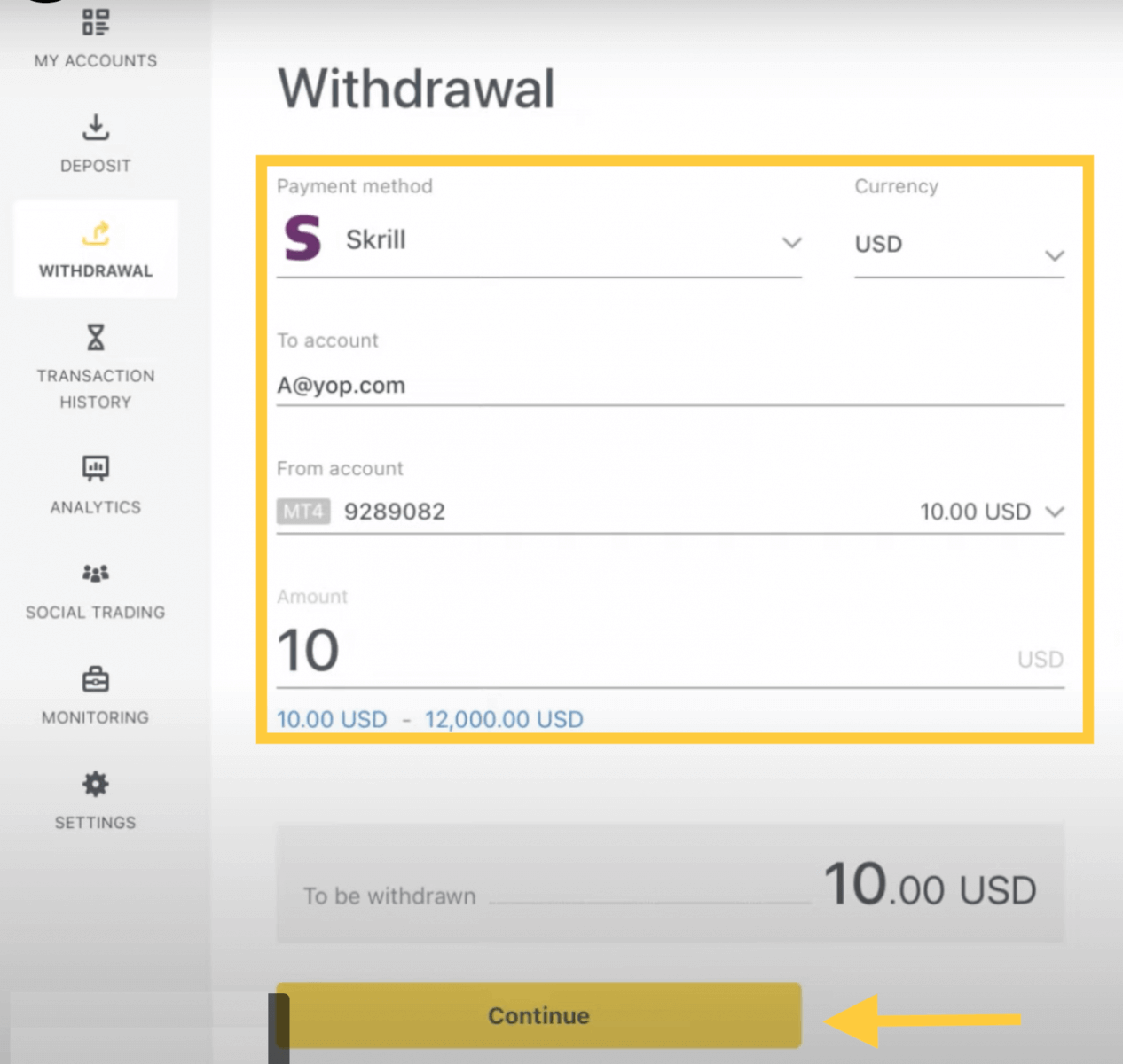
3. Ще се покаже обобщение на транзакцията. Въведете кода за потвърждение, изпратен ви по имейл или SMS в зависимост от типа на защитата на вашата лична зона. Щракнете върху Потвърди.
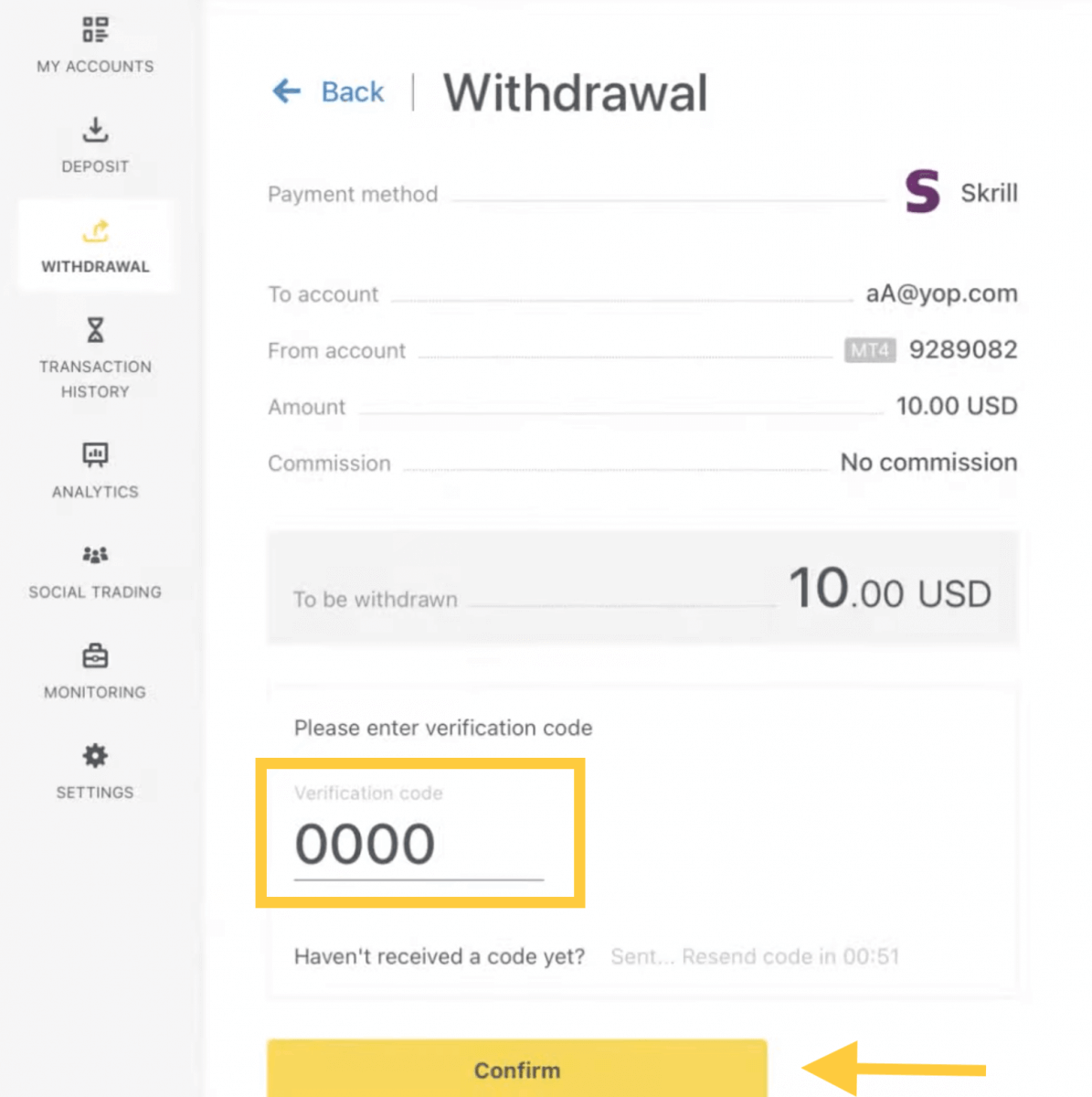
4. Поздравления, вашето теглене ще започне да се обработва.
Забележка: Ако акаунтът ви в Skrill е блокиран, моля, свържете се с нас чрез чат или ни изпратете имейл на [email protected] с доказателство, че акаунтът е блокиран за неопределено време. Нашият финансов отдел ще намери решение за вас.
Биткойн (BTC) - Tether (USDT)
За да изтеглите средства от вашата търговска сметка:1. Отидете в секцията за теглене във вашата лична зона и щракнете върху Bitcoin (BTC) .
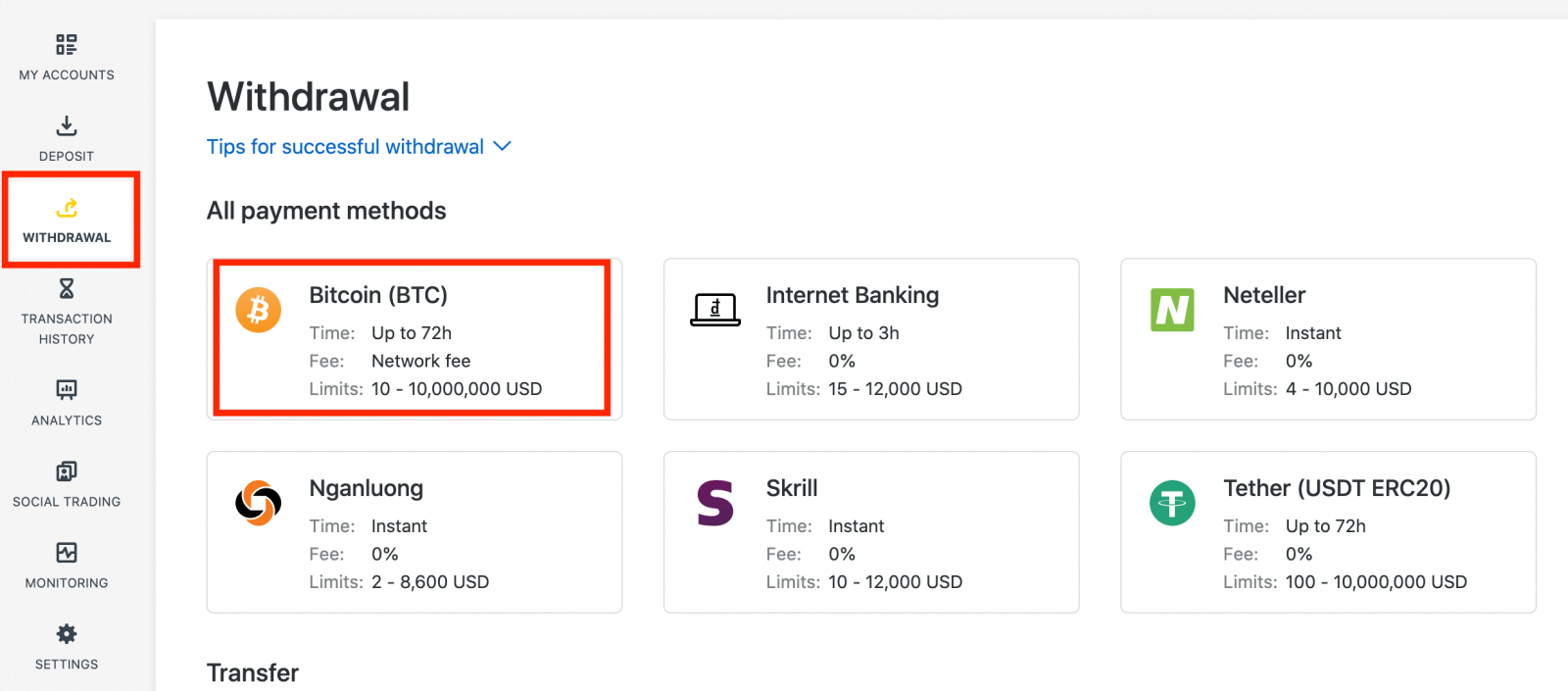
2. Ще бъдете помолени да предоставите външен адрес на биткойн портфейл (това е вашият личен биткойн портфейл). Намерете адреса на вашия външен портфейл, показан във вашия личен биткойн портфейл, и копирайте този адрес.
3. Въведете външния адрес на портфейла и сумата, която искате да изтеглите, след което щракнете върху Продължи .
Внимавайте да предоставите точно това или средствата може да бъдат загубени и невъзстановими, както и сумата за теглене.
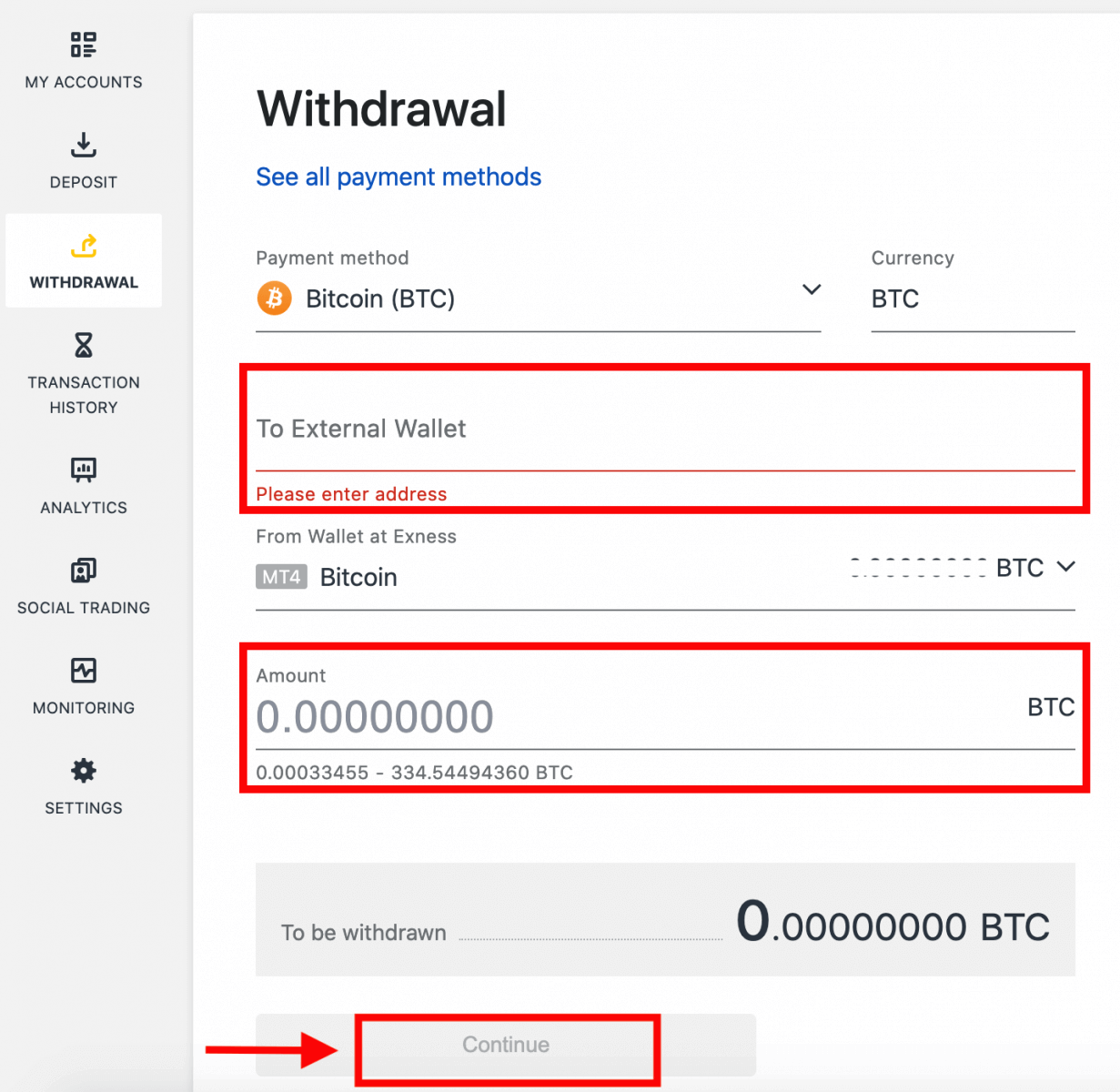
4. Екран за потвърждение ще покаже всички подробности за вашето теглене, включително всички такси за теглене; ако сте доволни, щракнете върху Потвърди.
5. Съобщение за потвърждение ще бъде изпратено до типа защита на вашия акаунт в Exness; въведете кода за потвърждение и след това щракнете върху Потвърди.
6. Едно последно съобщение за потвърждение ще ви уведоми, че тегленето е завършено и се обработва.
Виждате две транзакции за теглене вместо една?
Както вече знаете, тегленето на биткойни работи под формата на възстановяване на суми (подобно на тегленията на банкови карти). Следователно, когато изтеглите сума, която е повече от невъзстановените депозити, системата вътрешно разделя тази транзакция на възстановяване и теглене на печалба. Това е причината да виждате две транзакции вместо една.
Например, кажете, че депозирате 4 BTC и печелите 1 BTC от търговията, което ви дава общо 5 BTC. Ако изтеглите 5 BTC, ще видите две транзакции - една за сума от 4 BTC (възстановяване на вашия депозит) и друга за 1 BTC (печалба).
Банкови преводи
За да изтеглите средства от вашата търговска сметка:
1. Изберете Банков превод в раздела Теглене на вашата Лична зона. 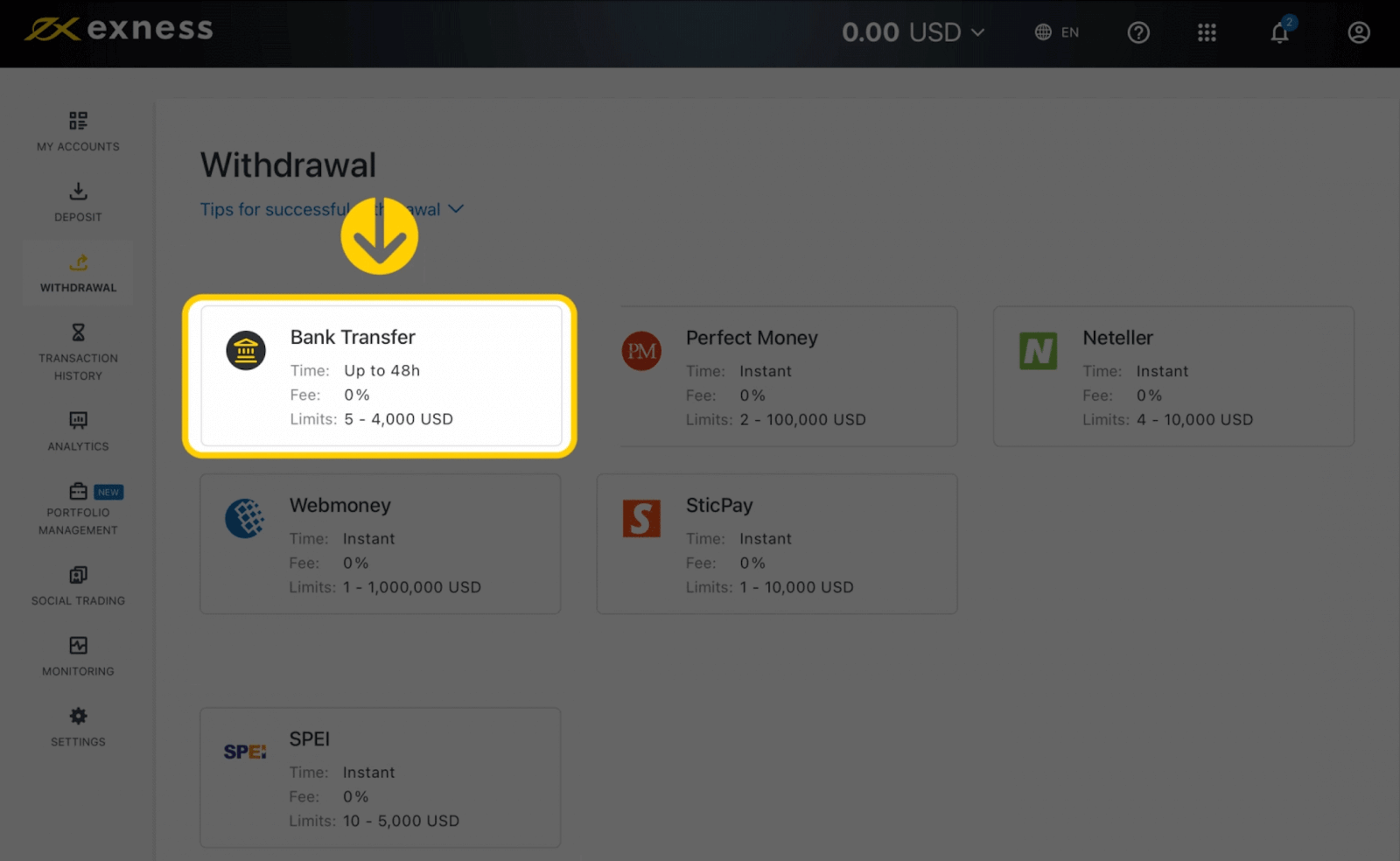
2. Изберете сметката за търговия, от която искате да изтеглите средства, и посочете сумата за теглене във валутата на вашата сметка. Щракнете върху Продължи . 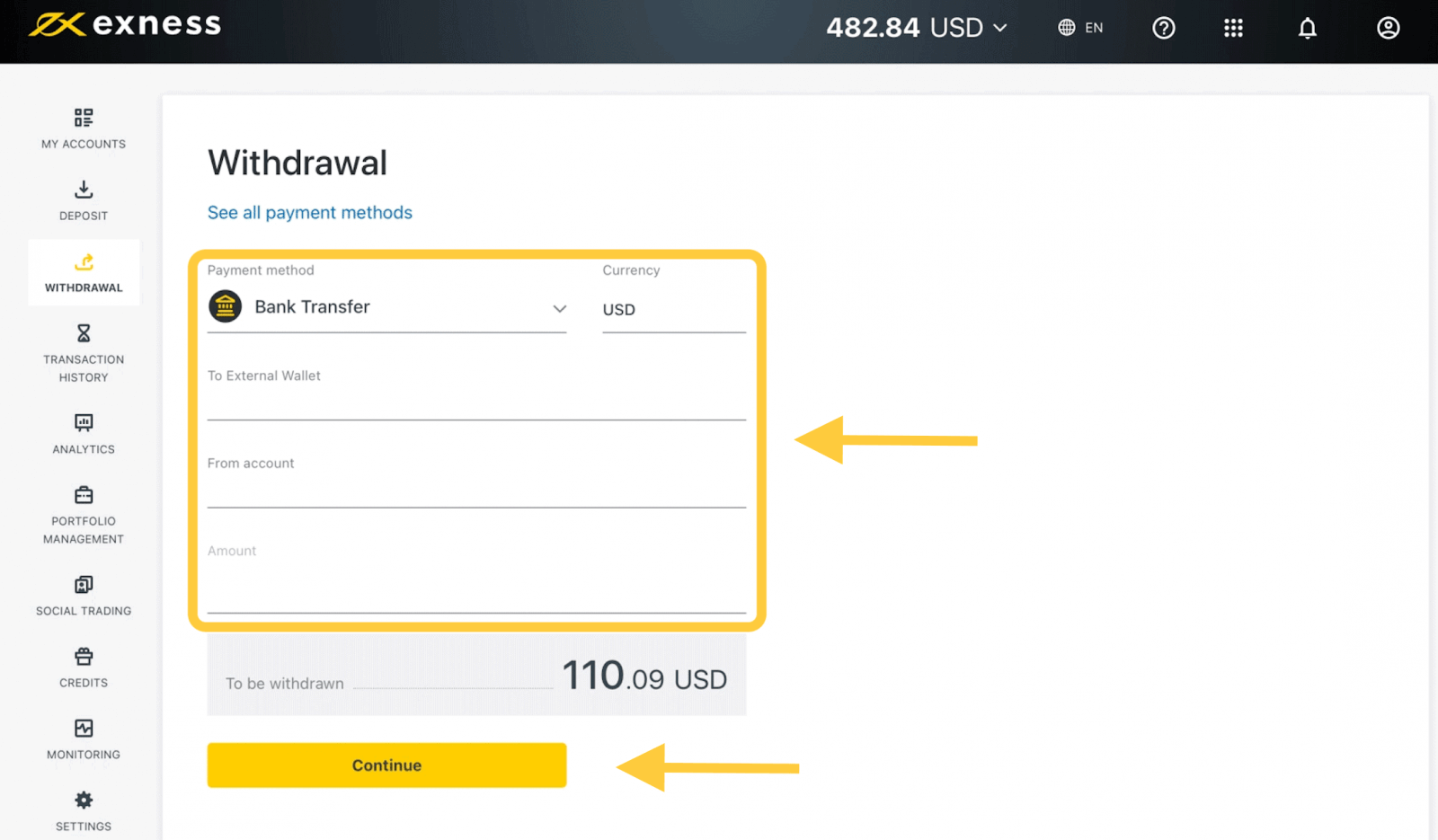
3. Ще се покаже обобщение на транзакцията. Въведете кода за потвърждение, изпратен ви по имейл или SMS в зависимост от типа на защитата на вашата лична зона. Щракнете върху Потвърждаване . 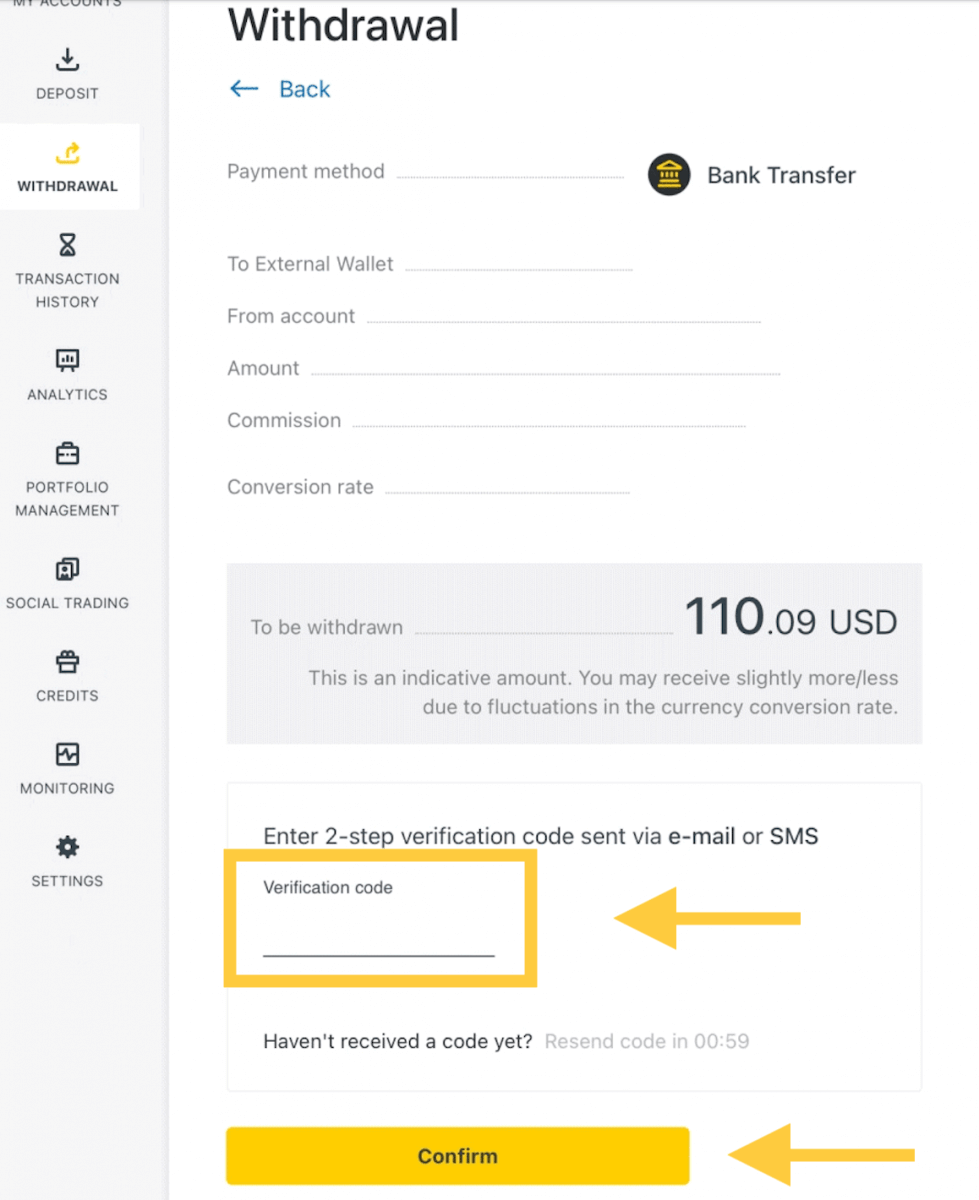
4. На следващата страница ще трябва да изберете/предоставите информация, включително:
а. Име на банката
b. Тип банкова сметка
c. Номер на банкова сметка
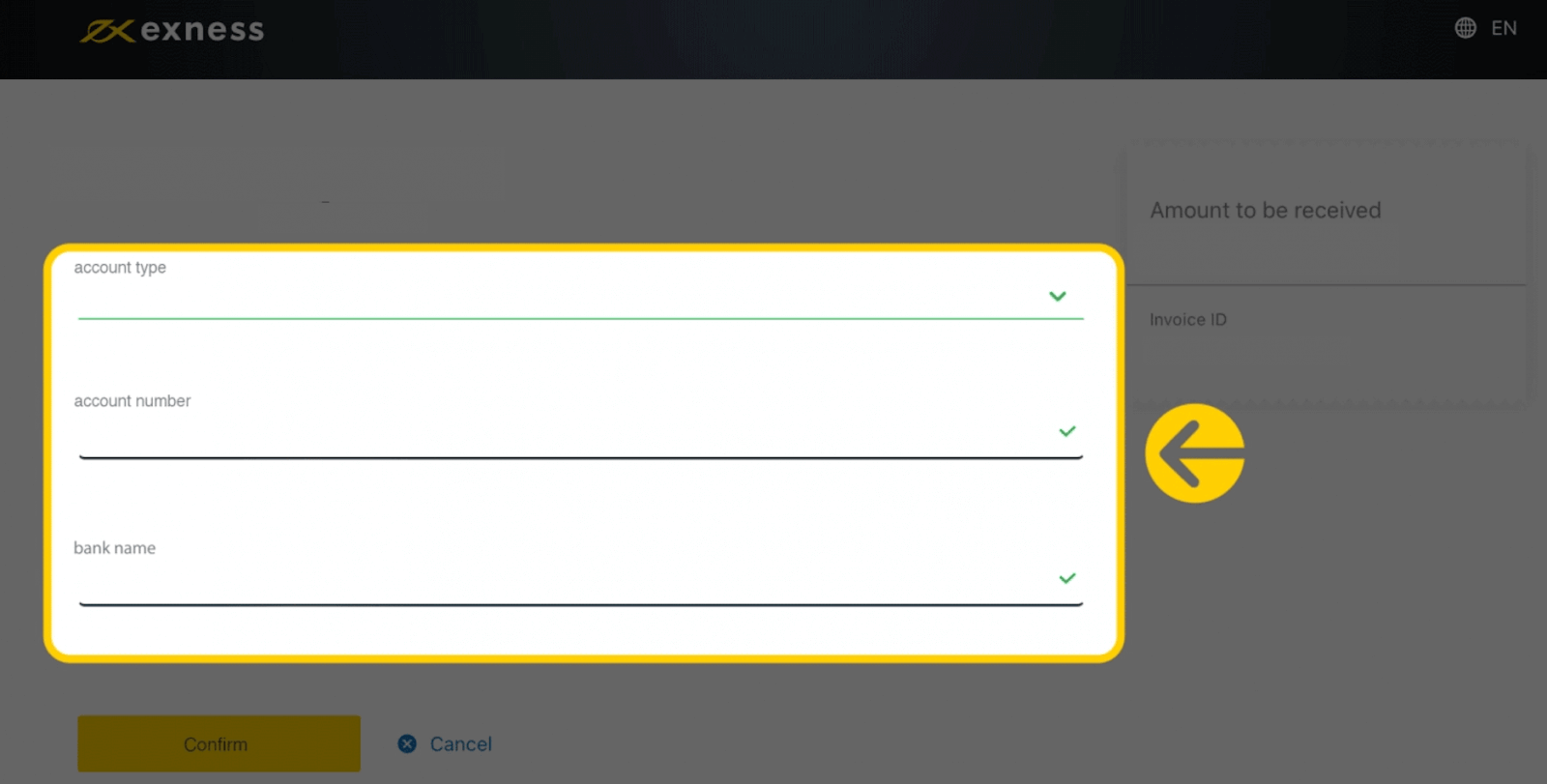
5. Щракнете върху Потвърждаване , след като информацията бъде въведена.
6. Екран ще потвърди, че тегленето е завършено.
Банкови преводи
1. Изберете Банков превод (чрез ClearBank) в секцията за теглене на вашата лична зона .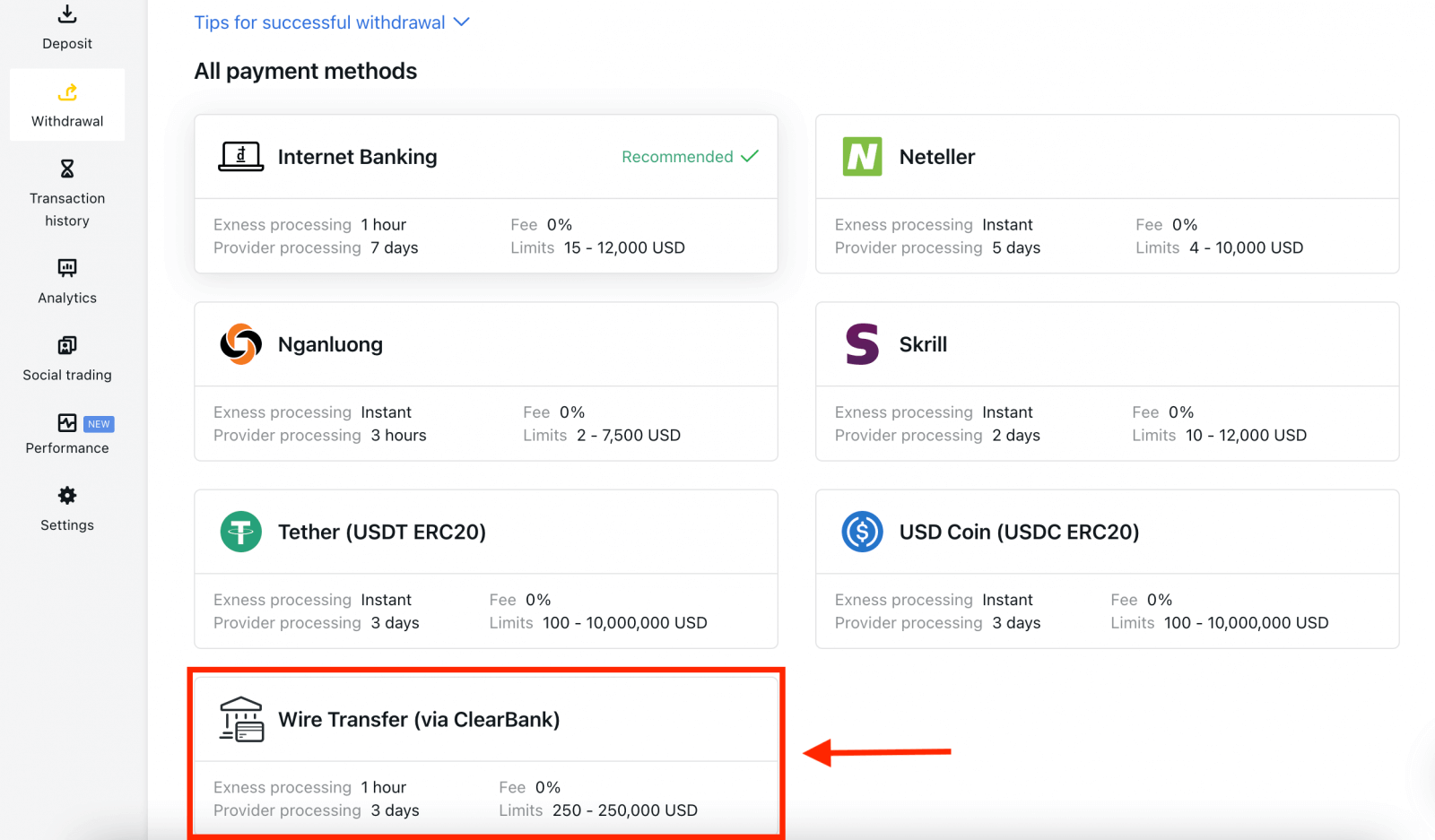
2. Изберете сметката за търговия, от която искате да изтеглите средства, изберете валутата на теглене и сумата за теглене. Щракнете върху Продължи .
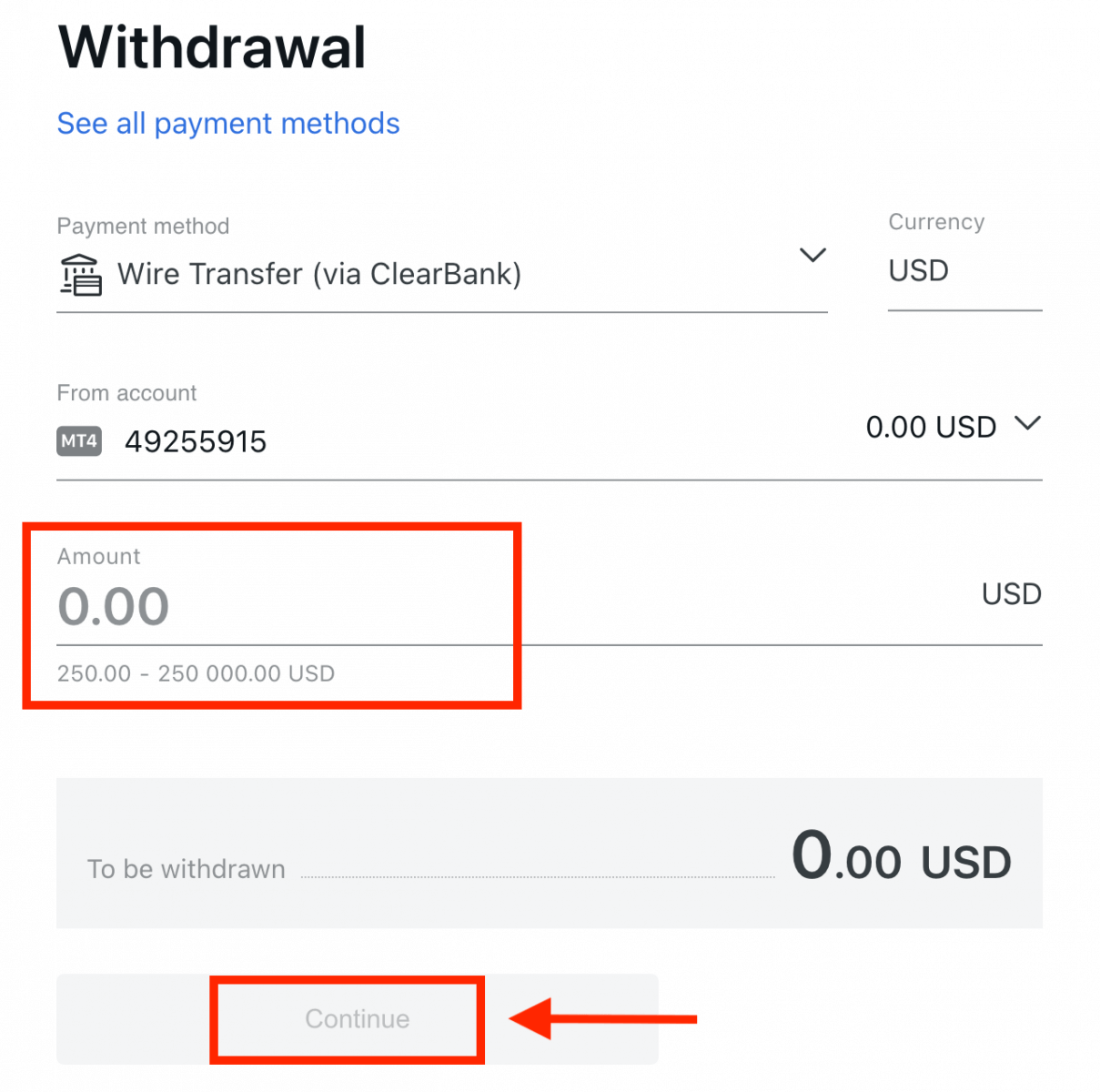
3. Ще се покаже обобщение на транзакцията. Въведете кода за потвърждение, изпратен ви по имейл или SMS в зависимост от типа на защитата на вашата лична зона. Щракнете върху Потвърждаване .
4. Попълнете представения формуляр, включително данни за банкова сметка и лични данни на бенефициента; моля, уверете се, че всяко поле е попълнено, след което щракнете върху Потвърди .
5. Последният екран ще потвърди, че действието по теглене е завършено и средствата ще се отразят във вашата банкова сметка, след като бъдат обработени.
Често задавани въпроси (ЧЗВ)
Проверка
Проверката на акаунт е напълно потвърдена
Когато влезете във вашата лична зона , вашият статус на потвърждение се показва в горната част на личната зона. 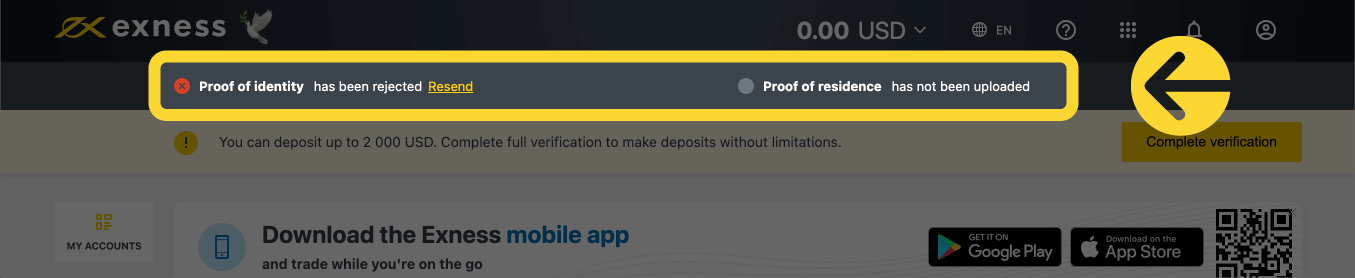
Вашето състояние на потвърждение се показва тук.
Времево ограничение за проверка на акаунта
От момента на първия ви депозит ви се дават 30 дни, за да завършите проверката на сметката, която включва проверка на самоличността, местожителството и икономическия профил.
Броят дни, оставащи за потвърждение, се показва като известие във вашата лична зона, за да ви е по-лесно да следите всеки път, когато влизате. 
Как се показва вашето времево ограничение за потвърждение.
Относно непотвърдените акаунти в Exness
Има ограничения, наложени на всеки акаунт в Exness, който все още не е завършил процеса на верификация на акаунта.
Тези ограничения включват:
- Максимален депозит до 2 000 USD (за лична зона) след попълване на икономическия профил и потвърждение на имейл адрес и/или телефонен номер.
- 30-дневен лимит за завършване на верификацията на акаунта от момента на първия ви депозит.
- С потвърдено доказателство за самоличност вашият максимален лимит за депозит е 50 000 USD (за лична зона), с възможност за търговия.
- Тези ограничения се премахват след пълна проверка на акаунта.
- Ако потвърждението на вашия акаунт не приключи в рамките на 30 дни, функциите за депозити, преводи и търговия няма да бъдат налични , докато акаунтът в Exness не бъде напълно потвърден.
30-дневният срок се прилага за партньори от момента на първата им клиентска регистрация, докато действията за теглене както за партньор, така и за клиент са деактивирани в допълнение към депозитите и търговията след срока.
Депозитите с криптовалута и/или с банкови карти изискват напълно верифициран акаунт в Exness, така че не могат да се използват изобщо по време на 30-дневния ограничен функционален период или докато акаунтът ви не бъде напълно верифициран.
Потвърждаване на втори акаунт в Exness
Ако решите да регистрирате втори акаунт в Exness, можете да използвате същата документация, която е използвана за потвърждаване на основния ви акаунт в Exness. Всички правила за използване за този втори акаунт все още се прилагат, така че притежателят на акаунта трябва да бъде и потвърденият потребител.
Колко време отнема верифицирането на акаунт?
Трябва да получите обратна връзка за изпратените от вас документи за доказателство за самоличност (POI) или доказателство за пребиваване (POR) в рамките на минути, но може да отнеме до 24 часа за всяко изпращане, ако документите изискват разширена проверка (ръчна проверка).
Забележка : POI и POR документи могат да се подават едновременно. Ако желаете, можете да пропуснете качването на POR и да го направите по-късно.
Депозит
Такси за депозит
Exness не начислява комисионна върху таксите за депозит, въпреки че винаги е най-добре да проверите отново условията на избраната от вас система за електронни плащания (EPS), тъй като някои може да имат такси за обслужване от доставчика на услугата EPS.
Време за обработка на депозита
Времето за обработка може да варира в зависимост от начина на плащане, който сте използвали за депозиране на средства. Всички налични методи ще ви бъдат показани в раздела Депозит във вашата лична зона.
За повечето платежни системи, предлагани от Exness, времето за обработка на депозита е незабавно, което означава, че транзакцията се извършва в рамките на няколко секунди без ръчна обработка.
Ако посоченият срок за депозит е надвишен, моля, свържете се с екипа за поддръжка на Exness.
Как мога да съм сигурен, че плащанията ми са безопасни?
Поддържането на сигурността на вашите средства е много важно, така че са въведени предпазни мерки, за да се гарантира това: 1. Разделяне на средствата на клиентите: съхраняваните ви средства се съхраняват отделно от средствата на компанията, така че всичко, което може да засегне компанията, няма да засегне средствата ви. Също така се уверяваме, че средствата, съхранявани от компанията, винаги са по-големи от сумата, съхранявана за клиенти.
2. Проверка на транзакциите: тегленията от сметка за търговия изискват еднократен ПИН за потвърждаване на самоличността на собственика на сметката. Този OTP се изпраща до регистрирания телефон или имейл, свързан с акаунта за търговия (известен като тип сигурност), като се гарантира, че транзакциите могат да бъдат завършени само от собственика на акаунта.
Трябва ли да депозирам реални пари, когато търгувам на демо сметка?
Отговорът е Не. Когато се регистрирате в Exness през мрежата, автоматично ще получите демо сметка MT5 с виртуални средства от 10 000 USD , които можете да използвате, за да тренирате ръцете си в търговията. Освен това можете да създадете допълнителни демо акаунти, които имат предварително зададен баланс от 500 USD, който може да бъде променен по време на създаването на акаунта и дори след това.
Регистрирането на вашия акаунт в приложението Exness Trader също ще ви даде демо акаунт с баланс от 10 000 USD, готов за използване. Можете да добавите или приспаднете този баланс, като използвате съответно бутоните Депозиране или Теглене .
Търговия
Валутна двойка, кръстосани двойки, базова валута и валута на котировка
Валутните двойки могат да бъдат определени като валутите на две държави, комбинирани заедно за търговия на валутния пазар. Някои примери за валутни двойки могат да бъдат EURUSD, GBPJPY, NZDCAD и др. Валутна двойка, която не съдържа USD, е известна като кръстосана двойка.
Първата валута на валутна двойка се нарича " базова валута" , а втората валута се нарича "валута на котировка" .
Цена на оферта и цена на заявка
Bid Price е цената, на която брокерът е готов да купи първата посочена (базова) валутна двойка от клиента. Впоследствие това е цената, на която клиентите продават първото име (база) на валутна двойка. Цената на запитване е цената, на която брокерът е готов да продаде първата посочена (базова) валутна двойка на клиента. Впоследствие това е цената, на която клиентите купуват първата посочена (база) на валутна двойка.
Поръчките за покупка се отварят на цена на запитване и се затварят на цена на оферта.
Поръчките за продажба се отварят на Bid Price и затварят на Ask Price.
Разпространение
Спредът е разликата между цените Bid и Ask на конкретен инструмент за търговия и също така основният източник на печалба за брокерите на маркет мейкъра. Стойността на спреда е зададена в пипсове. Exness предлага както динамични, така и стабилни спредове по своите сметки.
Партида и размер на договора
Лотът е стандартен размер на единица транзакция. Обикновено един стандартен лот е равен на 100 000 единици от основната валута. Размерът на договора е фиксирана стойност, която обозначава количеството основна валута в 1 лот. За повечето инструменти във форекс тя е фиксирана на 100 000.
Пип, точка, размер на пип и стойност на пип
Точка е стойността на промяната на цената в 5-ия знак след десетичната запетая, докато пипсът е промяната на цената в 4-ия знак след десетичната запетая. Производно, 1 пункт = 10 точки.
Например, ако цената се промени от 1.11115 на 1.11135, промяната на цената е 2 пипса или 20 пункта.
Размерът на пипса е фиксирано число, което обозначава позицията на пипса в цената на даден инструмент.
Например, за повечето валутни двойки като EURUSD, където цената изглежда като 1,11115, пипсът е на четвъртия знак след десетичната запетая, следователно размерът на пипса е 0,0001.
Стойността на пипса е колко пари ще спечели или загуби човек, ако цената се повиши с един пипс. Изчислява се по следната формула:
Стойност на Пип = Брой лотове х Размер на договора х Размер на Пип.
Калкулаторът на нашия търговец може да се използва за изчисляване на всички тези стойности.
Баланс, собствен капитал и свободен марж
Балансът е общият финансов резултат от всички извършени транзакции и операции по депозиране/теглене по сметка. Това е или сумата на средствата, които имате, преди да отворите поръчки, или след като затворите всички отворени поръчки.Балансът на сметката не се променя, докато поръчките са отворени.
След като отворите поръчка, вашият баланс, комбиниран с печалбата/загубата от поръчката, прави капитала.
Собствен капитал = Баланс +/- Печалба/Загуба
Както вече знаете, след отваряне на поръчка, част от средствата се задържат като маржин. Останалите средства са известни като свободен маржин.
Собствен капитал = маржин + свободен маржин
Ливъридж и маржин
Ливъриджът е съотношението на собствения капитал към заемния капитал. Има пряко въздействие върху марджина, държан за търгувания инструмент. Exness предлага до 1: Неограничен ливъридж за повечето инструменти за търговия както в MT4, така и в MT5 сметки. Маржинът е сумата на средствата във валутата на сметката, която се удържа от брокер за поддържане на поръчка отворена.
Колкото по-висок е ливъриджът, толкова по-малък е маржът.\
Печалби и загуби
Печалбата или загубата се изчислява като разликата между цената на затваряне и цената на отваряне на поръчка. Печалба/Загуба = Разлика между цената на затваряне и отваряне (изчислена в пипсове) x Стойност на пипса
Поръчките за покупка носят печалба, когато цената се движи нагоре, докато поръчките за продажба носят печалба, когато цената се движи надолу.
Поръчките за покупка носят загуба, когато цената се движи надолу, докато поръчките за продажба носят загуба, когато цената се движи нагоре.
Маржин ниво, Margin Call и Stop Out
Нивото на маржин е съотношението на капитала към маржа, изразено в %. Ниво на маржин = (Собствен капитал / Маржин) x 100%
Повикване за маржин е известие, изпратено в терминала за търговия, указващо, че е необходимо да депозирате или затворите няколко позиции, за да избегнете Stop Out. Това известие се изпраща, след като нивото на маржин достигне нивото на Margin Call, зададено за този конкретен акаунт от брокера.
Stop out е автоматичното затваряне на позиции, когато маржин нивото достигне Stop Out нивото, зададено за акаунта от брокера.
Има няколко начина за достъп до вашата търговска история. Нека да ги разгледаме:
Как да проверите историята на търговията си
1. От вашата лична зона (PA): Можете да намерите цялата си търговска история във вашата лична зона. За достъп до това изпълнете следните стъпки:
b. Отидете в раздела Мониторинг.
c. Изберете сметката по ваш избор и щракнете върху Всички транзакции, за да видите историята на търговията си.
2. От вашия терминал за търговия:
b. Ако използвате мобилните приложения на MetaTrader, можете да проверите историята на сделките, извършени на мобилното устройство, като щракнете върху раздела Журнал.
3. От вашите месечни/ежедневни извлечения: Exness изпраща извлечения от акаунта до вашата поща както ежедневно, така и ежемесечно (освен ако не сте се отписали). Тези извлечения съдържат историята на търговията на вашите сметки.
4. Като се свържете с поддръжката: можете да се свържете с нашия екип за поддръжка чрез имейл или чат, като посочите номера на акаунта си и тайната дума, за да поискате извлечения от хронологията на акаунта на вашите реални акаунти.
Оттегляне
Такси за теглене
При теглене не се начисляват такси, но някои платежни системи може да наложат такса за транзакция. Най-добре е да сте запознати с таксите за вашата платежна система, преди да решите да я използвате за депозити.
Време за обработка на теглене
По-голямата част от тегленията чрез системи за електронни плащания (EPS) се извършват мигновено, което означава, че транзакцията се преглежда в рамките на няколко секунди (до максимум 24 часа) без ръчна обработка. Времето за обработка може да варира в зависимост от използвания метод, като средната обработка обикновено е очакваната продължителност, но е възможно да се вземе максималната продължителност, показана под това (например до x часа/дни). Ако посоченото време за теглене е надвишено, моля, свържете се с екипа за поддръжка на Exness, за да можем да ви помогнем да отстраните проблема.
Приоритет на платежната система
За да сте сигурни, че транзакциите ви се отразяват своевременно, обърнете внимание на приоритета на платежната система, който е въведен, за да осигури ефективна услуга и да спазва финансовите разпоредби. Това означава, че тегленията чрез изброените методи на плащане трябва да се извършват в този приоритет:
- Възстановяване на средства по банкова карта
- Възстановяване на биткойни
- Тегления на печалба, придържайки се към съотношенията на депозит и теглене, обяснени по-горе.
Гратисен период и тегления
В рамките на гратисния период няма ограничение за това колко средства могат да бъдат изтеглени или прехвърлени. Тегленията обаче не могат да се правят с помощта на тези методи на плащане:- Банкови карти
- Крипто портфейли
- Перфектни пари
Какво трябва да направя, ако платежната система, използвана за депозита, не е налична по време на тегленето?
Ако платежната система, използвана за депозит, не е налична по време на теглене, моля, свържете се с нашия екип за поддръжка чрез чат, имейл или обаждане за алтернатива. Ще се радваме да ви помогнем.Имайте предвид, че макар това да не е идеална ситуация, понякога може да се наложи да изключим определени платежни системи поради проблеми с поддръжката от страна на доставчика. Съжаляваме за причиненото неудобство и винаги сме готови да ви подкрепим.
Защо получавам грешка „недостатъчни средства“, когато тегля парите си?
Възможно е да няма достатъчно налични средства в търговската сметка за изпълнение на заявката за теглене.Моля, потвърдете следното:
- В сметката за търговия няма отворени позиции.
- Търговската сметка, избрана за теглене, е правилната.
- В избраната сметка за търговия има достатъчно средства за теглене.
- Курсът на конвертиране на избраната валута причинява недостатъчна сума на средствата, които трябва да бъдат заявени.
За допълнителна помощ
Ако сте ги потвърдили и все още получавате грешка „недостатъчни средства“, моля, свържете се с нашия екип за поддръжка на Exness с тези подробности, за да получите съдействие:
- Номерът на търговската сметка.
- Името на платежната система, която използвате.
- Екранна снимка или снимка на съобщението за грешка, което получавате (ако има такова).